On-line értékelési módszerek II. Lengyelné Molnár Tünde
|
|
|
- Jakab Dudás
- 9 évvel ezelőtt
- Látták:
Átírás
1 On-line értékelési módszerek II. Lengyelné Molnár Tünde
2 MÉDIAINFORMATIKAI KIADVÁNYOK
3 On-line értékelési módszerek II. Lengyelné Molnár Tünde Eger, 2013
4 Korszerű információtechnológiai szakok magyarországi adaptációja TÁMOP A/1-11/ Lektorálta: Nyugat-magyarországi Egyetem Regionális Pedagógiai Szolgáltató és Kutató Központ Felelős kiadó: dr. Kis-Tóth Lajos Készült: az Eszterházy Károly Főiskola nyomdájában, Egerben Vezető: Kérészy László Műszaki szerkesztő: Nagy Sándorné
5 Tartalom 1. Bevezetés. A papíralapú kérdőívtesztektől az online kérdőívekig Célkitűzések, kompetenciák a tantárgy teljesítésének feltételei Célkitűzés Kompetenciák A tantárgy teljesítésének feltételei A kurzus tartalma Tanulási tanácsok, tudnivalók A papíralapú kérdőívtesztektől az online kérdőívekig Lecke: Az online kérdőívkészítés felületei Célkitűzések és kompetenciák Tananyag Online kérdőívkészítő szoftverek Az UniPoll kérdőívkészítő szoftver felülete Új kérdőív készítése Összefoglalás, kérdések Összefoglalás Önellenőrző kérdések lecke: Online kérdőívek kérdéstípusai Célkitűzések és kompetenciák Tananyag A kérdőív alapadatai A kérdés létrehozása Kérdéstípusok Összefoglalás, kérdések Összefoglalás Önellenőrző kérdések lecke: Az online kérdőív publikálásának lehetőségei Célkitűzések és kompetenciák Tananyag A kérdőív közzététele Kérdőívhez rendelt célcsoportok Beállítások... 47
6 6 TARTALOM 4.3 Összefoglalás, kérdések Összefoglalás Önellenőrző kérdések lecke: Automatikus elemzések Célkitűzések és kompetenciák Tananyag Automatikus elemzések Riportok Egyszerű típusú kérdések elemzése Lista típusú kérdések elemzése Rangsorolt adatok megjelenítése Az osztályozás kérdéstípus riportja Táblázattípusok riportja Válaszívek exportálása Összefoglalás, kérdések Összefoglalás Önellenőrző kérdések lecke: Online kérdőívkészítés a gyakorlatban Célkitűzések és kompetenciák Tananyag A kérdőív tördelése, feltételek alkalmazása Kérdőív a gyakorlatban Lehetőségek és korlátok Összefoglalás, kérdések Összefoglalás Önellenőrző kérdések lecke: Értékelő sablon készítése táblázatkezelő szoftverekkel Célkitűzések és kompetenciák Tananyag A sablon előnye Adattípusok A válaszok felvitele Sablon Az adatok kiértékelésének csoportosítása Nominális adatok értékelése Nominális adatok kiértékelése kereszttáblával Khi-négyzet-próba... 88
7 TARTALOM Összefoglalás, kérdések Összefoglalás Önellenőrző kérdések lecke: Leíró statisztikai értékelés Excel táblázatkezelőkkel Célkitűzések és kompetenciák Tananyag Leíró statisztika Számított középértékek és helyzeti középértékek Gyakoriság Gyakorisági poligon és a középérték-mutatók A középértékek egymáshoz viszonyított kapcsolata Szóródási mérőszámok Összefoglalás, kérdések Összefoglalás Önellenőrző kérdések lecke: Matematikai statisztikai lehetőségek az Excel táblázatkezelőkben Célkitűzések és kompetenciák Tananyag Matematikai statisztika Korreláció Korrelációanalízis Regressziószámítás Regresszióanalízis Faktoranalízis Parciális korreláció A Spearman-féle rangkorreláció Klaszteranalízis Összefoglalás, kérdések Összefoglalás Önellenőrző kérdések lecke: Magasabb szintű értékelési módszerek a gyakorlatban Célkitűzések és kompetenciák Tananyag Hipotézisvizsgálatok Null- és alternatív hipotézisek, döntési szituációk t-próba
8 8 TARTALOM Egymintás t-próba Kétmintás t-próba Varianciaanalízis A Mann Whitney-próba, Wilcoxon-próba, Kruskal Wallispróba értelmezése Összefoglalás, kérdések Összefoglalás Önellenőrző kérdések lecke: Értékelési eredmények szemléltetésének lehetőségei a táblázatkezelő szoftverekben Célkitűzések és kompetenciák Tananyag A diagramok szerepe Diagramtípusok Gyakorisági poligon, hisztogram Diagramkészítés a gyakorlatban Összefoglalás, kérdések Összefoglalás Önellenőrző kérdések Összefoglalás Tartalmi összefoglalás Zárás Kiegészítések Irodalomjegyzék Hivatkozások Médiaelemek összesítése Táblázatjegyzék Ábrajegyzék
9 1. BEVEZETÉS. A PAPÍRALAPÚ KÉRDŐÍVTESZTEKTŐL AZ ONLINE KÉRDŐÍVEKIG 1.1 CÉLKITŰZÉSEK, KOMPETENCIÁK A TANTÁRGY TELJESÍTÉSÉNEK FELTÉTELEI Célkitűzés A hallgatók ismerjék meg az online kérdőívkészítés lehetőségeit. Ezenkívül ismerkedjenek meg különböző platformú felületekkel, lássák meg azok előnyeiket, illetve váljanak képessé az online kérdőívkészítés teljes folyamatának önálló megtervezésére és kivitelezésére. A kurzus során a hallgatók megismerkednek az adatok számítógépes statisztikai feldolgozásának lehetőségeivel, az online rendszerek adta automatikus kiértékelések előnyeivel és hátrányaival, valamint az önálló kiértékelő sablon létrehozásához szükséges statisztikai fogalmakkal és a kivitelezésükhöz szükséges ismeretekkel Microsoft Excel táblázatkezelő szoftveren keresztül Kompetenciák A tanulók műveltségének, készségeinek és képességeinek fejlesztése, ennek alapján az adott tudományterületen a számonkérési eljárások megismertetése. A pedagógiai értékelés változatos eszközeinek alkalmazása. A neveléstudományi kutatások fontosabb módszereinek, elemzési eljárásainak alkalmazása. A pedagógiai mérés, értékelés változatos eszközeinek alkalmazása. Releváns ismeretek az elektronikus adatkezelést és a világháló pedagógiai szolgáltatásait illetően. Tudás: Ismerik az online teszt készítésének komplex menetét az oktatási hatékonyság mélyebb összefüggéseinek feltárása céljából. Ismerik az online tesztkészítés folyamatát.
10 10 Bevezetés Ismerik és értelmezik az adatok elemzésére alkalmas statisztikai eljárásokat és mutatókat. Attitűdök: Az információs társadalom oktatási alapproblémái ismeretében, a kihívások tudatában a hallgató legyen képes számonkérési stratégiákat kialakítani és megvalósítani. A tananyag elsajátítása után a hallgató legyen képes a tudás tartalmi és értelmi szintjeit online tesztekkel mérni, értékelni. A hallgatóban alakuljanak ki azok a nézetek, kompetenciák, amelyek az önellenőrzés, számonkérés, értékelés működtetéséhez és továbbfejlesztéséhez szükségesek. A hallgató legyen nyitott az új kutatási eredményekre. Képességek: A hallgató képessé válik egy önállóan lefolytatott online teszt empirikus mérési folyamatának megtervezésére, kivitelezésére, az eredmények értékelésére, a következtetések levonására. A hallgató rendelkezik a tanulási folyamatok (önellenőrzés, számonkérés) pedagógiai-módszertani ismereteivel, folyamatszervező és -irányító képességekkel. A hallgató képes online számonkérési formákat kezelni, forrásokat felkutatni, és azokat az önálló tanulási folyamatba illeszteni. A hallgató képes a tudásszintet, a tananyag elsajátítását, a hatékonyságot értékelni. Forrásanyagokból a tananyag tartalmi és értelmi műveleteinek birtokában tudjon online tesztet megjelenítésre alkalmas formában összeállítani A tantárgy teljesítésének feltételei Saját online kérdőív készítése tetszőlegesen választott felületen. Adatelemzés a tanult módszerek egyikével a kitöltött kérdőívek adatai alapján. 1.2 A KURZUS TARTALMA 1. Bevezetés: A papíralapú kérdőívtesztektől az online kérdőívekig 2. Az online kérdőívkészítés felületei 3. Az online kérdőívek kérdéstípusai
11 Bevezetés Online kérdőívkészítés a gyakorlatban 5. Az online kérdőív publikálásának lehetőségei 6. Automatikus elemzések 7. Értékelő sablon készítése táblázatkezelő szoftverekkel 8. Leíró statisztikai értékelés Excel táblázatkezelőkkel 9. Matematikai statisztikai lehetőségek az Excel táblázatkezelőkben 10. Magasabb szintű értékelési módszerek a gyakorlatban 11. Értékelési eredmények szemléltetésének lehetőségei a táblázatkezelő szoftverekben 12. Összefoglalás 1.3 TANULÁSI TANÁCSOK, TUDNIVALÓK A leckékben ahol a lecke jellege azt indokolja talál feladatokat, és önellenőrző kérdéseket. Ezeket a feladatokat és az önellenőrző kérdésekre adott válaszokat nem kell beküldenie, viszont azok megválaszolása jelentős mértékben növeli a jobb vizsgaeredmény elérésének esélyeit. Az online mérés tantárgy tanulásának végső célja, hogy képessé váljon online kérdőív önálló készítésére és bármilyen egyéb módszerrel készített felmérés kiértékelésére. A sikeres munkához feltétlenül szükséges, hogy Először a tananyag egyes leckéinek elméletét sajátítsa el, mert e nélkül nem fogja érteni a következő leckék anyagát, és nem lesz képes az önálló ismeretszerzésre más kutatásmetodikai irodalomban. Olvassa el a jegyzetben található példákat is, melyek segítik a megértést, és próbáljon minden esetben a témához kapcsolódó példát kitalálni vagy felidézni. Gondolja végig, Ön is hasonlóképpen oldotta volna meg a problémát, hasonló kiértékelő módszert választott volna, hasonló következtetést vont volna le? Ha a leckéhez tartoznak feladatok vagy önellenőrző kérdések, oldja vagy válaszolja meg őket! 1.4 A PAPÍRALAPÚ KÉRDŐÍVTESZTEKTŐL AZ ONLINE KÉRDŐÍVEKIG A papíralapú kérdőívek kétségtelen előnye, hogy a kitöltő kezébe adható, kézen fogható, ezért évekig nagyobb kitöltöttségi arányt érhető el alkalmazásá-
12 12 Bevezetés val, mint az elektronikus kérdőívek esetében. Ne feledjük azonban, hogy a digitális írástudás megváltoztatja a szokásainkat. Ezért az online kérdőívek térhódítása megkérdőjelezhetetlen. Felbecsülhetetlen előnye a kérdőív készítője szempontjából, hogy alkalmazásával mentesül az adatrögzítés fáradságos munkájától. Szintén ki kell emelni a költséghatékonyabb alkalmazási lehetőséget is, hiszen papíralapú kitöltésnél az alapanyag jelentősen növeli a költségeket. Az online kérdőívek elterjedése a kommunikációs formák átalakulásának is köszönhető. Az ben történő továbbítás, az egyszerű, néhány kattintással elérhető kitöltés a felhasználók igényeihez is jobban igazodik. Napjainkban, amikor a fogyasztói társadalom folyamatosan kérdőívekkel bombáz minket, hogy a cégek, gyártók igazodhassanak az igényekhez, elvárásokhoz, azok a kérdőívek, melyeket postán kell visszaküldeni kudarcra (pontosabban alacsony visszaküldési szintre) vannak ítélve. Természetesen van kivétel: amikor a téma megfogja az embereket, és érzelmi okokból fontosnak tartják, hogy elmondhassák véleményüket. Például a kormányzásra való hatás érzete, vagy érzelmi kötődés (pl. volt iskolám keres meg). Tovább növeli a visszaküldési hajlandóságot, ha kecsegtető ajándékok is felkínálásra kerülnek a kitöltők körében. Ne gondoljuk azonban, hogy az online kérdőívek esetén 100%-os kitöltési rátával dolgozhatunk, hiszen itt is szükség van arra, hogy akit megkeresünk e- mailben, rászánjon percet a kérdőív kitöltésére, aminek elérése nem könnyű dolog. Személyes lekérdezéssel tovább javíthatjuk az adatszerzést, aminek előnye a kérdőívekkel szemben, hogy nagyobb lehetőség van a szubjektívebb, szöveges vélemények lekérdezésére. Személyes megkeresésnél további nehézséget jelent az emberi fáradtságos munkán kívül a célszemélyek elérése is. A kérdőívek esetén is elmondható, hogy nem tehetjük le egyetlen módszer mellett sem a voksunkat. A szituációtól, témától, célcsoporttól függ, hogy papíralapú vagy online kérdőív alkalmazása az optimális.. A papíralapú kérdőívek alkalmazása esetén is gondoljunk arra, hogyan tehetjük könnyebbé munkánkat! A kérdőív bevitele megoldható szkennerrel is. A 90-es években megjelenő módszer a gyakorlatban azt jelentette, hogy a kérdőív szerkesztése soránkülön
13 Bevezetés 13 válaszlapot készítettünk, amely csak az X-ek elhelyezésére alkalmas lap volt. Majd szkennelés során ezeket a lapokat kerültek behúzásra, egy szoftver felismerte, melyik négyzet van ellátva X-szel, és az annak megfelelő kódot visszaadta egy táblázatkezelő programban. Másik előnye a papírtakarékosság volt, hiszen a kérdéseket tartalmazó oldalak többször felhasználhatóvá váltak. Negatívuma: a nehézkesség, hiszen sokkal egyszerűbb a kérdés olvasása közben rögtön reagálnunk, és bekeretezni a választ, mint egy külön lapon keresni a hozzá tartozó válaszsort. Ma már professzionális kérdőív- és dokumentumkezelő szoftverek léteznek, melyek akár a kézzel beírt számokat is felismerik, ráadásul nagyon nagy sebességgel tudnak működni, és akár lapot is beszkennelnek naponta. 1 1 Például néhány szkenner sebességét láthatjuk az alábbi oldalon:
14
15 2. LECKE: AZ ONLINE KÉRDŐÍVKÉSZÍTÉS FELÜLETEI 2.1 CÉLKITŰZÉSEK ÉS KOMPETENCIÁK A lecke célja, hogy felsorolást adjon a magyar nyelvű online kérdőívkészítő programokról, és egynek a funkcióit részletesen bemutassa, melynek megismerése után a hallgató képessé válik az online kérdőívkészítés logikájának megismerésére. 2.2 TANANYAG Online kérdőívkészítő szoftverek Az unipoll kérdőívkészítő szoftver felülete Új kérdőív készítése
16 16 Az online kérdőívkészítés felületei 1. ábra: Fogalomtérkép Online kérdőívkészítő szoftverek Az online kérdőívek készítésének számos lehetősége van. Nem a legegyszerűbb, de régóta használt megoldás, amikor leprogramozzuk a kérdőívkészítéshez szükséges weblapot, elhelyezzük egy szerverre, és kiküldjük az oldal linkjét a kitöltőknek. Ehhez azonban szükséges webprogramozói ismeretekkel rendelkezni. Az online kérdőívkészítés terjedésével számos cég felismerte a felhasználói igényt, és megjelent olyan célszoftverrel, amelyek használatával könnyedén lehet online kérdőívet készíteni. A következő lista lehet, hogy nem teljes, de igyekszik minél több programra felhívni a figyelmet:
17 Az online kérdőívkészítés felületei 17 EVAsys unipoll.hu ripet.hu kerdoivem.hu nrss.hu Egészen részletes gyűjteményt találunk a következő portálon is: A felsoroltak közül az UniPoll szoftverét fogjuk bemutatni, mely mindenki számára elérhető a weboldalról, ahol regisztráció után lehetőség van kérdőív elkészítésére. Az Eszterházy Károly Főiskola dolgozói és hallgatói számára ingyenesen használható a kérdőív a weboldalról a saját Neptun azonosító használatával. Az unipoll.hu weboldalon találunk egy rövid összefoglalót, mely jól tükrözi, milyen feladatokra is lehet használni az ingyenes rendszert, melyek azok a funkciók, amelyeket az ingyenes felület nem biztosít. A következőkben a bővebb, Neptun-rendszer alatt működő szolgáltatásokkal fogunk dolgozni, melynek felülete, és a kérdőívkészítés lépései teljes mértékben megegyeznek az ingyenes weboldalon elérhető felülettel.
18 18 Az online kérdőívkészítés felületei Az UniPoll kérdőívkészítő szoftver felülete Belépés az UniPoll webfelületére Kérdőívkészítéshez első lépésként be kell lépni az unipoll felületére. Ha Neptunon keresztül használjuk az UniPollt, akkor a saját Neptun-kódunkkal és jelszavunkkal kell belépni a weboldalra. 2. ábra: UniPoll-regisztráció Az általános weboldalra előbb regisztrálni kell magunkat, majd a belépés alapjául a regisztrálás során megadott cím fog szolgálni. Kérdőívlista Belépés után láthatjuk a már korábban elkészített kérdőíveinket (ha egyáltalán léteznek ilyenek).
19 Az online kérdőívkészítés felületei ábra: Meglévő kérdőívek listája A felmérés neve előtti színes gomb jelzi a kérdőív állapotát: piros a gomb, ha a felmérés még aktív, kitöltés alatt áll. Ez esetben nincs lehetőségünk a kérdőívet szerkeszteni, végső riportot készíteni, csak a kitöltési statisztikákat nézhetjük meg. Ezenfelül, ha a kitöltés nevével egy sorban található riport ikonra kattintunk, akkor megtekinthetjük az egyes kitöltők válaszait, ahol láthatjuk, hogy melyik nap melyik percében töltötte ki a kérdőívet, befejezte-e a kitöltést, vagy még kitöltés alatt áll, illetve minden egyes kérdésre adott választ lehetőségünk van megtekinteni. Ha a kérdőív kitöltése név nélkül történt, akkor a kitöltés körülményeiről a kitöltés időpontjánál több információt nem kapunk. kék a gomb, ha már befejezett, lezajlott kutatásról van szó. Ez esetben készíthetünk riportot a kitöltők válaszairól, melyben az öszszes válasz egy adathalmazként van kezelve. De itt is van lehetőségünk az egyedi válaszokat megtekinteni. szürke a gomb, ha még nem tettük közé, még nem publikáltuk a kérdőívünket. A publikáláshoz meg kell adni egy dátumot és időpontot, melytől kezdve a kitöltők elérhetik. Abban az esetben is szürke gombot látunk, ha
20 20 Az online kérdőívkészítés felületei még nem állítottunk be időpontot, mert még szerkesztjük a kérdőívet. beállítottunk már időpontot, de a dátum későbbi az aktuális napnál. A felületen minden egyes kérdőívet tudunk másolni. (Ha már egy kérdőív kitöltetését megkezdtük, és hibát vettünk észre, akkor ezt úgy lehet korrigálni, hogy másoljuk a kérdőívet, abban javítjuk ki a hibát, és az új, másolt kérdőívet használjuk a későbbiekben. Vagy pedig a hibás kérdőív esetén az összes addig válaszoló személy kérdőívét töröljük, mivel csak kitöltetlen kérdőív esetén van lehetőségünk belenyúlni, leállítani a kitöltés engedélyezését, majd elvégezni a javításokat.) Új kérdőív készítése Alapadatok Új kérdőív készítésére a bal felső sarokban található ÚJ KÉRDŐÍV nyomógombra kattintva van lehetőségünk. 4. ábra: Új kérdőív alapadatai
21 Az online kérdőívkészítés felületei 21 Első lépésként adjunk címet a kérdőívünknek. Ezt a címet a kitöltő is látni fogja, mint a kérdőív első sora, címe. A leírás mezőbe kell tenni a kérdőív bevezető részét, melyet a kitöltők a kérdőív címe alatt láthatnak. Ide tehetjük a motiváló bevezetőt, melyben megadjuk a kutatásunk célját. (Ne felejtsük el a kitöltőket biztosítani arról, hogy adataikat bizalmasan kezeljük!) Ide kerülhetnek a kitöltésre vonatkozó esetleges utasítások is (bár erre online kérdőív esetén nem nagyon van szükség). A TÍPUS lehet Kérdőív vagy OHMV (Oktatói munka hallgatói véleményezése), melynek sajátossága, hogy oktatóhoz rendelhető, és a kérdőívet az adott oktató összes, abban a félévben aktív kurzusának összes hallgatója megkapja, sőt mindaddig, amíg ki nem tölti (minden kurzusra), addig a Neptunba történő belépéskor megjelenik az üzenet, hogy a hallgatónak van egy kitöltetlen kérdőíve. Az alapadatoknál kell beállítani azt is, hogy kik tölthetik ki a kérdőívet. Ehhez nézzük meg, hogy milyen nyilvánossági szinterei léteznek az UniPollkérdőíveknek: 2 5. ábra: Nyilvánossági színterek 2 UniPoll Neptun integrált modulbemutató.
22 22 Az online kérdőívkészítés felületei 1. Személyes adatokat tartalmazó, bárki által elérhető kérdőív Ennek megvalósításakor nekünk kell gondoskodni a személyes adatok begyűjtéséről. A kérdőívet a regisztráció nélkül kitölthető kategóriára kell állítani, majd a kérdések között tegyük fel a személyes kérdéseket. (Pl. neve, címe) Ennek tipikus felhasználási területe, ha konferenciát szervezünk, és az unipoll felületén keresztül készítjük el a regisztrációs lapot. 2. Személyes adatokat tartalmazó, csak Neptun-rendszeren keresztül elérhető kérdőív Ez esetben saját rendszerünkben Neptun-kóddal rendelkező személyek számára készítünk kérdőívet, ahol a kitöltő adatait tárolja a rendszer. Készítése során a kérdőív legyen csak regisztrált felhasználók számára elérhető. A regisztrált felhasználókat a rendszer által felkínált listából választhatjuk ki. Erre példa az e-vizsga, melynek során a hallgatók a Neptun-felületen keresztül írják meg elektronikus tesztjüket. (A rendszer hatékonysága fokozható a tanárok számára a Neptun egyéb funkcióinak integrálásával, például a zárthelyi dolgozat eredményének automatikus konvertálása a kurzus részeredményeihez. 3. Névtelen, csak Neptun-rendszeren keresztül elérhető kérdőív Sok esetben kell az intézmény oktatóival, hallgatóival kitöltetni elégedettségi vagy más témájú kérdőívet, ahol fontos a névtelenség, de az is, hogy minden hallgató, oktató csak egyszer mondhassa el a véleményét. Erre tökéletesen alkalmas a Neptunon keresztül kiküldött névtelen kérdőív. A csak regisztrált felhasználóknak szóló kérdőívnél az anonimitást állítsuk be. A regisztrált felhasználók számára történő kérdőívkészítés nagy előnye, hogy amikor a felhasználó bejelentkezik a Neptunba, akkor megjelenik számára egy üzenet, hogy van egy kitöltetlen kérdőíve. És ez mindaddig meg fog jelenni, amíg ki nem tölti, vagy legalábbis meg nem tekinti a kérdőívet. 4. Névtelen, bárki által elérhető kérdőív Ha regisztráció nélkül kitöltendő kérdőívet készítünk, és nem teszünk bele azonosításra szolgáló adatokat, akkor egy bárki számára elérhető, anonim kérdőívet tudunk készíteni. A regisztráció nélküli kérdőívek esetén nekünk kell gondoskodnunk a megkérdezendő személyekhez történő eljuttatásról. Ennek legegyszerűbb formája, ha a kérdőívet tartalmazó weboldal linkjét elküldjük a célcsoportnak. Másik lehetőség, ha a közzététel oldalon található beágyazási kód HTML-utasításait
23 Az online kérdőívkészítés felületei 23 változatlan módon bemásoljuk a saját weboldalunkra, és a saját oldalunkon töltetjük ki a kérdőívet. Ha általános kérdőívet készítünk, akkor használjuk a regisztráció nélkül kitölthető opciót, és a MENTÉS gombbal menjük tovább. 2.3 ÖSSZEFOGLALÁS, KÉRDÉSEK Összefoglalás A leckéből megismerhettük online kérdőívkészítő szoftverek elérhetőségét, majd az unipoll.hu kérdőívkészítő szoftver sajátosságait. Az UniPoll-rendszerben korlátlan számú kérdőívet készítetünk, tájékozódhatunk a kitöltöttségről, és új kérdőíveket hozhatunk létre. A nyilvánosság szerepét meghatározza a téma/cél, amire használjuk a kérdőívet. A lecke példákkal együtt mutatja be, mire kell gondolni, amikor döntünk arról, hogy anonim legyen-e a kérdőív, vagy tároljuk-e a kitöltő adatait, illetve bárki számára elérhetővé tegyük-e kérdőívünket. A lecke ismereteinek birtokában elkezdhetjük egy konkrét kérdőív online előállítását Önellenőrző kérdések 1. Soroljon fel legalább 3 online, kérdőívkészítésre is alkalmas rendszert! 2. Mit értünk a nyilvánosság szinterei alatt? 3. Mondjon példát, mikor készítene személyes adatokat tartalmazó, bárki által elérhető kérdőívet? 4. Mondjon példát, mikor készítene névtelen, csak rendszeren keresztül elérhető kérdőívet?
24
25 3. LECKE: ONLINE KÉRDŐÍVEK KÉRDÉSTÍPUSAI 3.1 CÉLKITŰZÉSEK ÉS KOMPETENCIÁK A lecke célja: a hallgatókkal megismertetni egy online kérdőívkészítő rendszeren keresztül a kérdőív megszerkesztésének lépéseit, valamint az egyes kérdéstípusok online megtestesülését. 3.2 TANANYAG A kérdőív alapadatai A kérdés létrehozása Kérdéstípusok 6. ábra: Fogalomtérkép
26 26 Online kérdőívek kérdéstípusai A kérdőív alapadatai A kérdőív létrehozásához ismernünk kell a kész kérdőív szerkezetét! A kérdőív lehet többoldalas, mely esetben a tovább gombbal tudunk a következő oldalra menni a kitöltés során. Egy adott oldalon az azonos témakörre vonatkozó kérdéseket célszerű egy fejezetbe tenni. 7. ábra: A kérdőív alapadatai Új kérdéscsoport megalkotása esetén a kérdőívben kitöltés során grafikusan látható, hogy új kérdésblokkokra válaszol a kitöltő. Ezen belül változatos kérdéstípusok lehetnek, de mielőtt megnézzük részletesen a kérdéstípusokat, vegyük át, mi jellemző a fejezetekre. Fejezetek A fejezetek szerkeszthetőek. Ehhez a fejezet nevére kell húznunk az egeret, és akkor (csak akkor) jelennek meg a másolásra/szerkesztésre szolgáló ikonok. Fejezet esetén a szerkesztési lehetőség kimerül abban, hogy minden fejezethez adhatunk címet, és egy leírást, valamint engedélyezhetjük, hogy ez a cím a fejezeten belül található összes kérdéstípusnál látható legyen-e (egy fejezeten belül több oldal is lehet).
27 Online kérdőívek kérdéstípusai ábra: Fejezetszerkesztés Nézzük meg, mi jellemzi a fejezeteken belül található oldalakat! Minden oldalnak be lehet állítani megjelenési feltételt, azaz csak akkor láthassa az oldalon található kérdéseket a kitöltő, ha egy korábbi kérdésre a megadott választ adta. 9. ábra: Oldalmegjelenítési feltétel Ez természetesen csak akkor adható meg, ha már volt korábbi kérdésünk, ezért alkalmazását a kérdéstípusok bemutatása után nézzük meg részletesebben. Feltételes kérdés megadására új fejezet létrehozása esetén is van lehetőségünk. Ezekkel egész komplett kérdőívek szerkesztését lehet megvalósítani. Például a diplomás pályakövetési kérdőívek két célcsoportot céloznak meg: a végzett hallgatókat, illetve a még aktív hallgatókat. Az általános, személyes adatokra vonatkozó kérdések mindkét célcsoportnál azonosak. A feltételek alkalmazásával lehetőség van egy kérdőívben kezelni a teljes felmérést: készíteni egy általános kérdésblokkot, megkérdezni, hogy aktív hallgató-e vagy végzett,
28 28 Online kérdőívek kérdéstípusai a válasz függvényében pl. a II. fejezet ami a komplett aktív hallgatói kérdéskört tartalmazza csak az aktív hallgatóinknak jelenik meg, a pl. III. végzetteknek szóló kérdésblokkot csak a végzett hallgatók láthatják. és végezetül van egy intézményi blokk, mely szintén közös, és ezt a IV. fejezetet elég egyszer elkészíteni és a kérdőív végére betenni, mivel a feltételektől függő fejezet után folytatódik a felmérés tovább, közös blokkal. Jól szemlélteti ezt a struktúrát az unipoll grafikája: ábra: Elágazási lehetőségek az unipollban A fejezeten belül vannak az oldalak, azon belül a kérdéscsoportok, és ezen belül tehetjük fel a konkrét kérdéseket A kérdés létrehozása Kérdés létrehozásához válasszuk a Kérdés hozzáadása gombot, majd következhet a kérdéstípus megadása. 3 UniPoll Neptun integrált modulbemutató. <
29 Online kérdőívek kérdéstípusai ábra: A kérdés létrehozása A kérdés típusától függetlenül minden esetben meg kell adni a kérdés szövegét, mely alatt láthatjuk a kérdés típusát (ezt nem itt választjuk ki, hanem egy lépéssel korábban, itt csak emlékeztetőként jelenik meg). 12. ábra: A kérdés felépítése
30 30 Online kérdőívek kérdéstípusai A kérdésekhez tehetünk megjegyzéseket, ami a kérdés alatti sorban fog megjelenni a kitöltéskor (kisebb betűvel és zárójelben). Tipikusan ilyen megjegyzések az instrukciók, melyek csak az adott kérdésre vonatkoznak, vagy kérdés kiegészítéseként, magyarázataként megjelenő szövegek. Minden kérdésnél lehetőség van kötelezővé tenni a választ, mely opció a gyakorlatban azt jelenti, hogy nem lehet továbblépni mindaddig, amíg az adott kérdésre választ nem adunk. (Ezzel érdemes óvatosan bánni, a kitöltőkben ellenérzetet kelthet a kötelezőség ténye). Alapban az unipoll sorszámozza a kérdéseket. Azt kell beállítanunk, ha ettől el akarunk térni, de sajnos ezt minden kérdésnél újra meg kell tennünk a Ne legyen sorszámozva" opció bekapcsolásával Kérdéstípusok A klasszikus kérdéstípusok természetesen megtalálhatók az UniPoll kérdéstárában is, de többet sajátos designnal, illetve kisegítő lehetőséggel old meg, ezért érdemes átnézni, milyen lehetőségeink vannak: 13. ábra: Kérdéstípusok az unipollban
31 Online kérdőívek kérdéstípusai 31 Szöveges válasz Szöveges válasz bekérésekor már a kérdés előállításakor el kell dönteni, hogy egysoros vagy többsoros válasz megadására adunk lehetőséget, bár ez valójában csak designt jelent. Az egysoros válaszlehetőségnél egyetlen cellát lát a kitöltő, de abba 4000 karakterig tetszőleges hosszúságú szöveg beírására van lehetősége. A TOVÁBB gomb használatával juthatunk el a kérdés konkrét összeállításához, ahol maximalizálhatjuk a beírható karakterek számát. 14. ábra: Többsoros válasz beviteli lehetősége A többsoros szövegbeviteli mező esetén egy sor hossza a rendelkezésre álló beviteli mezővel fog megegyezni: A 4000 karakteres korlát azonban itt is érvényes! Ettől hosszabb szöveg bevitelét nem engedi a rendszer. A szöveges válasz lehet dátum is. Ez esetben a Válasz dátummal kérdéstípust kell választanunk. A kérdés szövegén és a megjegyzésen túl lehetőség van alapértelmezett dátum megadására, mely választ felkínáljuk a kitöltőnek, illetve korlátozhatjuk is a választási lehetőséget minimális és maximális dátum megadásával:
32 32 Online kérdőívek kérdéstípusai 15. ábra: A választ dátum formában megadó kérdés készítése Természetesen a legkisebb és legnagyobb választható érték nem fog megjelenni, csak nem enged az intervallumon kívül eső dátumot beírni a kitöltés során. Külön típusként jelenik meg a dátum és időpont megadására szolgáló kérdés, melynek felépítése teljesen megegyezik az előbb bemutatott típussal. A szöveges adatbeviteli lehetőségek között találunk cím megadására szolgáló kérdést, melynél történik egy formai(!) ellenőrzés, hogy a megadott cím formátuma helyes-e, de tartalmi ellenőrzés nincs, hogy tényleg létezik-e a beírt postafiók. Kérhetünk be szöveges adatot úgy, hogy csak számok bevitelét engedélyezzük a Válasz számmal kérdéstípus alkalmazásával. Széles beállítási lehetőséggel rendelkező kérdéstípus, ahol megadhatjuk, hogy általános számot, pénznemet vagy százalékot akarunk bekérni. Ez a beállí-
33 Online kérdőívek kérdéstípusai 33 tás nem jelenik meg a kitöltőnek, azonban ha elkezd gépelni egy számot, akkor a válaszsor alatt látja a formátummal együtt kiírt értéket. 16. ábra: Számformátumot bekérő kérdés Itt is lehetőség van az alapértelmezett válasz megadására, illetve intervallumok közé szorítani a választ. Listatípusok Ha nem szabadon írhatja be kérdését a kitöltő, hanem adott válaszok közül kell választania, akkor használjuk a lista típusú kérdését az UniPollnak. 17. ábra: Listatípusok
34 34 Online kérdőívek kérdéstípusai Három lehetőséget kínál fel számunkra a rendszer: egy választ választhatunk, több válasz megjelölésére van lehetőség, rangsor felállítását szeretnénk megvalósítani. A kérdés megadása a szokásos módon történik, a válaszokat pedig külön sorba begépelve ugyanazon szövegdobozba írhatjuk be. Vannak beépített válaszok is, így például a világ összes országát tartalmazó Országok, mely segítő módon Magyarországgal kezdőkdik. A másik beépített lehetőség Magyarország régiói, ahol a 7 régió neve jelenik meg válaszlehetőségként (Dél-Alföld; Dél- Dunántúl; Észak-Alföld; Észak-Magyarország; Közép-Magyarország; Közép- Dunántúl; Nyugat-Dunántúl). Ha szeretnénk magunk generálni listát (pl. irányítószám a hozzá tartozó településnévvel, vagy az ország főiskolái/egyetemei, vagy a főiskola szakjai), akkor az unipollt készítő csapatnak el kell küldeni ezt a listát, és ők tudnak generálni egy beépített listát belőle. 18. ábra: Egy válasz megjelölésére szolgáló jegyzékkérdés
35 Online kérdőívek kérdéstípusai 35 Lehetőség van alapértelmezett válasz megadására is, továbbá a szokásos módon kötelezővé tehetjük a kérdés megválaszolását. Egy válasz esetén döntenünk kell, hogy rádiógomb formátumot vagy legördülő listát szeretnénk felkínálni a kitöltőknek. Rádiógombnak nevezzük azt a jelölési módot, amikor a válaszok előtti jelek közül mindig csak egy lehet kiválasztva. Továbbá át tudjuk alakítani a jegyzékkérdésünket félig zárt kérdéssé az egyéb válaszkategória bekapcsolásával, ahol lehetőség van az egyéb felirat megváltoztatására. 19. ábra: Rádiógomb vagy legördülő lista Ez több választ engedélyező kérdés esetén is ugyanígy lehetséges, mint ahogy a képen láthatjuk. 20. ábra: Több választ engedő listatípus
36 36 Online kérdőívek kérdéstípusai Mindkét esetben lehetőség van megadni, hogy egymás alatt legyenek-e a válaszok vagy pedig több oszlopban. 21. ábra: Többoszlopos elrendezés A rangsoroló kérdés nagyon látványos. A kitöltő lehetőséget kap, hogy kézzel hozza a kifejezéseket a megfelelő sorrendbe. 22. ábra: Rangsorolás kézi átrendezéssel Érdemes azonban erre a tényre felhívni a kitöltők figyelmét, mert ez nem egy szokványos megoldás, és nem biztos, hogy instrukciók nélkül rájönnek, hogy mit is várunk el tőlük. Osztályozási (értékelési) típusok Három kérdéstípust találunk ebben a kategóriában: 23. ábra: Értékelési típusok Az első osztályozási típusnál (Likert-skála) ötös skálán lehet értékelni, ezt megváltoztatni nem tudjuk. Annyi lehetőségünk van, hogy megadjuk az alsó, a felső és a középső kategória feliratát (pl. nem értek egyet, semleges, teljes mértékben egyetértek). A kérdések feltevésére is csak táblázatos formában van lehetőség. Az olyan típusú kérdésekhez ideális, amikor azonos kategóriában több tényezőre is rákérdezünk.
37 Online kérdőívek kérdéstípusai 37 Ha egyetlen kérdést szeretnénk feltenni, akkor alkalmazzuk azt a megoldást, hogy a kérdés szövege legyen például Kérem 1-től 5-ig értékelje, mennyire ért egyet az alábbi állítással!, majd a válaszkategóriák helyére a megjegyzés rovatba írjuk az egyetlen, de érdemi kérdésünket. 24. ábra: Példa értékelő kérdésre Lehetőség van arra is, hogy egy kérdéshez több válaszkategóriát adjunk meg, és minden alkategóriát értékelhet a kitöltő, azaz deszkriptív jellegű kérdést készíthetünk. 25. ábra: Értékelés Likert-skálával Ha nem ötös skálát szeretnénk használni, hanem hetes Likert-skálát, vagy 11-es Thurston-skálát, vagy más beosztást, akkor használjuk az osztályozás csúszkán lehetőséget. Beállításként megadhatjuk, hogy hányas értéket engedjen a csúszka, mi legyen a legkisebb érték, és melyik legyen a legnagyobb. Így például lehetőség van arra is, hogy két intervallum közötti értéket kérjünk be. A típus hátránya, hogy a kitöltő nem látja a végértéket, csak azt tapasztalja, hogy a csúszkát húzva megjelenik, melyik értéknél jár, és nem tudja a minimum értéktől alacsonyabbra, illetve a maximális értéktől magasabbra húzni a csúszkát.
38 38 Online kérdőívek kérdéstípusai 26. ábra: Értékelés csúszkával Az értékelő kérdések harmadik lehetősége a csillagokkal történő osztályozás, melyet leginkább tetszésünk kinyilvánítására tudunk használni. Működés közben, miközben húzzuk a csúszkát, a csillagok alatt egy kis segédnégyzetben megjelenik, hogy hányadik csillagnál járunk. 27. ábra: Csillagokkal történő értékelés A csillagok számát be lehet állítani a Skála elemeinek száma sorban. Táblázattípusok A táblázattípusok technikailag hasonlítanak az előző osztályozáshoz, hiszen a szempontokat megadjuk a sorokban, de itt minden oszlopnak saját elnevezése van. Három formában készíthetünk táblázatos kérdést: soronként egy választható értékkel, soronként több választható értékkel, cellánként legördülő listával.
39 Online kérdőívek kérdéstípusai ábra: Táblázattípusok Soronként egy választható érték megadására mutat példát az alábbi kép. 29. ábra: Egy válaszlehetőség táblázattípusnál A rendszer segíti a választást, és színnel jelöli, hogy épp melyik sor melyik oszlopánál jár az egér, melyet láthatunk a képen is. Soronként több válasz is megjelölhető: 30. ábra: Több választ engedő táblázatos kérdés A harmadik táblázattípus minden sor minden cellájában megengedi a legördülő listát. Jól használhatjuk például regisztrációs űrlapok készítése során:
40 40 Online kérdőívek kérdéstípusai 31. ábra: Legördülő lista táblázatos kérdés esetén A kérdéstípusoknak mint láthattuk nagyon széles tárát kidolgozták az UniPollban. A kérdéstípusok között, ha nem találjuk meg a számunkra megfelelőt, úgy tűnhet, hogy még az Egyéb típus választásával van lehetőségünk az egyéni kérdés megalkotására, de ez az utolsó kérdéstípus csalóka. Az Egyéb elem szöveg kategória nem egy kérdés, csak egy szöveget tartalmazó elem, amely arra szolgál, hogy utasításokat, esetleg megjegyzéseket adhatunk a felhasználónak. Tulajdonképpen ezzel lehet a kérdéseken kívül szövegdobozt beékelni a kérdőívünkbe. A bemutatott lehetőségekkel átvettük a kérdőív-összeállítás minden lépését, a lehetőségeket ismerve összeállíthatjuk saját kérdőívünket. 3.3 ÖSSZEFOGLALÁS, KÉRDÉSEK Összefoglalás A fejezet rávilágít, hogy az online kérdőívek esetén nemcsak kérdésekben kell gondolkodni, hanem komoly jogosultsági problémák vetődnek fel, a kérdőív fejezetekre és oldalakra tagolódik. A tanult kérdőív-készítési módszereket (pl. ugró utasítások) konvertálnunk kell gondolkodásunkban az online rendszerek világára, hogy feltételes kérdésekkel irányítva csak adott kérdések jelennek meg a kitöltők számára. A fejezet bemutatja az unipoll rendszerén keresztül a kérdéstípusokat, mely kérdéstípusok egészen hasonlóak a többi online rendszer esetén is Önellenőrző kérdések 1. Mi a szerepe a fejezeteknek? 2. Mikor érdemes oldalmegjelenítési feltételt szabni? 3. Hová lehet elhelyezni a kérdésre vonatkozó instrukciókat? 4. Gondolja végig, mely esetekben ajánlott kötelezővé tenni egy kérdés kitöltését!
41 4. LECKE: AZ ONLINE KÉRDŐÍV PUBLIKÁLÁSÁNAK LEHETŐSÉGEI 4.1 CÉLKITŰZÉSEK ÉS KOMPETENCIÁK A fejezet bemutatja, hogyan kell kész kérdőívünket mások számára elérhetővé tenni. A lehetőségek tára elég széles, a saját weboldalunkra történő elhelyezéstől egészen a rendszeren belüli közzétételig tartó módszereket ismerhetjük meg. 4.2 TANANYAG A kérdőív közzététele Kérdőívhez rendelt célcsoportok Beállítások 32. ábra: Fogalomtérkép
42 42 Az online kérdőív publikálásának lehetőségei A kérdőív közzététele Akár Neptunon keresztüli kérdőívet készítünk, akár általánosan használjuk az unipoll.hu weboldalt a kérdőív készítésére, a rendszer generál egy linket, melyen keresztül kitölthető a kérdőív. Ezt a linket a KÉRDŐÍVRE MUTATÓ LINK sorában találjuk. A linket másolhatjuk, és pl. saját levelezőrendszerünkből elküldhetjük ben a célcsoportnak, amelynek tagjai a linkre kattintva már tölthetik is ki a kérdőívet. Beépített funkcióként közvetlenül elérhetővé tehetjük a linket az alábbi közösségi oldalakon: Facebook Twitter Digg Linkedln StumbleUpon Reddit Blogger Thumblr Delicious 33. ábra: Közösségi oldalakon történő közvetlen megosztás Van közvetlen küldési lehetőség is a fent látható képen: az re kattintva megadhatjuk, hogy kinek szeretnénk küldeni az elektronikus levelet, ki a küldő, és mi az üzenet szövege.
43 Az online kérdőív publikálásának lehetőségei ábra: ben történő küldési lehetőség 35. ábra: Megérkező A megosztáson és ben történő elküldésen kívül még két lehetőséget kínál az UniPoll a kérdőívek megosztására. Elhelyezhetjük a kész kérdőívet a saját weboldalunkra. Ehhez felkínálja azt a beágyazási kódot, melyet a saját weboldalunk HTML-kódjába kell betenni, és amint éles a kérdőív (attól a dátumtól), a saját weboldalunkon lehet kitölteni a kérdőívet. Természetesen a válaszok ebben az esetben is az UniPoll-szerveren, vagy Neptun alatti alkalmazás esetén, a Neptunt futtató szerveren tárolódnak.
44 44 Az online kérdőív publikálásának lehetőségei 36. ábra: Beágyazási kód Ha nem kívánunk élni a fenti lehetőségek egyikével sem, akkor használhatjuk az unipoll levélküldési rendszerét. Ehhez komoly személyre szabási felület létezik: 37. ábra: Értesítő az UniPoll rendszerén keresztül Lehetséges űrlap formájában megadni az felépítését, melyhez a mezőket a célcsoport Neptun-adataival tölti fel. Megadhatjuk, hogy melyeket használja az alábbi mezők közül: Kérdőív címe Kitöltő felhasználó neve Kitöltő neve
45 Az online kérdőív publikálásának lehetőségei 45 Létrehozó felhasználó neve Létrehozó neve cím Kitöltés vége Kérdőívre mutató link Ennek eredményeként az alábbi levelet kapja a felhasználó: 38. ábra: Megszerkesztett az UniPoll rendszerével Az küldés csak abban az esetben fog az UniPoll levelével történi, ha bekapcsoljuk a kitöltés időkorlátjai alatt található értesítés a kitöltőknek lehetőséget. A közzététel legfontosabb része az időkorlátok beállítása. Ugyanis hiába tesszük ki a weboldalunkra a kérdőívet, hiába küldjük ki az t, amíg nem vagyunk a közzétételnél megadott időintervallumban, nem engedélyezi a kitöltést senkinek. A kitöltés időpontját egy legördülő naptárból tudjuk kiválasztani és óraperc megadásával pontosítani. Lehetőség van már elmúlt dátumot is beállítani,
46 46 Az online kérdőív publikálásának lehetőségei amivel garantáljuk, hogy a MENTÉS gombra kattintva azonnal él a kérdőív. (Ez teszteléskor hasznos.) 39. ábra: Kitöltés időintervallumának megadása A kitöltés végét is meg kell adni. Alapból 10 napot állít be a rendszer, melytől el lehet térni. Arra nincs mód, hogy ne állítsunk be végső dátumot, azaz állandóan nyitva hagyjunk egy kérdőívet. Intervallumnak akár 1 évet vagy még többet is megadhatunk, de a záró dátum megadása kötelező, ha élesíteni akarjuk a kérdőívünket Kérdőívhez rendelt célcsoportok A közzététel legérdekesebb része, ha konkrét célcsoportot akarunk rendelni a kérdőívünkhöz. Ezt csak akkor tehetjük meg, ha az alk.neptun.hu\unipoll felületet használjuk. Ez esetben lehet olyan Neptun-kóddal rendelkező csoportot hozzárendelni a kérdőívhez, amelynek tagjai személyre szabottan, a Neptunból kapják meg a kitöltésre felkérő üzenetet, majd ellenőrzi a rendszer, hogy megtörtént-e a kitöltés, és figyelmezteti a felhasználókat, ha még nem tették meg azt. Ahogy a könyv elején már bemutattuk, ebben az esetben is lehet készíteni névtelenül kitöltött kérdőívet, csak a megkeresés történik névre szólóan, de a kitöltött kérdőív eltárolása már nem. 40. ábra: Célcsoport hozzárendelése a kérdőívhez Ilyen célcsoport létrehozásához azonban megfelelő jogosultságokra van szükség. Mi akkor tudjuk használni a célcsoport hozzáadását a kérdőívünkhöz,
47 Az online kérdőív publikálásának lehetőségei 47 ha előtte generálták számunkra a csoportot. Ekkor csak ki kell választanunk a listából a megfelelő csoportnevet. A közzététel mentésével kész vagyunk! Beállítások Ha az egyes lépéseken (alapadatok megadása, kérdőív felépítése, közzététel) a tovább gombokkal haladunk, a következő lépésben a rendszer kihagyja a 3. Beállítások lehetőséget. 41. ábra: Beállítási lehetőségek Ha szabályozni szeretnénk, hogy ki férhet hozzá a kérdőívünkhöz, akkor lépjünk a 3. Beállítások pontra. A jogosultságok kezelése magában foglalja annak megadását, hogy ki szerkesztheti a kérdőívet. Legtöbbször egy csapat dolgozik a kérdőívek létrehozásán, ekkor minden személy kódját vegyük fel szerkesztőként. Különbséget tehetünk olyan személyek esetében is, akiknek nem engedjük, hogy változtassanak a kérdőív kérdésein, felépítésén, de az ő feladatuk (vagy legalábbis hozzáférésük legyen) a kitöltők körének megadásában, illetve a kérdőív elérhetővé tételében merül ki (a kitöltés kezdetének és végének időpontját beállítva).
48 48 Az online kérdőív publikálásának lehetőségei 42. ábra: Jogosultságok A kész kérdőív felületének beállítására is ezen pont alatt van lehetőségünk. Alapesetben az ebben a könyvben is használt kékes színárnyalatokkal fog megjelenni a kérdőív is. Nagyon sok esetben azonban ettől el kell térni hogy megjelenjen az intézmény saját logója, színei a kérdőívben; ha pályázati anyaghoz készítünk kérdőívet, és a kötelező elemeket, logókat fel kell tüntetni a saját weboldalunkba szeretnénk ágyazni a kérdőívet, és a két stílust szeretnénk összhangba hozni stb. Ezekben az esetekben változtassuk meg a jogosultságok alatt található KINÉZET felületet. 43. ábra: A kinézet megváltoztatása
49 Az online kérdőív publikálásának lehetőségei 49 Használhatjuk a beépített sablonokat, melyek eléggé Neptun-függők, ugyanis a választási lehetőségek abban merülnek ki, hogy az UniPoll eddig látott színeit vagy a Neptun színeit használjuk. Bár ebben egész változatos megoldásokkal is találkozhatunk: 44. ábra: Neptun-pink stílusú kérdőív kitöltés Érdemes megtekinteni az eredményeket, ugyanis az UniPoll-stílus kidolgozott, szemlélteti a fejezeteket, kérdésblokkokat. Ezzel szemben a Neptun-stílusok csak a betűszínt és háttérszíneket változtatják, a kérdőív szerkesztő, pozitív grafikáját feledve. Szerencsére van lehetőség saját séma betöltésére vagy saját CSS készítésére is.
50 50 Az online kérdőív publikálásának lehetőségei 45. ábra: Saját CSS készítése 4.3 ÖSSZEFOGLALÁS, KÉRDÉSEK Összefoglalás A fejezet összefoglalja a leggyakoribb kérdőív-kiküldési módszereket, melyek mindegyike megtalálható az UniPollba, így rögtön meg is tanuljuk ezek elkészítését. A fejezetből megismerhettük, milyen formázási lehetőségeket enged a rendszer Önellenőrző kérdések 1. Hogyan segíti a rendszer a kérdőív Twitteren történő megosztását? 2. Hogyan segíti a rendszer a kérdőív saját weboldalamra történő elhelyezését? 3. Lehet-e célcsoportot generálni a rendszerhez? 4. Használhatunk-e saját CSS-t a kérdőív designjának kialakításakor?
51 5. LECKE: AUTOMATIKUS ELEMZÉSEK 5.1 CÉLKITŰZÉSEK ÉS KOMPETENCIÁK Az online kérdőívkészítő szoftverek legnagyobb előnye, hogy azonnal tudnak számunkra eredményeket mutatni. A fejezet bemutatja azokat a riportkészítési lehetőségeket, melyeket az UniPoll rendszerével megvalósíthatunk. 5.2 TANANYAG Automatikus elemzések Riportok Egyszerű típusú kérdések elemzése Lista típusú kérdések elemzése Rangsorolt adatok megjelenítése Az osztályozási kérdéstípus riportja Táblázattípusok riportja Válaszívek exportálása 46. ábra: Fogalomtérkép
52 52 Automatikus elemzések Automatikus elemzések Az a jó online rendszer, ami lehetőséget ad a válaszok Excel- és/vagy SPSSformátumban történő letöltésére, emellett pedig képes gyors riportok generálására is. Ez azért jó, mert sok esetben van szükségünk gyorsan 1-2 diagramra: egy bemutató ppt vagy tanulmány számára, illetve nem mindenki tanult értékelési módszereket, és számukra nagy segítség a gyors elemzés. A legjobb felületek a riportok készítését kitöltés közben is lehetővé teszik, amikor még nem állnak rendelkezésre a végső adatok, illetve kitöltés közben különböző kitöltési statisztikákat mutatnak. Nézzük meg, az UniPoll milyen lehetőségeket nyújt ezen a területen! Riportok Riportok készítéséről a kérdőív aktivizálása után beszélhetünk. A riportoknak három szintjét különböztethetjük meg: 1. általános statisztika 2. testreszabás 3. egyedi riportok készítése Általános statisztika Nagyon jó statisztikai kimutatásokat képes a rendszer automatikusan előállítani. A rendszer lehetőséget ad arra is, hogy testre szabjuk, kik kapjanak automatikus értesítéseket az eredményekről, sőt azt is beállíthatjuk, hogy ne az összes kérdés jelenjen meg a statisztikában, csak azok amelyeknek a riportok elérése szempontjából jelentőséget tulajdonítunk, és amelynek eredményeire szeretnénk felhívni a figyelmet. Ekkor a kérdőív neve mellett a Riportok ikonra kell kattintani.
53 Automatikus elemzések ábra: Riportok elérése A RIPORT oldalon megnézhetjük a kitöltési statisztikát. 48. ábra: Kitöltési statisztika kitöltések időpontjainak elemzése Az ábráról jól leolvasható, mely napokon mentek ki az ek, hiszen az ezt követő 3-4 napban történik a kitöltések nagy része, illetve az is leolvasható, hogy 1 héttel később ki lett küldve egy ismétlő , melynek hatása jól látható a statisztikán. Ha egy másik kutatás kitöltési statisztikáit tekintjük meg, akkor láthatjuk, hogy a lehetőségek köre bővebb: Megtekinthetjük hány olyan személy van, aki még nem fejezte be a kitöltést.
54 54 Automatikus elemzések Megtekinthetjük azt is, hány fő fejezte be a kitöltést. Készít kimutatást a rendszer arról is, hogy hány oldalig töltötték ki a válaszadók a kérdőívet: A képen láthatjuk, hogy van néhány ember, aki csak a 2., a 3., az 5. stb. oldalig jutott, és az utolsó, a 30. oldalig eljutott 44 fő. Ezt a kutatás során kell eldönteni, hogy mit csináljunk azon személyek válaszával, akik csak elkezdték a kérdőívet, de nem fejezték be, értékesek-e az ő részválaszaik, vagy csak torzítják az elemzést. A képen látható kérdőív kitöltési statisztikája változatosabb képet mutat, mint az előző, de figyeljünk a tengely beosztásaira, hiszen itt nagyon kevés kitöltőt oszt be a rendszer! Riportkészítés 49. ábra: Teljes kitöltési statisztika Ha lezárult a kérdőív, akkor generálhatunk hozzá Új riport -ot:
55 Automatikus elemzések ábra: Új riport beállítási lehetőségei A riport készítésekor el kell dönteni, hogy nyilvános statisztikát készítünk-e: A nyilvános statisztikát bárki megtekintheti, aki ismeri a riport linkjét. Ha szeretné megmutatni másoknak az eredményeket, tegye nyilvánossá a riportot, és küldje el nekik a linket 4 Ehhez segítségként láthatjuk a linket, mely tartalmazni fogja a riportot, illetve kapunk beágyazási kódot is, ami bemásolható a weboldalunk HTMLleírásába. Ha nem pipáljuk be ezt az opciót, akkor is készül riport, de azt csak az UniPoll-felületre bejelentkezve láthatjuk mi magunk, illetve azok a személyek, akiknek a jogosultságoknál szerkesztési vagy publikálási jogot adtunk. Még egy dolgot el kell dönteni a riport generálásakor, még pedig, hogy azon kérdőíveket beleszámítsa-e a rendszer a kitöltésbe, amelyet a kitöltők kitöltés közben feladtak, azaz nem jutottak el az utolsó oldalon található befejezés gombig. 4 Az UniPoll riportkészítő felülete
56 56 Automatikus elemzések Ha bepipáljuk az opciót, akkor a statisztikákban csak azoknak a válaszíveknek az eredményei fognak szerepelni, amelyek teljesen ki lettek töltve. 5 Ennek híján azok is bekerülnek a statisztikába, akik megszakították a kitöltését. A beállítási felületen generálhatjuk azoknak a listáját, akik automatikusan kapjanak értesítést a riport készítéséről. A riportkészítés második és egyben utolsó ablakában adhatjuk meg, mely kérdések válaszai kerüljenek elemzésre a riportban. A riport tartalma 51. ábra: A riportba kerülő kérdések megadása Az elkészült riport tartalmazni fogja minden olyan kérdésre adott válasz elemzését, amely kérdést kijelöltük az előző beállítás során. A rendszer minden kérdésnél megadja a kérdést, feltünteti, hogy kötelező volt-e válaszolni rá, elkészít egy összesítő táblázatot, melyben feltünteti az összes alsóbbrendű válaszkategóriát, illetve azt, hogy hányan jelölték meg az adott választ, kidolgoz egy diagramot a válaszokról. 5 Az UniPoll riportkészítő felülete
57 Automatikus elemzések ábra: A riport tartalma Az összesítő táblázaton kívül a rendszer a kérdéstípusokhoz próbál optimális szemléltetést alkalmazni. Ennek eredményeként az alábbi megoldásokkal találkozhatunk Egyszerű típusú kérdések elemzése A szöveges válaszok elemzése során a rendszer a kimutatásban felsorolja az összes előforduló választ, és megszámolja, melyik hányszor fordult elő. Diagram nem készül a szöveges válaszról. 53. ábra: Szöveges válaszok összesítése
58 58 Automatikus elemzések Teljesen ugyanilyen elemzés történik az címeket bekérő kérdések esetében is. A szám típusú kérdések egyik megvalósítási lehetősége, amikor a számértéket kézzel írhatjuk be egyszerű típusú válaszszámmal kérdésként. Ekkor a rendszer a kiértékelés során elvégzi a válaszok gyakorisági elemzését. A gyakorisági elemzések kulcsa a jó kategóriaválasztás. Sajnos ebben nem túl megbízható a rendszer. A kategóriák számának meghatározása korrekt, de a kategória lépésközét egy sima osztással határozza meg, semmi kerekítés, a statisztikai szabályok figyelembevétele nélkül, aminek következtében csak alig használható táblázatot kapunk. A képen látható példa megmutatja, hogyan működik az elv, és jól tükrözi az automatizmusból eredő hibákat: A legfőbb hiba, hogy csak a kérdés típusát veszi alapul, tartalmi elemzés nincs, így a települések irányítószámának beírására is elvégzi a kategóriaképzést. A kategóriahatárok nem megfelelőek. 54. ábra: Gyakorisági elemzés A következő képen is láthatjuk, hogy a rossz kategóriaképzésből adódóan használhatatlanok a gyakorisági adatok, ezért minden esetben gondoljuk végig szükségünk van-e az adott táblázatra.
59 Automatikus elemzések ábra: Gyakorisági elemzés rossz kategóriákkal Lista típusú kérdések elemzése A klasszikus jegyzékkérdések esetén az alsóbbrendű válaszokhoz tartozó válaszokat százalékos megoszlásukkal jeleníti meg a rendszer, és kördiagrammal szemléleti a kapott eredményeket. 56. ábra: Kördiagrammal történő szemléltetés
60 60 Automatikus elemzések Ha évszámot szeretnénk bekérni a kitöltőktől, akkor kétféleképpen járhatunk el, és ennek függvényében az elemzés is teljesen eltérő lesz! A számformátumban történő bekérés értékelési formáját már áttekintettük. Azonban nagyon gyakran az évszámot egy legördülő listáról választjuk ki. Ez esetben az előbb bemutatott, a listáknál alkalmazott kiértékelési formát használja a rendszer. A képen látható, hogy a nagyszámú, alsóbbrendű válaszok száma sem okoz gondot a rendszernek, és könnyen áttekinthető formában kapjuk vissza az összesítéseket: 57. ábra: Listából kiválasztható évszámok elemzése A több választ engedő lista típus esetén az értékelés az előzőekhez hasonlóan történik, azzal a különbséggel, hogy az összes válasz száma nem egyezik meg a kitöltők létszámával:
61 Automatikus elemzések ábra: Lista típusú kérdés több választható értékkel elemzési módja Rangsorolt adatok megjelenítése Ha a kérdésben rangsorolni a kellett a válaszkategóriákat, akkor az UniPoll a válaszlehetőségeket a válaszolási arány sorrendjében jeleníti meg, nem pedig a kérdés szövegének megfelelően. A táblázatban is első helyen láthatjuk azon válaszokat, amelyeket a legtöbben megjelöltek, és ennek megfelelően az oszlopdiagram oszlopai is rendezetten jelennek meg.
62 62 Automatikus elemzések 59. ábra: Rangsorolt adatok megjelenítése Az osztályozás kérdéstípus riportja Az értékelési típusú kérdőív készítésekor, azaz, ha attitűd- vagy intenzitáskérdést alkalmaztunk, a kiértékeléskor a rendszer a középérték-mutatókkal, a szélsőérték-meghatározásokkal és a szórás megadásával készíti el a statisztikát. Ehhez frissítsük fel, milyen megoldással történik a kérdés feltevése: 60. ábra: Kérdés osztályozás típussal
63 Automatikus elemzések 63 A diagramról leolvashatjuk, hogy az adott szempontot hány fő értékelte az egyes válaszlehetőségekre, pl. az egyest hányan adták meg, a kettesre hány fő válaszolt stb Táblázattípusok riportja 61. ábra: Értékelési típusú kérdés elemzése A táblázat soraiban található szempontok mindegyike külön válaszkategóriaként jelenik meg, illetve megmaradnak az oszlopfeliratok is. A táblázat celláiban a válaszadók számát jeleníti meg a rendszer. 62. ábra: Táblázat típusú kérdés elemzése
64 64 Automatikus elemzések Ha több választ is meg lehetett jelölni, akkor minden ugyanúgy néz ki, csupán az összesen értékéből lehet követeztetni arra, hogy több válasz is jelölhető volt, mivel az több, mint a kitöltők létszáma. 63. ábra: Több válaszlehetőséget engedő táblázatos kérdéstípus elemzése Válaszívek exportálása Lehetőséget kínál a rendszer arra, hogy az adatokat mi magunk értékeljük ki, ehhez a válaszokat exportálni kell. A Riportok menüpontban található Export generálás gombra kattintva generálhatunk egy állományt a kitöltés aktuális állapotáról, majd ezt elmenthetjük a számítógépünkre. A Microsoft Excel formátumban kapunk lehetőséget az adatok exportálására, de az oldal üzemeltetőivel felvéve a kapcsolatot, elküldik számunkra SPSS-formátumban is az állományt, ha szeretnénk. Az exportállomány oszloponként tartalmazza a kérdéseket, soronként pedig a kitöltőktől érkezett válaszokat.
65 Automatikus elemzések ábra: Export generálása Ha elkészül az export, utána jelenik meg a mentési lehetőség: 65. ábra: Export mentése Az exportállomány a kérdéséket teljes szöveggel tartalmazza, a meg nem válaszolt cellák pedig üresek maradnak. 66. ábra: Exportállomány
66 66 Automatikus elemzések 5.3 ÖSSZEFOGLALÁS, KÉRDÉSEK Összefoglalás Az automatikus elemzések nagy segítséget nyújtanak azoknak a kérdőívkészítőknek, akiknek nem mindennapos tevékenység az Excelben vagy SPSS-ben rendelkezésre álló adatok feldolgozása, elemezése. Azok számára is hasznos ez a tevékenység, akik táblázatkezelő szoftverek használatában profik, ugyanis lehetőséget ad gyorsan áttekintő adatok és táblázatok készítésére, sőt az eredmények beágyazhatók az intézmény vagy magánszemély honlapjába is, így saját felületen tudunk tájékoztatni az eredményekről. A fejezetből megismerhettük ennek megnyilvánulási lehetőségeit az UniPoll rendszerén keresztül Önellenőrző kérdések 1. Milyen adatokat tartalmaz a kitöltési statisztika? 2. Milyen adatokat kapunk meg a riportban? 3. Milyen hiányosságai vannak a rendszernek?
67 6. LECKE: ONLINE KÉRDŐÍVKÉSZÍTÉS A GYAKORLATBAN 6.1 CÉLKITŰZÉSEK ÉS KOMPETENCIÁK Az online kérdőívkészítés sajátosságainak megismerése után elérkezett az idő a kérdőív önálló elkészítéséhez. A lecke utolsó lépésként bemutatja a feltételes kérdések alkalmazásának technikáját, valamint összefoglalja az online kérdőívkészítés előnyeit és hátrányait. 6.2 TANANYAG A kérdőív tördelése, feltételek alkalmazása Kérdőív a gyakorlatban Lehetőségek és korlátok 67. ábra: Fogalomtérkép
68 68 Online kérdőívkészítés a gyakorlatban A kérdőív tördelése, feltételek alkalmazása Feltételek létrehozásával tudunk eltérni a lineáris kitöltéstől; ezek fejezethez vagy oldalhoz rendelhetők. Értelmesszerűen az első oldalnál/fejezetnél nincs ilyen lehetőség. Példaként tegyük fel azt a kérdést, hogy intézményünk oktatója-e? Válaszként igen/nem közül lehet választani. Ha intézményünk oktatója, kérdezzük meg, milyen karon és milyen beosztásban dolgozik, míg a többiektől kérdezzük meg, hogy melyik intézményben oktatnak! Erre kattintva megadhatjuk, hogy egy korábbi kérdésre adott válasz alapján szeretnénk feltételt adni. Az alatta lévő sor legördülő menüjében láthatjuk az eddig elkészített kérdéseink listáját. Bármelyiket kiválasztva megjelennek a rá adható válaszok. Két lehetőségünk van: olyan feltételt megadni, hogy megjelölte az adott válaszlehetőséget olyan feltételt megadni, hogy nem jelölte meg az adott válaszlehetőséget, tehát az összes többi válasz esetére készítjük el a megjelenő új oldalt. 68. ábra: Feltételkészítés az oldal megjelenéséhez
69 Online kérdőívkészítés a gyakorlatban 69 A feltétel elkészítése után jöhet a kérdések hozzáadása. A kitöltés során az előző oldal kérdéseinek megválaszolása után a kitöltőknek a TOVÁBB gombbal kell a következő oldalra menniük. Intézményünk oktatóinak a 2. oldalra elhelyezett kérdések fognak megjelenni, a nem intézményi dolgozóknak pedig hozzunk létre az OLDAL HOZZÁADÁSA gombbal egy új oldalt, és adjuk meg nekik, hogy az intézményünk oktatója kérdésre nem feltételt jelöltek meg Kérdőív a gyakorlatban A kérdőív készítése közben a kérdőív tesztelése gombbal tudjuk megtekinteni, hogy az addig összeállított kérdőívünk hogyan fog kinézni kitöltés közben. Ekkor jól látjuk azt is, hogy hány kitöltendő oldalunk van. 69. ábra: A kérdőív tesztelése A minta annyiban tér el a valóságtól, hogy a kész/végleges kérdőív kitöltése során a személyek nem fogják látni az oldalak számát amennyire bontottuk a kérdőívet, míg a tesztelés során látjuk ezt, helyette a minden oldalon feltűnő TOVÁBB gomb megnyomásakor megjelenik, hogy a kitöltés hány százaléknál jár.
70 70 Online kérdőívkészítés a gyakorlatban Lehetőségek és korlátok 70. ábra: Kitöltés közbeni megjelenés A kérdőívkészítés és a rendszer használatának elsajátítása után foglaljuk össze az elektronikus kérdőív készítésének előnyeit a bemutatott UniPollrendszer esetén: Azonnal feldolgozható statisztikai kimenet. Nincs nyomdaköltség. Többszöri aktiválási (kitöltési) lehetőség. Korábbi kérdőívekre alapozott, új kérdőív készítése az előző átalakításával (másolandó a korábbi kérdőív, és elvégezhetőek a módosítások). Széles körű, jól kidolgozott kérdéstípusok. Az anonimitás biztosítása. Konkrét felhasználókhoz rendelés lehetősége. Széles körű design lehetőségek. értesítés lehetősége. Neptun-rendszerrel történő integrálási lehetőség, és ebből eredő előnyök: kurzushoz rendelés (nem kell hallgatók szintjére lemenni), hallgatói csoportok létrehozásának lehetősége, automatikus figyelmeztetés a kérdőív kitöltésére, oktatói csoportok számára történő kiküldési lehetőség.
71 Online kérdőívkészítés a gyakorlatban 71 Gyors statisztikák készítése. Riport a kitöltési statisztikáról. Évekig megőrzött adatok. Azonban meg kell említeni, hogy maguknak az elektronikus kérdőíveknek megvan az a hátrányuk, hogy időigényes a rendszer kezelésének elsajátítása bár az UniPoll-rendszer a könnyen tanulható felületek közé sorolható, de a konkrét kérdőív elkészítése minden esetben időigényes. Gondolni kell a célcsoportra, illetve a kitöltés körülményeire, mivel az elektronikus kérdőívek kitöltéséhez minden esetben számítógépre és internethozzáférésre van szükség, ami nem minden esetben érhető el. Vannak esetek, amikor a legjárhatóbb út az elektronikus kitöltetés (pl. diplomás pályakövetés esetén), de vannak esetek, amikor a számítógépes kitöltetés lecsökkenti a kitöltési kedvet, ez a célcsoporttól függ. Meg kell említeni, hogy magának az UniPollnak is vannak hátrányai, melyek megszüntetésére számíthatunk, hiszen egy komoly fejlesztőgárda folyamatos munkája áll a háttérben. Az anyag összeállításakor azonban a rendszer néhány lényeges hiányossága ötlött szembe, melyeket a teljesség kedvéért összefoglalunk: A legnagyobb hiányosság, hogy nincs lehetőség a kérdések törlésére. Ebből következik, hogy ha egy kérdést elrontottunk, nem tudjuk helyrehozni a hibánkat. A rendszer lehetőséget ad a teljes kérdőív másolására, törlésére és szerkesztésére. Azonban a fejezeteket, az oldalakat és a kérdéseket csak másolhatjuk, kivághatjuk vagy szerkeszthetjük. Sajnos az a fapados megoldás sem működik, hogy kivágjuk a rontott kérdést, és elfelejtjük beszúrni más helyre, mivel amíg máshelyre nem kerül beszúrásra a kivágott kérdés/oldal/fejezet, addig nem tűnik el az eredeti helyről. Ez óriási hiányosság, de biztos vagyok benne, hogy hamarosan javításra kerül. További hiányossága a rendszernek, hogy vannak esetek, amikor nem készít riportot a kitöltött adatokról. A riport elkészül, de annak tartalma egy üzenet: hiányzó adat. Kitöltési problémák Az elkészült kérdőív kitöltetésekor gyakran találkozhatunk az alábbi üzenettel:
72 72 Online kérdőívkészítés a gyakorlatban 71. ábra: Jogosulatlan kitöltés hibaüzenete Ennek oka, hogy kitöltési időn túl próbálkozunk a kérdőív kitöltetésével. Aktiváljuk a közzétételt, és kitölthetővé válik a kérdőív. Előfordulhat a következő hibaüzenet is a kérdőív megjelenése helyett: 72. ábra: Jogosulatlan kitöltés hibaüzenete Ekkor nem anonim a kérdőív, hanem regisztrációhoz kötött, és mi nem tartozunk a kitöltők sorába. Ha nem direkt állítottuk elő ezt az állapotot, másoljuk le a kész kérdőívünket, és az alapadatokat változtassuk meg. (Egyszer már közzétett kérdőív alapadatainak megváltoztatására nincs lehetőségünk!) Ha a fenti hibákat nem követjük el, akkor a kérdőív linkjét betöltve megtörténhet a sikeres kitöltés, és lehetőségünk lesz a kérdőívet végig kitölteni, hogy eljuthassunk a következő záró oldalig: 73. ábra: Befejezés
73 Online kérdőívkészítés a gyakorlatban ÖSSZEFOGLALÁS, KÉRDÉSEK Összefoglalás A lehetőségek és korlátok elsajátítása után próbálja meg elkészíteni saját online kérdőívét! Nézzen meg más online kérdőívkészítő rendszert, és vesse össze lehetőségeit a bemutatott rendszerrel! Önellenőrző kérdések 1. Foglalja össze az online kérdőívkészítés előnyeit! 2. Foglalja össze az online kérdőívkészítés korlátait!
74
75 7. LECKE: ÉRTÉKELŐ SABLON KÉSZÍTÉSE TÁBLÁZATKEZELŐ SZOFTVEREKKEL 7.1 CÉLKITŰZÉSEK ÉS KOMPETENCIÁK A fejezetben a kérdőívkészítés kiértékelésének kezdő lépéseit ismerheti meg az olvasó. Az egyik legfontosabb elem, hogy hogyan alakítjuk ki a válaszadatok felvitelére szolgáló adattáblát. Végig kell gondolni, hogy ahol több választ is adhattak a kitöltők, ott minden választ külön kérdésként kell kezelni, és azt kell csak eltárolni, hogy megjelölte-e vagy sem a kitöltő az válaszlehetőséget, esetleg hogy hányadik helyre rangsorolta. Azt is végig kell gondolni, hogy kódokat vigyünk-e fel, vagy a szöveges válaszokat, és mi történjen, ha nem válaszolt a kitöltő. Excelben a legcélszerűbb üresen hagyni a cellát. Hasonlóképpen fontos, hogy ne kezdjük el átgondolatlanulkiértékelni az adattáblát és alá/mellé összesen -eket, átlagokat stb. meghatározni, hanem használjuk ki a munkalapok adta lehetőségeket, és elkülönítve, átláthatóan végezzük a kiértékelést. A fejezet bemutatja azt is, mire kell figyelni, hogy az elkészített elemzést újrahasznosíthassuk, azaz az ismételt kérdőíves felmérés után ne kelljen elölről kezdeni munkánkat. 7.2 TANANYAG A sablon előnye Adattípusok A válaszok felvitele Sablon Az adatok kiértékelésének csoportosítása Nominális adatok értékelése Nominális adatok kiértékelése kereszttáblával Khi-négyzet-próba
76 76 Értékelő sablon készítése A sablon előnye 74. ábra: Fogalomtérkép Bármely területen dolgozzunk is, a XXI. századra jelentősen megnőtt a mérések szerepe. Az ipar világában vevői elégedettségméréseket kell végezni, a közszférában a fenntartó elégedettségét mérjük, növekszik a minőségi díjak szerepe (az év könyvtára, Minőségi díj a felsőoktatásban), melyekhez a folyamatos mérések elengedhetetlenek, és gyakoriak a közvélemény-kutatási felmérések is. Mégis az oktatás területén a leglátványosabb a mérés fejlődése! Az évenként megállapításra kerülő kompetenciamérések feladatsorokkal mérik, hogy képesek-e a tanulók a tudásukat az életben alkalmazni és minden ilyen felméréshez kapcsolódik háttérkérdőív. A felsőoktatásban terjed a kurzusértékelés, a diplomás pályakövetés, melyek mindegyike ugyanazon kérdőív kitöltetését jelenti más-más években, valamint egyre jelentősebb a nemzetközi mérésekben való folyamatos részvételünk is. Ezért érdemes a kérdőívek kiértékelését úgy elkészíteni, hogy a következő éveken csupán az adatok munkalapon kelljen cserélni a nyers adatokat. Nézzünk meg néhány feladaton keresztül, hogyan is érdemes megvalósítani Excel használatával a kérdőív kiértékelését úgy, hogy a következő felméréseknél is használhassuk táblázatainkat!
77 Értékelő sablon készítése Adattípusok Például az alábbi kérdésekre választ adó adatokat: Hány cm magas? Melyik évben született? Hány könyvet olvasott el a múlt hónapban? Ez esetben a számoknak nincs mennyiség tartalmuk, nem lehet őket összeadni, átlagolni, helyette megszámolhatjuk, hányan adták az adott választ. Nagyon fontos, hogy ez esetben a számok sorrendiséget nem jelentenek, azonban a kérdés megszerkesztése során törekedni kell az elfogadott normák/szokások betartására. Például a neme kérdésnél az 1-es jelölje a férfit és a 2-es a nőt, mivel a személyi számunk használata során ezt szoktuk meg. Például: Hányadik lett Magyarország a PISA-felmérésen; Rangsorolja, hogy a következő tulajdonságok közül melyek a legjellemzőbbek Önre! jellegű kérdésekre adott válaszok. Kérdőív 1. Neme: 1. Férfi 2. Nő 2. Családi állapota? 1. Nős 2. Nőtlen 3. Férjes 4. Hajadon
78 78 Értékelő sablon készítése 5. Elvált 6. Özvegy 3. Életkora? Az Ön lakhelye? Főváros Vidéki város Falu 5. Családjában lévő eltartott gyermekek száma? A család nettó jövedelme?...ft A kérdőív kiértékelését a következő fejezetekben az elméleti anyaggal párhuzamosan találjuk A válaszok felvitele A kiértékelés első lépéseként gépeljük be a válaszokat. Ha online kérdőívkészítő programmal dolgoztunk, vagy szkennelő programmal visszük gépre az adatokat, akkor készen kapjuk valamely táblázatkezelőben az adatokat. Annyit azonban érdemes ez esetben is ellenőrizni, hogy a számadatokat tartalmazó mezőket tényleg számnak tekinti-e a táblázatkezelő, vagy pedig szövegként kerültek be az adatok. Ha mi gépeljük be az adatokat, akkor a válaszok felvitelénél be lehet gépelni nominális adatok esetén a kódot, vagy rövid válaszok esetén akár a választ is, számadatok esetén a számot, ordinális adat esetén számformátumban a sorszámot, szöveges válasz esetén magát a szöveget. Speciális kérdések válaszainak rögzítése Több válasz esetén minden egyes alkategória külön kérdésként fog szerepelni, ahol a válasz annyi, hogy megjelölésre került-e az az alpont, vagy sem. (Ennek megfelelően 0/1; üres/1; üres/x kerül felvitelre). A Tegye sorrendbe az alábbi szempontokat! jellegű kérdések minden egyes szempontja külön kérdésként kerüljön felvitelre, ahol a válasz a rangsor száma.
79 Értékelő sablon készítése Sablon 75. ábra: Kérdőíves válaszok Ha sablonszerű kiértékelést szeretnénk megvalósítani, a legfontosabb, hogy soha ne dolgozzunk arra a munkalapra, ahol az adatok vannak! Minden kérdés kiértékelését érdemes külön munkalapra elhelyezni, így az adatok áttekintése, nyomtatása mindig egyszerűen elvégezhető. Legyen egy Adatok munkalapunk, ahová a kérdőív kérdéseire adott válaszokat helyezzük el. A többi munkalapon mindig mindent próbáljunk meg függvénnyel és képlettel megvalósítani, ezáltal biztosítva azt, hogy új adatok esetén beavatkozás nélkül megtörténjenek a frissítések.
80 80 Értékelő sablon készítése Az adatok kiértékelésének csoportosítása Nézzünk meg a kiértékelés megkezdése előtt egy összefoglaló táblázatot arról, hogy milyen típusú adatokat milyen statisztikai módszerekkel értékelhetünk! Az alábbi táblázatot Falus Iván Ollé János klasszikus statisztikai módszereket bemutató könyvének új kiadásában 6 találjuk, amely logikusan, áttekinthető módon ismerteti az eljárásokat, melyek kiértékelését a következőkben megismerhetünk: Leíró statisztikai elemzéseknek a minta elemeinek elemzésére szolgáló módszerek összességét nevezzük. 1. Leíró statisztikai mutatók: Gyakoriságok Középértékek Szóródások Korreláció abszolút átlag szóródási terjedelem korrelációszámítás relatív (százalékos) módusz interkvartilis félterjedelem kumulatív medián átlagos eltérés variancia szórás relatív szórás A matematikai statisztika választ ad arra, hogy a reprezentatív mintából vonható-e le következtetés az alapsokaságra. A matematikai statisztikai vizsgálatokat két csoportba sorolhatjuk: 1. Különbözőségvizsgálatok, melyek célja az adatsorok közti különbségek kimutatása. 2. Összefüggés vizsgálatok, melyek célja az adatsorok közti kapcsolatok feltárása. Adatfajták 2. Különbözőség vizsgálatok intervallum ordinális nominális Minták száma 6 FALUS Iván Ollé János (2008): Empirikus kutatások gyakorlata. Nemzeti Tankönyvkiadó, Budapest, p. 138.
81 Értékelő sablon készítése 81 egy egymintás t-próba Wilcoxonpróba kettő kétmintás t-próba F-próba Mann- Whitney-próba három varianciaanalízis Kruskal-Wallispróba Kereszttáblaelemzés, khi-négyzet-próba Kereszttáblaelemzés, khi-négyzet-próba Kereszttáblaelemzés, khi-négyzet-próba Adatfajták Minták száma kettő Kettő több kettő Több kettő vagy mint mint 3. Összefüggésvizsgálatok intervallum ordinális nominális regresszióanalízis Parciális korreláció-számítás Faktoranalízis Klaszteranalízis Spearmann-féle rangkorreláció korrelációszámítás Kereszttáblaelemzés, khi-négyzetpróba Nominális adatok értékelése Nominális adatok kiértékelése során van lehetőségünk az adott választ adók megszámlálására, illetve a válaszolók arányának meghatározására az öszszesen -hez képest. Első lépésként kezdjünk a klasszikus Kérem, adja meg a nemét! kérdés kiértékelésének áttekintésével. Vigyük fel az itt látható válaszokat egy Adatok nevű munkalapra, ahol az első oszlopban a válaszadó sorszáma, a második oszlopban pedig, az 1. kérdés-re adott válaszok szerepeljenek.
82 82 Értékelő sablon készítése Ne feledjük, Excelben lehetőség van automatikus kitöltésre, mellyel a a sorszámok előállítása gyorsabb. Ennek megvalósítására csak az első két értéket adjuk meg (melyből az excel meghatározza a számtani sorozat különbségét) és a további gépelés helyett jelöljük ki az első 1-es, majd a 2-t tartartalmazó cellákat, és a kijelölt terület jobb alsó sarkát megfogva másoljuk le az értékeket. (Az Excel felismerve, hogy a lépésközünk 1, folytatni fogja a sorszámozást.) Ezután gépeljük be az 1. kérdésre adott válaszokat. Nevezzük át a Munka1 munkalapot Adatok-ra, és a Munka2 munkalapot Nemek szerinti megoszlás-ra! (Ehhez elegendő kétszer kattintani a munkalap nevére, és az inverz színben látható elnevezés helyére kezdjük el begépelni az új munkalap nevét, majd a műveletet zárjuk az ENTER billentyű leütésével.) Nominális adatok esetén kiértékelési lehetőségünk az adatok megszámlálása, valamint a válaszok megoszlásának meghatározása. Nem Férfi Nő Összesen A MEGOLDÁS MENETE: 2) Hozzuk létre az alábbi táblázatot! Nemek szerinti megoszlás Ahhoz, hogy meghatározassuk, hány férfi vett részt a felmérésben, össze kell számolni az Adatok fül B oszlopában az 1-es válaszokat. Olyan függvényre van szükségünk, amely egy adott tartományban megszámolja, hányan tesznek eleget egy feltételnek. Ez a függvény a DARABTELI, és a statisztikai függvények között található. A DARABTELI függvénynek két értéket kell megadni: a tartományt és a kritériumot. Az elsőhöz az adatok fül B oszlopában található válaszok fognak kerülni, a kritériumunk pedig jelen esetben az 1 lesz. Megoldása: A függvény kiadása előtt álljunk az aktuális munkalap B2-es cellájába (hiszen oda szeretnénk az eredményt megkapni), és kattintsunk a függvényvarázsló ikonjára. A választható kategóriák közül állítsuk be a STATISZTIKAI kategóriát, majd a megjelenő függvénylistából a DARABTELI függvényt. Fő
83 Értékelő sablon készítése 83 A tartománysorban állva kattintsunk az adatok munkalapra, és jelöljük ki az adatokat a B2-es cellától kezdve a B31-es celláig. Megjegyzés: Ha a függvény panel helyzete nem megfelelő, mert eltakarja az adatokat, két megoldást is használhatunk: 1. A panel címsoránál fogva arrébb visszük a függvénypanelt. 2. A tartománysor végén található piros nyílra kattintva a függvény mérete lecsökken a tartománysorra, majd az adatok kijelölése után újra erre a nyílra kattintva kapjuk vissza a függvénypanelt. Tipp: Ha nehezebben megy az egérkezelés, segíthetjük a munkánkat a billentyűzet használatával: Kattintsunk az első adatot tartalmazó cellába, azaz az Adatok fül B2-es cellájába, majd üssük le a Ctrl+Shift+lefelé nyíl billentyűket egyszerre, és ekkor az Excel az aktuális cellától kezdve (jelen esetben a B2-től) kijelöli az adatokat az első üres celláig. Figyelem: Ez a módszer meggyorsítja a munkánkat, de ha van hiányzó adat, akkor újra le kell ütni a billentyűkombinációt, míg el nem érjük az utolsó adatot is. (Ha túlmegyünk az utolsó adaton, akkor a Ctrl+Shift+felfelé nyíllal korrigálhatjuk hibánkat.) Kattintsunk a DARABTELI függvény kritérium sorába, és gépeljünk be egy 1- est, majd zárjuk le a panelt az OK gombra kattintással vagy az ENTER billentyű leütésével. 76. ábra: Darabteli függvény Megjegyzés: Ha egy számot írunk a kritériumhoz, az Excel azokat az adatokat fogja megszámolni, melyek egyenlően a megadott értékkel.
84 84 Értékelő sablon készítése A női kitöltők megszámlálásához a B3-as cellában állva végezzük el újra a műveletet, azzal a különbséggel, hogy kritériumnak 2-est kell megadni. Határozzuk meg, hány személy töltötte ki a kérdőívünket, tehát összesítsük a férfiak és nők számát. Ehhez álljunk a B4-es cellába, és használjuk az eszköztár AUTOSZUM ikonját! Megjegyzés: Minden munkalapon érdemes összesítő értékeket számolni, mert az összesen számítás egyben a munkánk ellenőrzésére is szolgál. A kérdőív második kérdése az iskolai végzettségre vonatkozik: Az előző feladathoz hasonlóan átnevezzük a kérdőívállomány új munkalapját. Begépeljük a válaszok szövegét, majd a DARABTELI függvény használatával meghatározzuk az egyes kategóriákhoz tartozó létszámot. Mivel a DARABTELI függvényt az előző technikával 6-szor kellene kiadni, próbáljuk meg hatékonyabbá tenni munkánkat! A tartomány mind a 6 esetben ugyanúgy az adatok munkalap C oszlopában található értékek lesz, viszont a kritérium első esetben 1, második esetben 2 stb. Ha a kritériumokat felvesszük külön cellákba, mint segédadatokat, majd a DARABTELI függvényben ezekre a cellákra hivatkozunk, elegendő egyszer elkészíteni a függvény, majd másolással előállítani a további értékeket. Álljunk a D2-es cellába, kihasználva az automatikus kitöltés lehetőségét vigyük fel a számokat 1-től 6-ig az egymás alatt lévő cellákba. Ezután álljunk a B2-es cellába, és a tanult módon adjuk ki a DARABTELI függvényt, azzal a módosítással, hogy a tartomány kijelölése után használjuk az F4-es billentyűt, mely abszolúttá teszi a kijelölést. (Ez azért szükséges, mivel a függvényt másolni fogjuk és relatív hivatkozás esetén az Excel módosítaná tartományunkat. Ha abszolúttá tesszük a hivatkozást, tehát $ jeleket teszünk az állandósítani kívánt oszlop, illetve sorszám elé, akkor másolás esetén is fixen marad a hivatkozásunk.) A kritérium sorában pedig kattintsunk a D2-es cellára, mely az első előre elkészített kritériumot tartalmazza. Mivel az eredmények egymás alatt fognak szerepelni, a kritériumot elegendő relatív hivatkozással megadni, így elérjük, hogy a képlet másolásakor a kritériumok a nekünk szükséges módon változzanak. Egyetlen teendőnk van még: lemásolni a függvényt, és elkészíteni az összesítést!
85 Értékelő sablon készítése Nominális adatok kiértékelése Végzettség Fő Segédadato k 8 általánosnál kevesebb =DARABTELI(adatok!$C$2:$C$31;E2) 1 8 általános =DARABTELI(adatok!$C$2:$C$31;E3) 2 Szakmunkás vagy szakiskolai =DARABTELI(adatok!$C$2:$C$31;E4) 3 Érettségi =DARABTELI(adatok!$C$2:$C$31;E5) 4 Technikum =DARABTELI(adatok!$C$2:$C$31;E6) 5 Felsőfokú végzettség =DARABTELI(adatok!$C$2:$C$31;E7) 6 Összesen: =SZUM(B2:B7) Az eredmény: Nominális adatok kiértékelése kereszttáblával A nominális adatok kiértékelésére elég kevés statisztikai eszközünk van. A kereszttábla segítségével jól használható összefüggéseket tudunk kimutatni, és alkalmas a nominális adatok kiértékelésére. Első lépésként először nézzük meg az egyszerű kimutatás készítését, melyből több változó bekapcsolásával lesz kereszttábla. Ennek parancsa Excelben a Kimutatásvarázsló. 1. A parancsot a BESZÚRÁS menüpontban legelső parancsként találjuk KIMUTATÁS néven. 2. A Varázsló első ablakán a kimutatás alapjául szolgáló adatbázist kell megadnunk, tehát az Adatok munkalapon található értékeket. (Érdemes az adatokat feliratokkal együtt kijelölni, mivel ez segíti a következő lépés megvalósítását). 3. Eredményként előáll egy üres terület, amelybe ha belekattintunk, akkor az Excel jobb oldali sávjában megjelennek a kijelölt oszlopok feliratai. 4. Végig kell gondolni, hogy mit szeretnénk látni oszlopfeliratként, például ha a Lakhely kérdésre adott válaszokat, akkor a 4. kérdés feliratát húzzuk az Ide húzhatja a sormezőket részre. Ennek hatására megjelennek a válaszok a sorokban (ha nem szöveges adatokat tartalmazott a táblázat, akkor az azt helyettesítő kódokat láthatjuk, melyeket lehetőségünk van átgépelni).
86 86 Értékelő sablon készítése 5. A feladat lényege, hogy mit húzzunk az ÉRTÉK mezőbe. Ide kerül a tényleges művelet. Ha idehúzzuk valamelyik kérdést (pl. az előbb használt 4. kérdést), akkor megszámolja a gép, hogy az egyes sorfeliratokhoz hány adat tartozik. (Ha számadatokat tartalmaz a táblázat, akkor automatikusan összeadja a rendszer az adatokat, és nem megszámlálja, ez esetben a jobb oldali Kimutatás mezőpanel alján az értékmező beállításait meg kell változtatni: a műveletre rákattintva ÉRTÉKMEZŐ- BEÁLLÍTÁSOK, majd válasszuk a DARAB műveletet, ami a megszámlálásnak felel meg.) 77. ábra: Értékmező-beállítások
87 Értékelő sablon készítése 87 A kész kimutatás: 78. ábra: Kimutatás Kereszttábla-készítés során nem egy adatsorral használjuk a kimutatásvarázslót, hanem az egyik kérdésre adott válaszokat összevetjük a másik kérdésre adott válaszokkal. A kereszttáblák szimmetrikusak, így az oszlopokat és sorokat inkább áttekinthetőség szempontjából válasszuk, mint az elemzés tartalma szerint. Például: hány vidéken lakó nő töltötte ki a kérdőívünket? Nem-lakhely viszonya Mennyiség / 4. kérdés 1. kérdés 4. kérdés Férfi Nő Végösszeg Falu Főváros Vidéki város Végösszeg Kereszttábla Jobban áttekinthető lesz a táblázat, ha az egyes számkódokat kicseréljük a nemek megnevezéseire. Ez történhet az F2-es szerkesztő billentyű leütésével vagy a szerkesztőlécbe történő begépeléssel. Ha megvizsgáljuk az eredményként létrejövő táblázatot, látható, hogy a felmérésben részt vevő férfiak és nők megoszlása nem tér el a településtípusra vonatkozóan.
88 88 Értékelő sablon készítése Vizsgáljuk meg az iskolai végzettség és nemek viszonyát. Az látható, hogy a felmérésben részt vevő férfiak magasabban kvalifikáltak, mint a nők, hiszen a magasabb iskolai végzettségnél magasabb létszámmal jelennek meg a férfiak, mint a nők. Nem-lakhely viszonya 6. Kereszttábla Mennyiség / 4. kérdés 1. kérdés 2. kérdés Férfi Nő Végösszeg 8 általános vagy kevesebb 2 2 Szakmunkás, szakiskolai végzettség Érettségi Főiskolai diploma Egyetemi diploma Magasabb végzettség Végösszeg Khi-négyzet-próba Kereszttábla szignifikanciavizsgálata Nominális adatok esetén használandó statisztikai módszer, amely választ ad arra a kérdésre, hogy az adatok megoszlása a véletlen következménye-e vagy a populációra jellemző tulajdonság. Ha a példában megvizsgáljuk, hogy milyen az iskolai végzettség lakóhelyek szerinti megoszlása, akkor azt láthatjuk, hogy minél nagyobb a település típusa, annál több a kvalifikált személy. Vajon ez csak a megkérdezett emberek, azaz a minta esetén igaz, vagy általánosíthatunk a teljes populációra? A választ a kérdésre a Khi-négyzet-próba adja. 7. Kereszttábla szignifikanciavizsgálata: 1. lépés Iskolai végzettség-lakhely viszonya 4. kérdés Mennyiség / 4. kérdés 2. kérdés Falu Főváros Vidéki város Végösszeg 8 általános vagy kevesebb 2 2 Szakmunkás, szakiskolai végzettség Érettségi Főiskolai diploma
89 Értékelő sablon készítése 89 Egyetemi diploma Magasabb végzettség Végösszeg Ahhoz, hogy eldönthessük, csak a felmérésben résztvevőkre igaz-e ez az állítás, vagy pedig általánosíthatunk, és elmondhatjuk, hogy a kvalifikált személyek magasabb településtípusokon laknak, végezzük el a szignifikanciavizsgálatot! Khi-négyzet-próba Első lépésként létre kell hozni a tapasztalt értékek táblázata alapján a várt táblázatot. A szingifikanciavizsgált nullhipotézise az, hogy a tapasztalt és a várt érték táblázat adatai között nincs jelentős különbség. Ha mégis jelentős különbséget tapasztalunk, annak oka, hogy a kereszttábla két nominális adata között van valamilyen kapcsolat. Várt érték táblázat A várt érték táblázat meghatározását Excelben képletek alkalmazásával tudjuk megvalósítani, melyben a sorösszegekkel és az oszlopösszegekkel kell számolni. Hozzunk létre egy a kereszttáblával megegyező méretű és feliratú táblázatot, melynek minden cellájába az alábbi képlet kerüljön: Az első cellába: az első sorösszeget szorozzuk az első oszlopösszeggel, melynek eredményét osszuk a végösszeggel. 8. Várt tábla képletei Mennyiség / 4. kérdés 4. kérdés 2. kérdés Falu Főváros Vidéki város 8 általános vagy kevesebb =$E4*B$10/$E$10 =$E4*C$10/$E$10 =$E4*D$10/$E$10 Szakmunkás, szakiskolai végzettség =$E5*B$10/$E$10 =$E5*C$10/$E$10 =$E5*D$10/$E$10 Érettségi =$E6*B$10/$E$10 =$E6*C$10/$E$10 =$E6*D$10/$E$10 Főiskolai diploma =$E7*B$10/$E$10 =$E7*C$10/$E$10 =$E7*D$10/$E$10 Egyetemi diploma =$E8*B$10/$E$10 =$E8*C$10/$E$10 =$E8*D$10/$E$10 Magasabb végzettség =$E9*B$10/$E$10 =$E9*C$10/$E$10 =$E9*D$10/$E$10 9.
90 90 Értékelő sablon készítése 10. Várt tábla adatai Mennyiség / 4. kérdés 4. kérdés 2. kérdés Falu Főváros Vidéki város 8 általános vagy kevesebb 0,73 0,60 0,67 Szakmunkás, szakiskolai végzettség 1,10 0,90 1,00 Érettségi 2,93 2,40 2,67 Főiskolai diploma 2,93 2,40 2,67 Egyetemi diploma 1,10 0,90 1,00 Magasabb végzettség 2,20 1,80 2,00 A várt tábla adatainak meghatározás után cellánként venni kell a kapott és a várt érték közti különbség négyzetét, és osztani kell a cellában lévő várt értékkel. 11. Khi-négyzet-táblázat Mennyiség / 4. kérdés 4. kérdés 2. kérdés Falu Főváros Vidéki város 8 általános vagy kevesebb =(B15-B4)*(B15-B4)/B15 0,60 0,67 Szakmunkás, szakiskolai végzettség 0,74 0,90 0,00 Érettségi 0,39 0,07 0,17 Főiskolai diploma 0,30 0,15 0,04 Egyetemi diploma 0,01 0,01 0,00 Magasabb végzettség 2,20 0,80 0,50 Ezeket a hányadosokat összeadva kapjuk meg a khi-négyzet-értéket, melyet össze kell vetni a khi-négyzet-próba szignifikanciatáblázatának megfelelő elemével. A táblázatban a 95%-os valószínűségi szint oszlopát és a táblázat szabadságfokához tartozó sor metszeténél lévő értéket keressük meg. A szabadságfok az alapul szolgáló táblázatban lévő sorok számától eggyel kisebb és az oszlop számától eggyel kisebb érték szorzata. (Példánkban 5*2). Ha a táblázatban lévő érték kisebb, mint az általunk számolt khinégyzet-érték, abban az esetben a két táblázat közti különbség nem a véletlennek köszönhető. Ha a táblázatban lévő érték nagyobb, mint az általunk számolt khinégyzet-érték, abban az esetben a két táblázat közti különbség csupán a véletlen műve, nem tudunk kapcsolatot felfedezni benne.
91 Értékelő sablon készítése 91 Példánkban a 10. sor és a 95%-os valószínűségi szint találkozási pontjánál lévő érték a khi-négyzet-próba táblázatában: 18,307. Az általunk kapott érték 9,72, ami kisebb, mint a táblázatban szereplő érték, tehát az, hogy a városban lakók iskolai végzettsége magasabb a falusiaknál, a fővárosiaké pedig a legmagasabb, nem került igazolásra a felmérésben résztvevők adatai alapján. 7.3 ÖSSZEFOGLALÁS, KÉRDÉSEK Összefoglalás A fejezetben áttekintésre került a kérdőív kitöltetése utáni folyamat kezdete. Az adatok felvitele után az adattípusoknak megfelelő kiértékelési módszert ki kell választani, és annak megfelelően minden kérdést külön munkalapon kell kiértékelni. A fejezetben a válaszok felvitelének specialitásain túl a sablonszerű kiértékelés fontosságát ismerhettük meg, valamint a nominális adatok kiértékelésének technikáját. Nominális adatok esetén is van lehetőség használni olyan próbákat, melyek segítenek annak eldöntésében, hogy a kereszttáblában megkapott adatok csak a mintára érvényesek-e, vagy a teljes populációt jellemzik. Ez a khi-négyzetpróba, melynek lépései összefoglalva: Kereszttábla elkészítése Várt adatok táblájának meghatározása: minden cellaelem helyére a neki megfelelő sorösszeg és oszlopösszeg szorzata osztva a végösszeggel értékével kerül. Minden cella esetén meghatározzuk a (kapott érték-várt érték) / várt érték mennyiségeket. Ezeket összegezzük = khi-négyzet-érték. A kapott khi-négyzet-értéket összevetjük a khi-négyzet-táblázat megfelelő elemével, és megtudhatjuk, hogy vonhatunk-e le következtetést a populációra, vagy a kapott adatok csak a mintára érvényesek.
92 92 Értékelő sablon készítése Önellenőrző kérdések 1. Sorolja fel az adattípusokat! 2. Miért érdemes sablonszerű kiértékelést készíteni? 3. Mikor használunk kereszttáblát? 4. Gondolja végig a nominális adatok szignifikanciavizsgálatának lépéseit! 5. Mikor tekinthető a khi-négyzet-értéke szignifikánsnak?
93 8. LECKE: LEÍRÓ STATISZTIKAI ÉRTÉKELÉS EXCEL TÁBLÁZATKEZELŐKKEL 8.1 CÉLKITŰZÉSEK ÉS KOMPETENCIÁK A fejezet célkitűzése: az online (vagy hagyományos papíralapú) kérdőív mérhető adatainak statisztikai, Excel táblázatkezelő szoftverrel történő kiértékelését megismertetni a hallgatókkal. A leckében a leíró statisztikai elemzésekkel ismerkedhetünk meg. Az elsajátítás hatékonyságának növelése érdekében konkrét kérdőív kérdéseinek kielemezésén keresztül ismerhetjük meg a statisztikai módszereket. 8.2 TANANYAG Leíró statisztika Számított középértékek és helyzeti középértékek Gyakoriság Gyakorisági poligon és a középérték-mutatók A középértékek egymáshoz viszonyított kapcsolata Szóródási mérőszámok
94 94 Leíró statisztikai értékelés Leíró statisztika 79. ábra: Fogalomtérkép A leíró statisztikai elemzéseket minta elemeinek elemzése esetén végezzük. Ha teljeskörű mintavételt alkalmaztunk, azaz a populáció megegyezik a mintával, akkor a leíró statisztikai elemzések szintjén meg is állhatunk. Ha azonban a minta a populáció egy része, akkor szükség lesz a további elemzésekre. A matematikai statisztikai vizsgálatok esetén is elvégezhetjük előbb a leíró statisztikai elemzéseket, melynek mutatói segítik a minta jellemzését, viszont a kapott értékek általánosítására nem adnak információt. Az előző fejezetben láthattuk a statisztikai mutatókat összefoglaló táblázatot, most közelebbről ismerkedjünk meg a középérték-mutatókkal, szóródási mutatókkal, gyakorisági mutatókkal. A leíró statisztikai mutatók közül több van egymással kapcsolatban. A fejezetből megismerhetjük, az egyes mutatókból hogyan lehet következtetni a többi statisztikai mérőszámra.
95 Leíró statisztikai értékelés Számított középértékek és helyzeti középértékek Számtani átlag A leggyakrabban használt középérték-vizsgálat a számtani közép meghatározása. 80. ábra: Átlag képlete A definícióból adódik, ha vesszük az egyes elemek átlagtól való eltéréseinek összegét, az eredmény nulla lesz. A táblázatkezelők használata természetesen leegyszerűsíti a művelet végrehajtás, hiszen a statisztikai függvénykategóriában az ÁTLAG függvény elvégzi ezt a számítást. Feladat: Elemezzük az előző fejezetben bemutatott kérdőív harmadik kérdését: azaz a Hány éves? kérdésre adott válaszokat. Ennek a válaszait a D oszlopban találjuk, és bár ezen fejezet célja nem a sablon oktatása, ne feledjük, amit a korábbiakban tanultunk, és dolgozzunk új munkalapra! Határozzuk meg, milyen átlagos életkorú emberek töltötték ki kérdőívünket! Számtani átlag: = =ÁTLAG (adatok!d2:d31) A Microsoft Excel táblázatkezelő szoftver statisztikai függvényei több műveletre is két különböző függvényt kínálnak: van ÁTLAG és létezik ÁTLAGA függvény (hasonlóképpen DARAB, DARAB2; MIN, MIN2; MAX, MAX2) A két verzió közti különbség akkor jelenik meg, ha az adathalmazunk tartalmaz szöveges értékeket vagy üres cellát. Az alapfüggvény (ÁTLAG, DARAB, MIN, MAX) csak a számértékeket tartalmazó cellákat veszi figyelembe, míg az ÁTLAGA, DARAB2, MIN2, MAX2 függvények a szöveget tartalmazó cellákat 0 értékkel veszik a műveletvégzés alapjául.
96 96 Leíró statisztikai értékelés Példa: 4 dolgozatot írtak a tanulók a félév során, az egyik tanuló hiányzott a második dolgozatról, így az érdemjegyei: 5, -, 4, 5. Ha eredményét az ÁTLAG függvénnyel határozzuk meg 4,67-es átlagot kapunk, míg az ÁTLAGA függvény esetén 3,73 lesz az átlaga. Még ha az osztályozó személy úgy is dönt, hogy a hiányzás tényét nem fogadja el, praktikusabb elégtelen érdemjegyet beírni, mert a 0-val való helyettesítés gyengébb eredményhez vezet. Vannak esetek, amikor viszont pontosan ilyen feladatmegoldásra van szükségük: Ha feladatunk az elmúlt 6 hónapi fizetés átlagának meghatározása, és a vizsgálat alanya nem kapott fizetést két hónapban, mert nem rendelkezett munkahellyel, akkor az ÁTLAGA függvény fog nekünk helyes eredményt adni: 1. hó hó hó - 4. hó - 5. hó hó Átlagfizetés: 50392,17 = ÁTLAGA(B1:B6) Az ÁTLAG meghatározása önmagában soha nem elegendő egy minta jellemzésére. Az ÁLTAG egy felületes mérőszám, mely elfedi a minta összetételéből eredő eltéréséket, ezért meghatározása után mindig tovább kell folytatni az elemzést a többi középérték-mutató, illetve a szóródási mutatók meghatározásával! Nézzünk meg egy szélsőséges példát! Gondoljunk arra, ha két osztályban eltérő matematikatanár oktatja a gyerekeket, akik közül az egyik folyamatosan versenyre viszi a gyerekeket, ahol országos eredményeket érnek el, de csak az osztály egy részével, míg a többi tanuló éppen csak elkerüli a bukást matematikából. Az osztályban született jegyek a két végletnek felelnek meg, az osztályátlag közepes körüli. A másik osztályban azt az elvet érvényesíti az oktató, hogy inkább lassabban haladjanak, de amit megtanulnak, azt az utolsó ember is megértse. A többség teljesítménye közepes környékén van. Az osztályátlag hasonló az előző csoportéhoz! Mégsem lehet azonosan értékelni a két osztály teljesítményét, de az átlagot megtekintve ez a különbség nem látható.
97 Leíró statisztikai értékelés 97 Módusz Könnyen előfordulhat azonban, hogy nincs olyan eleme a mintának, amely gyakrabban fordul elő, mint a többi, vagy több elemnek is egyforma az előfordulása. Ezen esetekben nem rendelkezik módusszal a minta, hisz nem tudunk olyan elemet kiválasztani, melynek a gyakorisága nagyobb, mint a többié. (Excelben a #Hiányzik érték kerül a cellába.) Határozza meg a kérdőívet kitöltők életkorának móduszát! Módusz: = MÓDUSZ (adatok!d2:d31) Medián A medián a minta közepe, azaz ugyanannyi elem nagyobb nála, mint ahány elem kisebb. Ha ábrázoljuk a minta gyakorisági eloszlását, akkor a medián értékéhez húzott függőleges vonal felezi a gyakorisági görbe területét. 1. Medián Páratlan számú adat esetén azonnal adódik a medián, míg páros számú adat esetén a két középső értéknek kell a számtani közepét vennünk. A medián meghatározása akkor is változatlan, ha a rendezett adatok középső eleméből több létezik. Például: 2, 2, 3, 5, 6, 6, 6, 9, 10. A medián tehát: 6. A táblázatkezelő szoftverek használatával eltekinthetünk a sorba rendezéstől, a MEDIÁN függvény alkalmazásával megkapjuk az adatokhoz tartozó medián értékét: Medián = MEDIÁN (adatok!d2:d31) Feladat középérték-vizsgálatokra
98 98 Leíró statisztikai értékelés 81. ábra: Feladat középérték-vizsgálatra A táblázatban, ha sorban haladunk, és meghatározzuk a középértékeket, akkor az adott tanuló féléves átlagát kapjuk meg, majd a leggyakoribb jegyét. Ha a B oszlop alján található átlagot határozzuk meg, akkor az első dolgozat osztályátlagát láthatjuk, majd a második dolgozat osztályátlagát. A feladat érdekessége, hogy mi kerüljön a lenti összegző sorba a tanulók eredményeinek elemzésekor (F16-tól J16-ig). Az átlagok átlagánál nincs különbség, de a G16-os cellában már teljesen mást jelent, ha egy módusz függvényt helyezünk el a négy évfolyamátlagra vonatkoztatva, vagy pedig egy ÁTLAG függvényt az egyéni móduszokra. (A feladatban mindkettő hiányzik értéket fog adni, de míg az első esetben azért hiányzik, mert nincs két egyforma dolgozati átlag, nincs olyan évfolyamátlag, ami gyakoribb a többinél, addig a második esetben mivel az egyéni móduszok közt volt hiányzó módusz, az átlaguk sem meghatározható.) Azért fontos, hogy soha ne rutinból oldjuk meg a feladatokat (automatikusan másolva a függvényeket), mert ez a feladat nem mondja meg, hogy mit szeretne látni az alsó sorban, és a két megoldás teljesen más pedagógiai értékkel bír! Ha a 4 évfolyamdolgozatra vonatkoztatjuk a függvényeket, és meghatározzuk, melyik volt a leggyengébb évfolyamdolgozat, mi volt a maximum értékük, akkor a tanár tevékenységét tudjuk jellemezni: a leggyengébb évfolyamátlagot az első dolgozatnál produkálta a csoport, míg a legjobb dolgozat az utolsó dolgozat eredménye, tehát a pedagógus fejlesztő munkája jól sikerült, hisz fejlődést ért el a félév során.
99 Leíró statisztikai értékelés 99 Ha az áltag függvény tesszük az alsó sorba, akkor az egyéni tanulói teljesítményt tudjuk értékelni: láthatjuk, hogy a tanulók leggyengébb dolgozatainak átlaga is 2,5 fölött van, tehát ez nem olyan rossz eredmény, de a legjobb dolgozataik átlaga 4,66, ami pedig nagyon jó eredmény Gyakoriság Mint láttuk, a középértékek a teljes mintát egyetlen, azaz három számértékkel jellemzik. Még alacsony elemszámú minta esetén sem vonhatunk le következtetéseket csupán a középérték-mutatók alapján, azonban a minta összes elemének figyelembevételét sem tudjuk megvalósítani. Ezt a problémát oldják meg a gyakoriságvizsgálatok. A gyakorisági vizsgálat az adatokat kategóriákba sorolja, és meghatározza az egyes kategóriákba tartozó elemeket. Az adatok kategóriákba sorolása, csoportosítása sok esetben az általános összefüggések felismerését jobban szolgálja. Abszolút gyakoriság Az abszolút gyakoriság megmutatja, hogy a mintha hány eleme tartozik az adott kategóriákba. A kategória létrehozásának szabályai vannak! 1. A kategóriák számának meghatározása. Első lépésként döntenünk kell a kategóriák számáról, amit az adatok számának függvényében tehetünk meg. Ha túl sok kategóriát hozunk létre, nem tölti be funkcióját a csoportosítás (továbbra is nehezen áttekinthetők lesznek az adatok), míg ha alacsony a kategóriák száma, túl nagy intervallumok jönnek létre, és ez pontatlanná teszi a munkánkat. A csoportok számának célszerű 10 és 20 közötti páratlan számot választani, de alacsony számú (50 körüli elmeszámú) minta esetén kevesebb (7-9 kategória) is lehet. 2. A lépésköz meghatározása. Ha döntöttünk a kategóriák számáról, hozzuk is létre azokat! Ehhez ismernünk kell az adataink értéktartományát, amit megkapunk, ha meghatározzuk a legkisebb és legnagyobb elemét a mintánknak, majd veszszük a kettő különbségének abszolút értékét. A csoportintervallumok nagyságának meghatározásakor rendszerint 1, 2, 3, 5, 10 vagy ennek többszöröseit használjuk, mint intervallumhoszszokat. A konkrét döntést a kategóriaszám befolyásolja.
100 100 Leíró statisztikai értékelés 3. Diszjunktság: A csoportok meghatározásánál ügyelni kell arra, hogy a minta minden eleme pontosan egy kategóriába legyen besorolható, ezért a csoportok nem fedhetik át egymást. 4. A csoporthatárok elkészítése után meg kell határozni, hány adat tartozik az egyes kategóriákba. Az egyes kategóriákba tartozó értékeket az adott csoport gyakoriságának nevezzük, a létrejövő értékeket együttesen pedig a minta abszolút gyakorisági eloszlásának. Ha az alábbi módon gondolkodnunk, és képletekkel határozzuk meg a kategóriákat, akkor olyan megvalósítást kapunk, ami sablonként is használható, és a nyers adatok változása esetén is helyes kategóriaszámot fog hozni számunkra. Első lépésként határozzuk meg a minta értéktartományát! Az értéktartomány meghatározása után döntenünk kell a kategóriák számáról. Mivel a minta elemszáma nem túl nagy, dolgozzunk 5 kategóriával. A döntés után az összes szükséges érték kiszámítható képlettel: A lépésköz meghatározásánál alkalmazzuk a KEREKÍTÉS függvényt a matematikai és trigonometriai függvénykategóriából, mivel az osztás eredménye nem feltétlenül egész szám, továbbá érdemes a tízes többszöröseire kerekíteni. A KEREKÍTÉS függvény első paraméterének adjuk meg az értéktartomány és a kategóriaszám hányadosát, majd a másik paraméternél -1 megadásával érhetjük el a tízesre kerekítést, ami életkoroknál jó választás, de ha pl. fizetéseket elemzünk, akkor érdemes -4-es számjegyű kerekítést használni, ami tízezresekre kerekít, míg például az ingatlanpiac elemzésekor ez az érték -7-es beállítással adja a tízmilliónkénti ugrást. 12. A kategóriaalkotás képletei Mutató Érték Képlet Minimum 21 =MIN(adatok!D2:D31) Maximum 62 =MAX(adatok!D2:D31) Értéktartomány 41 =B6-B5 Kategóriák száma 5 5 Lépésköz 10 =KEREKÍTÉS(B7/B8;-1)
101 Leíró statisztikai értékelés ábra: Gyakorisági mutatók előkészítése Ezek után határozzuk meg az abszolút gyakoriságot! Ha az alsó és felső határt szeretnénk a diagramon szépen feltüntetni feliratként, akkor azt be kell gépelni, aminek következménye, hogy ha több éven át szeretnénk használni a sablont, akkor meg kell nézni minden esetben, hogy változtak-e a kategóriák, amelyekhez hozzá kell igazítani a szöveget. 13. Gyakorisági táblázat létrehozása D E F G H Kategórianév Alsó határ Felső határ Abszolút gyakoriság 3 30 év alatti év közötti =G3+1 - =G3+$B$ év közötti =G4+1 - =G4+$B$ év közötti =G5+1 - =G5+$B$ év fölötti =G6+1 - =G6+$B$9 =GYAKORISÁG (adatok!d2:d31;g3:g7)1 A táblázat az alkalmazott képleteket mutatja. Az alsó és felső határokat külön oszlopba kell felvenni, mert nem tudunk számításokat végezni, ha a határokat a következő módon adjuk meg: év között. Ez esetben ugyanis a táblázatkezelő szöveges adatnak tekinti a cella tartalmát.
102 102 Leíró statisztikai értékelés Adjuk meg az első alsó határunkat, majd a többit ennek felhasználásával számoljuk ki: a felső határ = alsó határ + lépésköz. (Az első alsó határnál sok lehet a minimum vagy nulla is, hiszen a legtöbb esetben az első kategória szöveges megjelenítése pl. 20 év alatti.) Következő alsó határ= előző felső határ + 1. Következő felső határ: előző felső határ + lépésköz (abszolút hivatkozással) Az abszolút gyakoriság meghatározása egy lépésben történik az összes kategóriához. A művelet a következő lépésekből áll: 1. Jelöljük ki azt a tömböt, ahová az adatokat várjuk vissza! (H3:H7) 2. A függvényvarázsló használatával válasszuk ki a gyakoriság függvényt a statisztikai kategóriából! 3. Az adattömbhöz jelöljük ki az adatlapon található életkorokat. (adatok!d2:d31) 4. A csoporttömbhöz jelöljük ki a kategóriák felső határait! (G3:G7) 5. A függvényt a CTRL+SHIFT+ENTER billentyűk együttes leütésével kell zárnunk, mert ha OK gombra kattintunk, vagy az ENTERT ütjük le, csak egy adatot ad vissza a függvény. (Ilyenkor az újrakészítés helyett elegendő a szerkesztőlécben a függvény végére állni, és ott kiadni a CTRL+SHIFT+ENTER billentyűkombinációt.) Megjegyzés: A GYAKORISÁG függvény csak az adatok függőleges elhelyezése esetén használható, illetve a kategóriák felső határainak növekvő sorrendben kell lennie. 14. Gyakorisági táblázat (eredmény) D E F G H Kategórianév Alsó határ Felső határ Abszolút gyakoriság 3 30 év alatti év közötti év közötti év közötti év fölötti
103 Leíró statisztikai értékelés 103 Az abszolút gyakorisági adatokkal az a probléma, hogy önmagukban nem értelmezhetőek. Csak akkor van értelme annak, hogy pl. 12 fő van a kitöltők között, aki 41 és 50 év közötti, ha hozzátesszük, hogy összesen 30 kitöltő volt, hiszen ez esetben ez a legjellemzőbb korosztály, míg ha 100 kitöltőnk lenne, akkor elenyészőnek kell értékelni a 40 éveseket. Ezért célszerű a relatív gyakoriságot is feltüntetni az adatok mellett! A relatív gyakoriság meghatározásához összesítsük az abszolút gyakoriság értékeit, s határozzuk meg, hogy az egyes kategóriákba tartozók száma hogyan viszonyul az összeshez! Ehhez képletet kell készítenünk, mert a százalékszámításnak nincs függvénye Excelben. A képleteket mindig egyenlőségjellel kezdjük, majd meg kell határozni, hogyan viszonyul az első abszolút gyakorisági adat az összes kitöltőhöz. A képlet a következő lesz: =H3/$H$8 A képlet megalkotásánál elengedhetetlen a hivatkozások megfelelő használata: A H3 cellára relatívan kell hivatkoznunk, mert a képlet másolásakor az alatta lévő cellák tartalmát szeretnénk viszonyítani az összesen -hez. (Még precízebb megoldás a $H3 cellahivatkozás.) Az összesen -t tartalmazó H8-as cellára a hivatkozást abszolúttá kell tennünk, hogy a képlet másolása esetén mindig ugyanahhoz az értékhez történjen a viszonyítás. A fent meghatározott viszonyszámok mutatják meg a relatív gyakoriság értékét. Kumulatív gyakoriság Az értékek meghatározásának két módja is létezik: 1. A gyakoriság függvény használatával, melyet nem tömbfüggvényként kell alkalmaznunk:
104 104 Leíró statisztikai értékelés Álljunk a J3-as cellába, és adjuk meg az első kategóriához tartozó kumulált gyakoriságot! A gyakoriság függvény adattömbjéhez jelöljük ki az adatokat, és tegyük abszolúttá a hivatkozást, majd a csoporthatárokhoz adjuk meg az első felső határt relatív hivatkozással. Ha az így megalkotott függvényt másoljuk az alatta lévő cellákba, a kumulált gyakoriság értékeit kapjuk meg. 2. Egyszerű összeadással az előzőleg meghatározott az abszolút gyakoriság értékeiből: Az első cellába tegyük be az abszolút gyakoriság első értékét, majd ezután elegendő az előző kumulált gyakorisági értékhez hozzáadni a következő kategóriába tartozó abszolút gyakoriság értékét. E F G H I J K Alsó határ Felső határ Abszolút gyakoriság Relatív gyakoriság Kumulált gyakoriság Halmozott %-s gyakoriság ,33% =H3 =I ,67% =J3+H4 =J3+I ,00% =J4+H5 =J4+I ,67% =J5+H6 =J5+I ,33% =J6+H7 =J6+I7 8 Összesen ,00% Százalékos kumulált gyakoriság A halmozott %-os gyakoriságot, vagy más néven százalékos kumulált gyakoriságot a relatív gyakoriság értékeiből képezzük. Két módszert alkalmazhatunk: 1. Származtathatjuk az adatokat a relatív gyakoriságból összeadással: a kumulált gyakorisági érték meghatározásához teljesen hasonlóan csak a relatív gyakorisági értékeket adjuk az előzőleg kapott értékhez. 2. Vagy a kumulált gyakoriság értékeiből százalékszámítással. Ha sikerült a fenti feladatokat megoldani, a következő táblázattal fogunk rendelkezni:
105 Leíró statisztikai értékelés ábra: Gyakorisági adatok Vizsgáljuk meg, milyen adatokat kaptunk eredményül! Az abszolút gyakoriság értékeit vizsgálva láthatjuk, hogy a legmagasabb létszám az és a es életkor-kategóriában található. Ez azt jelenti, hogy a vizsgálatban résztvevők 66,6%-a (ezt a relatív gyakoriság mutatja meg nekünk) középkorú. A kumulatív gyakoriság abban az esetben használható, ha például a legfiatalabb 15 ember véleményére vagyunk kíváncsiak. A megoldáshoz nézzük meg a kumulatív gyakoriság alakulását! Látható, hogy 12 fő 40 év alatti, így az ő válaszíveiket kell részletesebben tanulmányozni Gyakorisági poligon és a középérték-mutatók Gyakorisági poligon és a középérték-mutatók A középértékek és a gyakorisági eloszlás közötti viszony leolvasható a gyakorisági poligonról. Ha ábrázoljuk a gyakorisági eloszlást egy poligonnal, akkor a poligon csúcsának a helye a módusz. Ha a gyakorisági poligonnak két, jól meghatározható csúcsossága van, akkor a mintában két elemnek nagyobb a gyakorisága, mint a többinek. Ekkor bimodális eloszlásról beszélünk.
106 Gyakoriság 106 Leíró statisztikai értékelés találat7 találat 12 találat 17 találat 22 találat 27 találat Csoportközepek 32 találat 37 találat 42 találat 84. ábra: Bimodális eloszlás A bimodális eloszlás oka többféle lehet. Ha az ábra azt mutatja, hogy egy megyei könyvtárban 50 önálló keresésből hány esetben voltak sikeresek a tanulók, az eltérés oka származhat abból, hogy a felmérésben résztvevők egy része gyakran látogatja a könyvtárat, a másik része pedig ritkán jut el egy nagyobb könyvtárba. Az előbbi feladatban a két osztály matematikai jegyeinek móduszát megtekintve már látható a különbség. Ha az egyik osztálynál a leggyakoribb jegy a jeles, az osztályátlag pedig közepes, akkor ez tükrözi, hogy nem egyenletes az osztály tanulóinak teljesítménye A középértékek egymáshoz viszonyított kapcsolata A három középérték megvizsgálásából következtethetünk a minta gyakorisági ábrázolásának poligonalakjára! Ha teljesen szimmetrikus a gyakorisági eloszlást szemléltető poligon, akkor a három középérték egybeesik. (És fordítva: ha már meghatároztuk a középértékeket, és a három érték azonos, akkor várhatóan a gyakorisági értékek kiszámítása, majd ábrázolása után előálló gyakorisági poligon szimmetrikus lesz.) Ekkor ugyanis a mintát nem jellemzik a szélsőséges értékek kiugróan magas számban. Egy balra ferdült gyakorisági poligonnal rendelkező minta esetében gyakoriak a szélsőségesen magas értékek, ezért a módusz lesz a legmagasabb a három középérték közül, majd a medián következik, és a számtani középértéknek lesz a legalacsonyabb értéke az ilyen jellegű eloszlás esetén.
107 Leíró statisztikai értékelés 107 Egy jobbra ferdült gyakorisági eloszlással rendelkező mintában az alacsony értékek előfordulása a legnagyobb, ezért a középértékek a következő sorrendben követik egymást: Módusz < Medián < Számtani közép Mintánk számtani középértéke legyen 38, módusza 51, mediánja pedig 40. Ez esetben a minta balra ferdült eloszlással rendelkezik, a kiszámított értékek alapján a következő sorrend állt elő: Módusz < Medián < Számtani közép Szóródási mérőszámok A középérték-mutatók önmagukban nem elegendők a minta jellemzésére. Amikor a minta elemeinek az áltagtól való eltéréseit elemezzük, akkor a szóródási mutatókat határozzuk meg. A gyakoriság- és középérték-vizsgálatok elkerülhetetlen lépési a minta elemzésének. Azonban vannak esetek, amikor a középértéket jellemző mérőszámok egybeesnek. Az életkorok elemzése után az alábbi eredményt kaptuk! átlag 42,33 módusz 42,00 medián 42,50 Láthatjuk, hogy az adatok különbözőek, de a középérték-vizsgálatok elvégzése után nem sikerült a mintát jellemezni. A középérték-vizsgálatok önmagukban nem elegendőek a minta jellemzésére, meg kell határozni az adatoknak a szóródási mutatóit is. Szóródási terjedelem A feladatot már megoldottuk a gyakorisági vizsgálatok során. Mutató Érték Képlet 15. Szóródási terjedelem
108 108 Leíró statisztikai értékelés Minimum 21 =MIN(adatok!D2:D31) Maximum 62 =MAX(adatok!D2:D31) Szóródási terjedelem 41 =B6-B5 Átlagos eltérés Ha vesszük minden elemnek az átlagtól való eltérését, és összeadjuk, akkor az eredmény nulla. Ezért önmagában az áltagtól való eltérések összege nem lesz mérőszám. Azonban ha az ezen eltérések abszolút értékét adjuk össze, már használható értéket kapunk! Küszöböljük ki az elemszámból adódó eltéréseket, azaz osszuk el az összeget a minta elemszámával, és megkaptuk az első szóródási mutatónkat: az átlagos eltérést. 85. ábra: Az átlagos eltérés képlete Figyeljük meg a definícióban szereplő távolság szót! A távolság mindig pozitív szám, ezért használhatjuk az abszolút érték kifejezésére. A következő mérőszámmal még mindig az átlagtól való eltérést elemezzük, de ne abszolút értékkel küszöböljük ki az átlagtól való eltérések összegének nulla értékét, hanem négyzetre emeléssel. A négyzetre emelés jobban tükrözi a minta szóródását, hiszen a kisebb eltérések is négyzetesen jelennek meg. Négyzetes összeg
109 Leíró statisztikai értékelés ábra: Négyzetes összeg A négyzetes összeg nem küszöböli ki a minta elemszámából adódó eltéréseket. Variancia 87. ábra: Variancia Egyváltozós minta esetén a minta szabadságfoka n-1. Ha a matematikában tekintjük meg a variancia képletét, azt láthatjuk, hogy a négyzetes összeget nem a szabadságfokkal, hanem a minta elemszámával osztják. 30-nál kisebb elemű minta esetén a szabadságfokkal történő osztás jobb közelítést ad a variancia értékére, 30 fölötti elemszám esetén ez a különbség elhanyagolható. Statisztikában a szabadságfokkal történő osztást használjuk. Excelben két függvény van a variancia meghatározására a: VAR.M függvény a négyzetes összeget a minta szabadságfokával osztja, VAR.S függvény a négyzetes összeget a minta elemszámával osztja (korábbi Excel típusokban: a VAR és a VARP függvényeket találjuk). A variancia jól tükrözi az átlag körüli ingadozást, ezért több olyan statisztikai mutatóval fogunk találkozni, ami használja a variancia értékét (főleg azok, melyek érzékenyek a nagyon heterogén adatösszetételű csoportokra).
110 110 Leíró statisztikai értékelés A varianciát szórásnégyzetnek is nevezik, illetve ez a jelölésében is megmutatkozik. Szórás 88. ábra: A szórás képlete A szórás mérőszáma az átlagértékkel együtt megadva számos információt szolgáltat a mintáról. Ennek oka az alábbi tételekben rejlik: A mintától 1 szórásnyi terjedelembe tartozik az adatok több mint 2/3-a. A mintától 2 szórásnyi terjedelembe tartozik az adatok több mint 95%-a. A mintától 3 szórásnyi terjedelembe tartozik az adatok több mint 99 %-a. Ebből következik, hogy az átlag és szórás értékének ismeretében jól össze lehet hasonlítani az eltérő összetételű mintákat. Ha kicsi a szórás értéke, akkor a csoport tagjai az átlag körül mozognak, míg magas szórás értéke esetén sokkal nagyobb a változatosság az adatokban. Relatív szórás A relatív szórás értékének kiszámításával megoldhatjuk azt a problémát, hogy a szórás értéke csak azonos értéktartományú minták összehasonlítására alkalmas. A relatív szórás (vagy más néven variációs együttható) a szórás és annak számtani középértékéből képzett százalékos viszonyszám. Kvartilisek, percentilisek A medián számításakor megadtuk, melyik elem a minta közepe. Nem csak a középső elem meghatározására van lehetőség, ha sorba rendezzük a minta elemeit, meghatározhatjuk a minta negyedelési pontjait, azaz a kvartilisek értékeit.
111 Leíró statisztikai értékelés kvartilis az a szám, amelytől a minta elemeinek egynegyede kisebb, háromnegyede pedig nagyobb sorba rendezés esetén. Hasonló elven adhatjuk meg a minta 2. kvartilisét (mely megegyezik a minta mediánjával), és a minta 3. kvartilisét is, mely az az érték, amitől a minta eleminek háromnegyede kisebb, egynegyede pedig nagyobb sorba rendezés esetén. 1. kvartilis 36,5 =KVARTILIS.TARTALMAZ(adatok!D2:D31;1) 2. kvartilis 42,5 =KVARTILIS.TARTALMAZ(adatok!D2:D31;2) 3. kvartilis 47,75 =KVARTILIS.TARTALMAZ(adatok!D2:D31;3) 16. Kvartilisek Meghatározhatnánk a 0. kvartilist is, de ha végiggondoljuk, az lesz a minimum, valamint a 4. kvartilis fog megegyezni a maximum értékével. A definícióból adódóan a mediánt 50. percentilisnek (vagy 50%-os percentilisnek) is szokták nevezni, a kvartilisek pedig a 25., 50. és 75. percentilisek. Leggyakrabban 10., percentiliseket szoktunk meghatározni, melyek a minta tizedelési pontjai. Példa: A gyermekgyógyászatban növekedési görbék értékeit veszik alapul a gyermekek súlyára és magasságára vonatkozóan. A percentilis kalkulátor segítségével megadják a gyermekre vonatkozó percentilis értékeket. Például ha a gyermek magassága 80 percentilis, akkor az azt jelenti, hogy a hasonló korú gyermekek 80%-a alacsonyabb, és 20%-a magasabb a szóban forgó gyermektől. A percentilis táblázat folyamatos nyomon követése képes felhívni a figyelmet betegségekre: Mivel a gyermekek növekedési üteme általában azonos, ezért a percentilis görbéken többnyire tartják azt a percentilist, amelyikbe korábban tartoztak. A percentilis értékekben bekövetkező jelentős csökkenés növekedésleállásra hívhatja fel a figyelmet, ezért ilyen esetekben mindenképpen gyermekgyógyász felkeresése javasolt. 7 7 Diagnózisok közérthetően. <online> <
112 112 Leíró statisztikai értékelés Interkvartilis félterjedelem A minta nagyon érzékeny a kiugró értékekre. Például a pontversenyeken sem veszik figyelembe a legmagasabb és a legalacsonyabb pontot. Az interkvartilis félterjedelem kiküszöböli a minta alacsony és magas elemeit, még pedig pont minden irányban egynegyednyi adatot hagy el. 8.3 ÖSSZEFOGLALÁS, KÉRDÉSEK Összefoglalás A leckében a leíró statisztika alábbi mutatóit ismerhettük meg: A középérték-mutatók közül: Számtani közép (áltag) Medián, a középső elem Módusz, a leggyakoribb elem Szóródási mérőszámok: A szóródás terjedelme Átlagos eltérés Négyzetes összeg Variancia Szórás Relatív szórás Kvartilisek Percentilisek Gyakorisági mutatók: Abszolút gyakoriság Relatív gyakoriság Kumulatív gyakoriság Halmozott százalékos kumulált gyakoriság Önellenőrző kérdések Mi az előnye és mi a hátránya a középérték-mutatóknak? Miért van szükség a szóródási mérőszámok elemzésére? Miért határozzuk meg a kvartiliseket? Mondjon példát, hol használják a percentiliseket! Sorolja fel a gyakorisági elemzések kategóriaképzésének lépéseit! Mi a gyakorlati különbség az abszolút és a relatív szórás között?
113 9. LECKE: MATEMATIKAI STATISZTIKAI LEHETŐSÉGEK AZ EXCEL TÁBLÁZATKEZELŐKBEN 9.1 CÉLKITŰZÉSEK ÉS KOMPETENCIÁK A fejezetben a matematikai statisztika mutatóit ismerhetjük meg. Akkor használunk matematikai statisztikai elemzési módszereket, ha nem az összes személy adatából szeretnénk következtetéseket levonni a teljes populációra vonatkozóan. A fejezetben a leggyakoribb korrelációszámítás elméletét és eseteit ismerhetjük meg, melyek két adatsor közti kapcsolat kimutatására szolgálnak. Hasonló módon összefüggést vizsgál a regresszióanalízis is, ahol két összefüggő adatsor hiányzó elemére adunk becslést. A fejezet foglalkozik a speciálisabb problémák megoldására szolgáló parciális korrelációszámítás elméletével, valamint a rangsorolt adatok összefüggésvizsgálatára szolgáló Spearmannféle rangkorreláció-számítással. A fejezet kitér a változók számának minőségi módon történő csökkentésére szolgáló faktoranalízis és a rendezetlen adatok átláthatóbbá tételét szolgáló klaszteranalízis mutatóinak ismertetésére. 9.2 TANANYAG Matematikai statisztika Korreláció Korrelációanalízis Regressziószámítás Regresszióanalízis Faktoranalízis Parciális korreláció Spearman-féle rangkorreláció Klaszteranalízis
114 114 Matematikai statisztikai lehetőségek Matematikai statisztika 89. ábra: Fogalomtérkép Matematikai statisztikára azokban az esetekben van szükségünk, amikor a minta nem egyenlő a populációval. A probléma ezen esetekben, hogy rendelkezésünkre állnak 50, 500, 5000 stb. ember adatai, válaszai, melyet leíró statisztikai elemzésekkel értékelünk. Kialakul egy kép, hogy mi jellemzi a mintát. De jó lenne tudni, hogy a teljes populációra is igazak-e ezek a megállapítások, vagy sem! A fejezetben azokat a matematikai statisztikai módszereket ismerhetjük meg, melyek az adatsorok közti összefüggések feltárására törekednek Korreláció Korrelációszámítást végzünk minden olyan esetben, amikor két vagy több adathalmaz közötti kapcsolat szorosságát (meglétét) mérjük. A korrelációs együttható a két adatsor szórásán alapszik:
115 Matematikai statisztikai lehetőségek ábra: Lineáris korreláció képlete A korreláció értéke -1 és 1 közé eső szám. Minél közelebb van az érték az 1 egészhez, annál szorosabb kapcsolat van a két adatsor között. A nulla körüli korrelációs érték pedig korrelálatlanságot fejez ki, azaz a két adatsor között nincs összefüggés. A korrelációs együttható előjele a kapcsolat irányát mutatja meg. Negatív előjelű korreláció esetén az egyik adatsor magas értékéhez a másik adatsor magas értéke tartozik, és fordítva. Pozitív előjel esetén pedig az egyik adatsor magas értékéhez a másik adatsor magas értéke tartozik. A korrelációs együttható értelmezéséhez használhatunk korrelációs táblát, ahol a minta elemszámának figyelembe vételével kapjuk meg, hogy milyen korrelációs értéktől beszélhetünk kimutatható kapcsolatról. Precízen korrelációs táblázat alkalmazásával határozhatjuk meg az értéket, de ennek hiányában használhatjuk a következő általánosan elfogadott intervallumot, amelybe, ha beleesik a korrelációs együttható, akkor kimutathatónak tekinthetjük a kapcsolatot: A korrelációs együttható értéke 17. A korrelációs együttható értelmezése Változók közötti kapcsolat 0,9 1 rendkívül szoros 0,75 0,9 szoros 0,5 0,75 érzékelhető 0,25 0,5 laza 0,0 0,25 nincs kapcsolat A korrelációs együttható megmutatja, hogy van-e kapcsolat a két adatsor között, azonban nem ad választ arra, hogy melyik adatsor hat a másikra, miért van köztük összefüggés.
116 116 Matematikai statisztikai lehetőségek Például ha kimutatjuk, hogy egy osztály tanulóinak jegyeit megvizsgálva a matematika és fizika jegyek között pozitív korrelációs viszony van, akkor elmondható, hogy aki jó fizikából, az jó matematikából is, és fordítva, a gyenge fizikaeredményű tanuló matematikából sem brillírozik. Azt azonban nem lehet tudni, hogy ennek oka az-e, hogy pl. aki mindig szerette a matematikát, azt is pozitívan fogadta-e, amikor bevezették a fizikaoktatást, vagy amikor elkezdtek fizikát tanulni, annak pozitív hozadéka volt-e a matematika iránt megnövekvő érdeklődés. Vizsgáljuk meg Magyarország infokommunikációs ellátottságát Háztartások infokommunikációs eszközellátottsága (2005 ) [%] Mutató megnevezése Mobiltelefonnal rendelkező háztartások aránya 79,9 84,4 86,4 88,0 90,4 93,2 94,7 Asztali számítógéppel rendelkező háztartások aránya 40,7 47,1 50,6 54,6 56,8 58,6 59,5 Laptoppal rendelkező háztartások aránya 6,3 9,3 11,4 15,7 21, Palmtoppal rendelkező háztartások aránya 1,6 1,8 1,8 2,8 3,6 3,9 4,7 Internetkapcsolattal rendelkező háztartások aránya 22,1 32,3 38,4 48,4 55,1 60,5 65,2 Szélessávú internetkapcsolattal rendelkező háztartások aránya 10,9 22,0 33,0 42,3 50,9 52,2 60,8
117 Matematikai statisztikai lehetőségek ábra: Háztartások infokommunikációs eszközellátottsága Azt láthatjuk, hogy a két adatsor együtt halad, azaz magas mobiltelefonos ellátottsághoz magas asztali számítógép-ellátottság társul. A két adatsor közti korrelációs együttható alátámasztja a diagramot: 0,9798, pozitív korrelációs viszony. Érdemes figyelembe venni az éveket is: a mobilhasználat és az évek közti korrelációs viszony 0,9901-es pozitív korrelációjával támasztjuk alá azt, hogy kimutathatóan évről évre magasabb a mobiltelefon-ellátottság. Ezzel nem mondtunk újat, hiszen tudja mindenki, de pontosan ez a lényeg: az, hogy érezzük/sejtjük, hogy évről évre nő a mobiltelefonok száma, az egy hipotézis. Adatsorok megvizsgálásával, korreláció kimutatásával bizonyítani is tudjuk ezt. A különbség a ránézésre megállapíthatóságtól az, hogy lehetnek stagnáló évek, kisebb növekedés, nagyobb ugrások stb., míg a korrelációs együttható meghatározásával bizonyíthatjuk hipotézisünket. Vizsgáljuk meg, hogy Magyarországon hogyan alakultak a könyvkiadási adatok az elmúlt 20 évben!
118 118 Matematikai statisztikai lehetőségek Év Kiadott könyvek száma 18. Könyvkiadási adatok Kiadott könyvek példányszáma, ezer db Látható, hogy a megjelenő könyvek száma emelkedik, bár vannak évek, amikor visszaesés van, a kiadott példányszám esetén pedig jóval kevesebb a megjelenő példányszám, mint 1990-ben, de az adatok évről évre vizsgálva már nem ennyire egyértelműek. Nézzük meg, van-e kapcsolat a két adatsor között!
119 Matematikai statisztikai lehetőségek ábra: A könyvkiadási adatok alakulása között A kapcsolat nem állapítható meg egyértelműen! Ezért nézzük a korrelációs együtthatót, ami -0,6336-os értékével negatív korrelációs viszonyt tükröz. Az elemzés kimutatja, hogy az évről évre növekvő számú szerzői kedv, könyvmegjelenés (év-kiadott könyvek száma korrelációs viszonya: 0,8826) csökkenő példányszámmal társul. Azaz az embereknek nincs pénze, ideje több könyvre (kötet megvásárlására), mint korábban, ezért a magasabb könyvkiadáshoz alacsonyabb példányszámban történő megjelentetés társul Korrelációanalízis A korrelációs együttható két adatsor közti kapcsolat erősségét tudja kimutatni, azonban vannak komplex kutatások, amikor nemcsak két adatsor viszonyát kell feltárnunk, hanem több adatsor kapcsolatát kell elemezni. A korrelációanalízis is páronként képzi a korrelációs értékeket, de alkalmazása során egy lépésben határozzuk meg mindegyik adatsor mindegyik adatsorral való korrelációs viszonyát. Az eredményt mátrix formájában kerül ábrázolásra, ahol a mátrix átlóján minden adatsor önmagával való szorosságát, azaz 1 egészes korrelációs együtthatót láthatunk.
120 120 Matematikai statisztikai lehetőségek 19. A könyvtárak alakulása ig 8 Év Könyvtárak száma Szolgáltató helyek száma Állományfejlesztésre fordított összeg Év folyamán leltárba vett állományok száma Beiratkozott olvasói létszám Korrelációanalízist akkor tudunk készíteni a Microsoft Excel programmal, ha fel van telepítve a Bővítménykezelő része a szoftvernek. Ha már megtörtént a telepítés, akkor az ADATOK menüpontnak az utolsó parancsa az ADATELEMZÉS lesz. (Microsoft Excel 2003-ig a parancsot az ESZKÖZÖK menüpont alatt kell keresni). Ha nincs ilyen menüpontunk, végezzük el az alábbi telepítését! A FILE menü BEÁLLÍTÁSOK parancsa alatt van lehetőségünk kiválasztani a BŐVÍTMÉNYEK parancsablakot, és az EXCEL BŐVÍTMÉNYEI-re ugranunk. (A korábbi Excel verzióknál a telepítéshez az Eszközök menüpont Bővítménykezelő utasításához menjünk.) Itt kapcsolhatjuk be az Analysis ToolPak lehetőségét, ami a pénzügyi és tudományos adatok bővebb elemzéséhez szükséges függvényeket teszi elérhetővé. (Ha még nem volt feltelepítve ez a szolgáltatás, akkor nincs pipa az ANALYSIS TOOLPAK előtt. Előfordulhat, hogy jóváhagyás után kéri a Microsoft Office telepítő CD-t a telepítéshez.) 8 Forrás: Központi Statisztikai Hivatalal adatbázisa. < >
121 Matematikai statisztikai lehetőségek ábra: Az Excel bővítményei Korrelációs mátrix készítéséhez adjuk ki az ADATOK menüpont ADAT- ELEMZÉS utasítását. A megjelenő ablakban válasszuk a Korrelációanalízis utasítást. Bemeneti tartománynak adjuk meg a teljes adathalmazunkat, ahol a viszonyítás alapja az oszlopokban elhelyezett adatok lesznek. A teljes adatbázis kijelölése esetén kapcsoljuk be a Feliratok az első sorban gombot, hiszen az első sor adatait nem kell a számításoknál figyelembe venni. A kimeneti tartományunk legyen az adott munkalap egy üres cellája.
122 122 Matematikai statisztikai lehetőségek Eredményül a következő táblázatot kapjuk: 94. ábra: Korrelációs mátrix A mátrix átlóján 1-eseket találunk, aminek az oka, hogy önmagával minden korrelál. Ha megvizsgáljuk a korrelációs együttható értékeit, azt tapasztaljuk, hogy a példafeladatnál minden változó összefüggésben áll az összes többivel, ugyanis a korrelációk abszolút értéke minden esetben 0,65-nél nagyobb (0,5 fölött korrelálnak az adatok egymással). Érdekes összefüggéseket kapunk, ha az évek számát is bevonjuk a korrelációmátrixunkba, hiszen jól leolvasható, hogy az évek múlásával egyre csökken a könyvtárak és a szolgáltató helyek száma, valamint kevesebb az állománygyarapítás mértéke is. Viszont az év pozitív korrelációban áll az állományfejlesztésre fordított összeggel (0,9525) és a beiratkozott olvasói létszámmal (0,8280). Leolvasható, hogy a szolgáltató helyek, a könyvtárak (0,9206) és az állománygyarapítás száma áll egymással pozitív korrelációban (0,7280), és ennek a három tényezőnek a beiratkozott olvasói létszámmal és az állományfejlesztésre fordított összeggel negatív korrelációja mutatható ki. Mi lehet az oka ennek? Hogyan értelmezhetjük a kapott értékeket? Az évek száma és a fejlesztésre fordított összeg pozitív korrelációban van egymással (0,9525), azaz évről évre több pénzt ad az állam a könyvtáraknak. De a fejlesztésre fordított összeg és a leltárba vett kötetek száma negatív korrelációban áll egymással (-0,6636). Ennek oka lehet: Évről évre több pénzt kapnak a könyvtárak, de nem annyival többet, mint amit az infláció megkövetelne. Évről évre több pénz kapnak a könyvtárak, de a könyvek ára erőteljesebb mértékben emelkedik, drágul, mint amennyivel nő a könyvtárak költségvetése.
123 Matematikai statisztikai lehetőségek 123 Az évek számának és a leltárba vet kötettek számának negatív korrelációját az előbb említett érveken kívül azzal is magyarázhatjuk, hogy: A könyvtárak szép számmal vásárolnak könyveket, de nem olyan mértékben, mint ahogy a régi könyveket selejtezik. (A selejtezés oka nemcsak a fizikai megrongálódottság/elhasználtság lehet, hanem a kötelező irodalmak átalakulása, pl. napjainkban kevesebb szocializmussal kapcsolatos kötetre van szükség, mint az 1980-as években). Azért hasznos a korrelációs mátrix, mert sok esetben két adatsor értelmezése nem reális értékeket tükröz, azonban együtt szemlélve a befolyásoló tényezőket, értelmet nyernek a folyamatok: A beiratkozott olvasói létszám és a kötetek száma között -0,6377-es korrelációs együtthatóval kimutatható negatív korrelációt tapasztalunk. Ebből azt a téves következtetést lehetne levonni, hogy ha kevesebb könyv van a könyvtárakban, akkor magasabb a beiratkozott olvasói létszám; magas kötetszámhoz alacsonyabb olvasói létszám tartozik, ezért ne vásároljunk könyveket. Egyértelmű, hogy az állítások nem felelnek meg a tudományos megállapításokkal szemben támasztott követelményeknek, azaz: legyen logikus legyen mögötte empíria. Ha megnézzük a tényeket befolyásoló egyéb adatokat, akkor rögtön kiküszöböljük az állítások helytelenségét! Láthatjuk, hogy évről évre több a beiratkozott olvasó (0,8280). Miközben évente több pénzt fordítanak állományfejlesztésre (0,9525), mégis kimutathatóan csökken a kötetek száma (-0,7845). Konklúzió: Mivel az évek száma folyamatosan emelkedik, ezért a folyamatot úgy kell értelmezni, hogy ugyan az állam évről évre egyre több pénzt fordít állományfejlesztésre, de gyorsabb ütemben drágulnak a könyvek, mint ahogy nő a támogatás, vagy annyira magas a selejtezés száma a könyvtárakban, hogy új könyvekkel nem tudják pótolni a kieső példányszámot. Azonban az emberek sem tudják megvásárolni a dráguló könyveket, ezért évről évre többen fordulnak a könyvtárak felé, és próbálják kölcsönzéssel megoldani a könyvigényüket. Viszont a két folyamat együttes eredménye, hogy egyre kevesebb kötettel tudják a könyvtárak a növekvő olvasói réteg igényeit kielégíteni. Az 1990-es évek könyvtári állományát nagymértékben befolyásolta a rendszerváltást követő selejtezések száma, ezért érdemes megnézni a következő 10
124 124 Matematikai statisztikai lehetőségek évben hogyan alakultak a könyvtárak mutatói. (Sajnos a Központi Statisztikai Hivatal adatszolgáltatása ezekre az évekre vonatkozóan már nem tartalmaz pénzügyi értékeket). Év intézmények száma könyvállomány, ezer egység 20. Magyarország könyvtárai és állományuk, beiratkozott olvasó, ezer kölcsönzött könyvtári egység, ezer Látható, hogy a második évezred első tíz évében a magyarországi könyvtárak száma folyamatosan csökken (folytatva az 1990-es években tapasztalt tendenciát). Az olvasói létszám és a kötetek száma pedig stagnál Regressziószámítás A regressziószámítás segítségével lehetőségünk van meglévő adataink alapján előre jelezni, megbecsülni a következő adatot. A becslést elvégezhetjük grafikusan és függvénnyel. Grafikus módszer alkalmazása esetén első lépésben ábrázolni kell adatainkat, majd a kész diagramvonalhoz illeszteni egy trendvonalat. Az illesztéskor kell döntenünk arról, hogy milyen típusú trendről van szó: lineáris; logaritmikus; polinomiális; hatvány; 9 Forrás: Központi Statisztikai Hivatal adatbázisa. < >
125 Matematikai statisztikai lehetőségek 125 exponenciális; mozgó átlag. A trendvonal felvételére szolgáló párbeszédablak grafikusan mutat nekünk mintát, melyek közül az adataink diagramjához leginkább hasonlítót kell kiválasztani. Vannak esetek, amikor nehéz eldönteni, melyik is a legmegfelelőbb. Ezekben az esetekben szolgál segítségül az R-négyzet értéke, mely a trendvonal megbízhatóságát jellemzi. Ha a trendvonal tökéletesen illeszkedik a grafikonunkhoz, az R-négyzet értéke 1. Ezért törekedni kell olyan trendvonal választására, ahol az R-négyzet értéke közel van 1 egészhez. (Minél közelebbi az érték, annál megfelelőbb a trendvonal.) 95. ábra: Trendvonal felvétele
126 126 Matematikai statisztikai lehetőségek Ha nem a grafikus módszert választjuk, akkor a TREND függvényt kell alkalmaznunk. De vigyázzunk, mert a függvény minden esetben lineáris trendet számol. Lineáris trend A magyarországi népesség számának 2001 és 2011 közötti alakulását mutatja az alábbi táblázat. Határozzuk meg a szolgáltató helyek számának várható értékét 2012-ben! 21. A népesség száma, Év A népesség száma, január A grafikus megoldás első lépéseként ábrázoljuk az adatokat (fontos, hogy az üres cellát is jelöljük ki az ábrázolás során) pont- vagy vonaldiagrammal. (Vonaldiagram esetén könnyebb felismerni a legjobban illeszkedő trendvonalat.) A diagramvonal leginkább egyenesre hasonlít, kicsiny kilengésekkel. Jelöljük ki az ábrázolásra került függvényt, majd a jobb klikkre megjelenő helyi menüből válasszuk ki a trendvonal felvétele menüpontot. Ha megnézzük a Trendvonal párbeszédpaneljét, a kis ábrákkal jellemzett típusok közül a lineáris trendvonal görbülete hasonlít a leginkább a mi diagramunkhoz. (Igaz, diagramunkon a meredekség fordított irányú, de ez nem befolyásolja módszer hatékonyságát. Nekünk megfelelő görbületű típust kell kiválasztani az iránytól függetlenül.)
127 Matematikai statisztikai lehetőségek 127 A lineáris trend egy regressziós egyenes, amelyet egyszerű lineáris adathalmazokhoz használhatunk. A lineáris trendvonal rendszerint valamilyen érték egyenletes növekedését vagy csökkenését mutatja, ami jelen esetben csökkenés lesz. A lineáris trendvonal a legkisebb négyzetek módszere alapján határozza meg a legjobban illeszkedő görbét az y=mx+b függvénnyel, ahol m a meredekség és b a tengelymetszet. Döntésünk helyességét igazolandó, kapcsoljuk be az R-négyzet értékének megjelenítését. A panel alsó részén jelöljük meg az R-négyzet értéke látszik a diagramon kiválasztó négyzetét. Majd az OK gombbal hagyjuk el a panelt! 96. ábra: A népesség alakulása Az eredményként létrejött trendvonal jól fedi az eredeti függvényünket, és látható, hogy az R-négyzet értéke 0,9862, ami egészen megközelíti az 1 egészet. A diagramról leolvashatjuk, hogy 2012-ben a népesség várható értéke kicsivel több, mint A pontosabb leolvasást segíthetjük, ha átállítjuk az y tengely léptékét. Ehhez jelöljük ki az y tengelyt, majd válasszuk a FORMÁTUM menüpont KIJELÖLÉS FORMÁZÁSA parancsát. A megjelenő tengely beállításainál van lehetőségünk a minimum és a lépték megváltoztatására. (Vagy ugyanezt a helyi menüből a Tengely formázása utasítással gyorsabban elérhetjük)!
128 128 Matematikai statisztikai lehetőségek Ha a tengely minimumának t állítunk be, és a fő lépték értékét csökkentjük 5000-re, valamint a maximumot ra, akkor áttekinthetőbbé válik az ábránk. Esetleg egy-két körben nagyításra is szükség lehet (akár 1-es léptékig is közelíthetünk), melynek végeredményeként leolvasható, hogy a várható érték körül van. Ha pontos értéket szeretnénk kapni, a statisztikai függvények használatával is határozzuk meg az értéket! Álljunk a 2012-es év melletti cellába, és a függvényvarázsló segítségével válasszuk ki a STATISZTIKAI kategóriából a TREND függvényt. A függvénynek a következő paramétereket kell megadni: Ismert y: Itt adjuk meg a már meglévő adatainkat, tehát jelöljük ki a népesség számát 2001-től 2011-ig. Ismert x: Itt azoknak az éveknek a megadása szükséges, amelyekhez tartozó adatokat az előző sorban kijelöltünk, tehát az évek 2001-től 2011-ig. Új x: Mi a 2012-es évhez tartozó adatot szeretnénk megkapni, így jelöljük ki a 2012-es év celláját. Konstans: A várható érték alapjául szolgáló y=mx+b függvényben a b értékének kiszámítási módját szabályozza. Ha lehagyjuk, vagy IGAZ értéket adunk meg, akkor a b értékének a függvény y-tengellyel vett metszéspontját hagyja meg, ha HAMIS-ra állítjuk, a b értékét 0-nak veszi minden esetben. Nekünk IGAZ értéket kell beállítanunk, vagy egyszerűen üresen kell hagyni a konstans sorát. Eredményeként megkapjuk, hogy 2012-ben várhatóan ,27, azaz kerekítve: lesz Magyarország népessége. Megjegyzés: a tankönyv írásakor már rendelkezésre állt az adat a január 1-jei népesség számáról: fő. Tehát a rendszer a trend függvénynyel és grafikus ábrázolással fő eltéréssel határozta meg a várható értéket. Exponenciális trend Vizsgáljuk meg, hogyan változott Magyarországon a csecsemőhalálozások száma a II. világháború óta!
129 Matematikai statisztikai lehetőségek A csecsemő-halálozások száma Megnevezés Csecsemő-halálozások száma Az adatok megnyugtatóak, vizsgáljuk meg folytatódik-e a trend! Ábrázoljuk 1940-től az adatokat a 2021-es üres értékkel együtt. Látható, hogy folyamatosan és jelentősen csökkennek az értékek. Ez folyamat exponenciára utal. Illesszünk exponenciális trendvonalat a függvényünkre. Az R-négyzet 0,9808-as értéke elfogadható. Ha megváltoztatjuk az y tengely beosztását, leolvasható, hogy a várható érték 2021-ben körülbelül 294 fő lesz. Az exponenciális trendvonal a rohamos arányban növekedő vagy csökkenő adatokhoz illeszkedik a leginkább. Zérust vagy negatív értékeket tartalmazó adatokhoz nem lehet exponenciális trendvonalat készíteni. Az exponenciális trendvonal a legkisebb négyzetek módszerével és az y=ce bx függvénnyel határozza meg a trendvonal pontjait, ahol c és b állandó, e pedig a természetes alapú logaritmus alapszáma.
130 130 Matematikai statisztikai lehetőségek Polinomiális trend 97. ábra: A csecsemőhalálozások száma A leggyakrabban használt trendvonal a polinomiális trendvonal, mely ingadozó adatok esetén használható. A polinomiális trendvonal az ingadozást a görbén megjelenő hegyek és völgyek számának figyelembevételével határozza meg, a legkisebb négyzetek módszere alapján a következő egyenlet alkalmazásával: y=b+c 1 x+c 2 x 2 +c 3 x 3 + +c 6 x 6, ahol c 1 c 6 állandó A másodfokú polinomiális trendvonal általában csak egy heggyel, illetve völggyel rendelkezik. A harmadfokú polinomiális trendvonal általában egy vagy két heggyel vagy völggyel rendelkezik, a negyedfokú általában legfeljebb hárommal Példaként nézzük meg a születések számának alakulását Magyarországon. Határozzuk meg, mennyi születés várható 2012-ben!
131 Matematikai statisztikai lehetőségek A születések száma Megnevezés Születések száma Grafikus módszert alkalmazva ábrázoljuk diagramon adatainkat, majd illesszünk hozzá trendvonalat. A grafikonon egyértelműen az ingadozás a legszembetűnőbb, esetleg még egy exponenciális csökkenésre asszociálhatunk. Ellenőrizzük! Kiválasztva az exponenciális trendvonalat, és feltüntetve az R- négyzet értékét látható, hogy mennyire rossz becslés az R-négyzet értéke: 0,2 körüli. Ezzel szemben, ha megszámoljuk a hegyek/völgyek számát, és a polinomiális függvény fokát beállítjuk 4-es értékre, akkor a 0,9 fölötti R-négyzet érték a megbízhatóságra utal. Olvassuk le a várható értéket, mely fő. 98. ábra: A születések száma
132 132 Matematikai statisztikai lehetőségek Részletesebb példák nélkül nézzük meg, milyen trendvonalakkal dolgozhatunk a bemutatottakon kívül! Logaritmikus trendvonal A logaritmikus trendvonal olyan regressziós görbe, amely gyors ütemű növekedésre vagy csökkenésre, végül kiegyenlítődő adatok további becslésére alkalmas. (Negatív adatokhoz is használhatjuk). A trendvonal elemeinek meghatározására használt képlet: y= c ln x + b, ahol c és b állandó, ln természetes alapú logaritmusfüggvény. Hatvány trendvonal Ha meghatározott ütemű növekedést mutatnak az adatok (és nem tartalmaznak negatív értéket), hatvány típusú trendvonalat használunk. Például a versenyautó gyorsulásának elemzésekor. A trendvonal elemeinek meghatározására használt képlet: y= cx b, ahol c és b állandó. Mozgóátlag trendvonal Ha nincs az adatsorban felismerhető növekedés vagy csökkenés, akkor dolgozunk a mozgó átlaggal. Ez a trendvonal kisimítja az adatok ingadozását, mégpedig az adatok átlagát veszi a trendvonal pontjainak. A szakaszbeállítással adható meg, hány pont átlaga képezze a trendvonal pontjait. A trendvonal elemeinek meghatározására használt képlet: 99. ábra: Mozgó trendvonal elemeit meghatározó függvény képlete Regresszióanalízis A korrelációanalízis segítségével tudjuk elemezni két vagy több adathalmaz viszonyát, de csak a meglévő adataink elemzésére van mód. Ha az egyik vizsgálati alany esetében csak egy változóérték áll rendelkezésünkre, a korrelációanalízis nem ad választ arra, hogy milyen a hozzá tartózó érték. Az érték becsléséhez regresszióanalízist kell végeznünk.
133 Matematikai statisztikai lehetőségek 133 A regressziószámítást akkor végezhetjük el, ha a két adatsor közötti kapcsolat kimutatható, azaz korrelációs viszonyban állnak egymással. 24. Számítógépes ellátottság Év Asztali számítógéppel rendelkező háztartások aránya Laptoppal rendelkező háztartások aránya ,7 6, ,1 9, ,6 11, ,6 15, ,8 21, , ,5 Ha végzünk egy korrelációszámítást, a 0,9361-es érték mutatja, hogy a két adatsor pozitív korrelációban áll egymással. (A korrelációszámítás során, mivel a két kijelölt adattömbnek egyforma nagyságúnak kell lennie, elegendő a es adatokat figyelembe venni, vagy kijelölhetjük a teljes adatsort is, de ez esetben a hiányzó érték cellája is kerüljön kijelölésre.) Becsüljük meg a hiányzó értéket! Mivel az asztali számítógépes és laptoppal való ellátottság arányának alakulása pozitív korrelációs viszonyban áll egymással, az asztali számítógépek piaci helyzete előre jelzi a laptoppal való ellátottság helyzetét. A hiányzó értéket regressziószámítással becsülhetjük meg. Ehhez ábrázoljuk az adatainkat a következő módon: Az asztali számítógépekkel való ellátottság az x tengely felirataként jelenjen meg, a laptoppal való ellátottságot pedig ábrázoljuk vonal típusú diagrammal.
134 134 Matematikai statisztikai lehetőségek 100. ábra: Számítógéppel való ellátottság Illesszünk a grafikonra trendvonalat. A grafikonon látható a gyors növekedés száma, ami indokolja az exponenciális trendet. Azonban van egy völgy a grafikonon, ami miatt az exponenciálisnál jobb R-négyzet értékkel illeszkedik a polinomiális trendvonal. Ha az y tengely skáláját átállítjuk, jól le lehet olvasni, hogy a várható érték 35,8 lesz. (A feladat eredményét ez esetben bírálni is tudjuk, mert a 2012-es év statisztikai adatai nemcsak az asztali számítógépek arányát, hanem a laptoppal való ellátottság számát is megadták, ez az érték: 31) Faktoranalízis Az eddig bemutatott elemzések kettő változót vettek figyelembe. Az elemzések során gyakran kettőnél több változót kell figyelembe venni az adott probléma megoldása során. Több változónak nagy elemszámú mintán történő mérése során óriási adathalmazt egy egységként kezelni bonyolult feladat. A kapcsolatok feltárásánál több, egymástól is függő változó kapcsolat lehetőségét elemezve kell a feladatot megoldani, melynek elemzése és az eredmények értelmezése a faktoranalízis segítségével történhet. 10 Adott: egy sokváltozós mintaállomány, ahol a faktorok korrelálatlanok és a vizsgálat kezdetén még nem ismertek. A faktoranalízist a regresszióanalízistől 10 Székelyi Mária, Barna Ildikó: Túlélőkészlet az SPSS-hez. Többváltozós elemzési technikákról társadalomkutatók számára. Typotex, Budapest, 2002.
135 Matematikai statisztikai lehetőségek 135 az különbözteti meg, hogy a független változók ismertek. Egy adatállományon a faktoranalízis csak akkor végezhető el, ha az adatok összefüggnek, más szóval korreláltak, minek értelmében a változók redundáns információkat hordoznak. A változók számának csökkentése a statisztikai mintában lévő információlehetőség csökkentésével ugyanazt a jelenséget írja le kevesebb változóval. A feladat a sokváltozós adatállomány jellemzése a változónál kisebb számú, célszerűen választott, ún. faktorral oly módon, hogy a faktorok az eredeti lehetőség szerinti legtöbb információt tartalmazzák, és az így azonosított faktorokat célszerű értelmezni és elnevezni, hiszen ezek az eljárás kezdetén még ismeretlenek. Másik fontos célkitűzés, hogy a nagyszámú változó közötti korrelációs struktúrát írjunk le kevés számú látens változó, ún. faktor segítségével. A faktoroknak fizikai jelentésük nincs, közvetlenül nem figyelhetőek meg, nem mérhetőek, és létezésük csak elképzelhető az eredeti változók alapján. A faktoranalízis alapfeltevése, hogy ezek látens változók. A faktoranalízis során a faktorok meghatározása a vizsgált változók korrelációs mátrixából kiindulva: Ha a változó nem korrelál más váltózókkal, nagy valószínűséggel önálló faktorral rendelkezik. Ha két vagy több változó között szoros a korreláció, akkor feltételezhető, hogy egy vagy több közös faktorral rendelkeznek. A faktoranalízis alkalmazási feltételei: ha a korrelációs mátrix alapján a változók úgy csoportosíthatóak, hogy az egy csoporton belüli változók között viszonylag magas a korreláció, ezzel szemben a csoportok között alacsony. (Egy ilyen csoport mögött egy faktor áll.) a parciális korrelációk kicsik, a Kaiser-féle mutatószám (0 és 1 közé eső érték) az adatok összefüggő voltának, korreláltsági vizsgálatának módszere, amelyet Kaiser Meyer Olkin-statisztikának is neveznek. Ha ez a mutatószám 0,8-nél nagyobb, akkor ajánlott, ha ez a mutatószám viszont 0,5-nél kisebb, akkor nem ajánlott faktoranalízis végrehajtása. A faktoranalízis egyaránt támasz-
136 136 Matematikai statisztikai lehetőségek Rij ij az i-edik és a j-edik változó parciális korrelációs együtt- R R hatója, Ahol: kodhat a kovariancia, illetve a korrelációs mátrix elemzésére. A Kaiser Meyer Olkin-mérték az alábbi képlet alapján határozható meg: KMO p p 2 rij i 1 j 1 p p p p 2 2 ij rij i 1 j 1 i 1 j ábra: A Kaiser-féle mutatószám r ij az i-edik és a j-edik változók korrelációs együtthatója, ii jj ha a KMO értéke 0,5 abban az esetben az adatok alkalmasak a faktoranalízisre, ha a KMO értéke < 0,5 abban az esetben az adatok nem alkalmasak a faktoranalízisre. A faktoranalízis alkalmazási területei: A nagyszámú és egymással korreláló változó között tanulmányozhatjuk a kapcsolatokat úgy, hogy a változókat kisebb számú, ún. faktorokba rendezzük, amelyeken belül a korrelációk nagyobbak, mint ezeken kívül. A faktorok a hozzájuk tartozó változók alapján értelmezhetőek. A faktoranalízis segítségével a nagyszámú populáció a kisebb számú faktorok, a faktorpontok segítségével mennyiségileg áttekinthetőbbé válik. A faktormodell fogalma, felépítése Meghatározza, hogyan függnek az egyes változók a faktoroktól, mely lineáris kombinációval állíthatók elő. Tehát a főkomponens-analízissel szemben, ahol az egyes főkomponenseket állítottuk elő az eredeti változók lineáris kombinációjaként, itt az egyes változók fejezhetők ki a faktorok lineáris függvényeként. Fontos tudni, hogy faktoranalízist többféle módszerrel hajthatunk végre, a legfontosabbak ezek közül a főkomponenses módszer, a főfaktor-analízis és a maximum likelihood faktoranalízis.
137 Matematikai statisztikai lehetőségek 137 A faktort számának megválasztása A faktoranalízis az adatrendszer belső struktúráját, az adatrendszer egészét látva egyenrangúnak tekinti a változókat. A faktoranalízis célja a jelenséget leíró változók mögött megkeresni olyan rejtett változókat, amelyek a vizsgált jelenséget megmagyarázzák, számuk kisebb, mint az eredeti változóké, és egymástól függetlenek. A faktoranalízis során a faktorok meghatározásakor a vizsgált változók korrelációs mátrixából kell kiindulni. Amelyik változó nem korrelál más változókkal, nagy valószínűséggel önálló faktorral rendelkezik. Ha viszont két vagy több változó között szoros korreláció van, akkor feltételezhető, hogy egy vagy néhány közös faktorral rendelkeznek. A faktoranalízis modelljében a következő faktorok különböztethetőek meg: közös faktor (több változót befolyásol), általános faktor (az összes változóra hatással van), csoportfaktor (nem az összes változót befolyásolja,) egyedi faktor (csak egyetlen változót befolyásol), hibafaktor (mérési, becslési hiba hatása). Egy-egy változót eltérő súllyal befolyásolhatnak a különböző faktorok, másrészt egy faktor eltérő súllyal befolyásolja az egyes változók értékét. Az eredeti változók helyett meghatározott, hipotetikus változók, ún. faktorok tartalmazzák a rendszerről ismert információink nagy részét annak ellenére, hogy számuk kisebb. A faktoroknak nincs semmilyen fizikai jelentésük, közvetlenül nem figyelhetők meg, nem mérhetők, létezésüket csak feltételezhetjük az eredeti változók kapcsolatai alapján. A változók számának csökkentése azt jelenti, hogy a statisztikai mintában lévő információ lehetőleg kismértékű csökkentésével ugyanazt a jelenséget kevesebb változóval írjuk le. A különböző faktorok hatásainak figyelembevételével az X változó az alábbiak szerint írható fel: X i a F a F... a i1 i1 i2 i2 iq F iq b im F im e F i i 102. ábra: X változó ahol: a: a közös faktorok súlya b: az egyedi faktorok súlya c: a hibafaktorok súlya
138 138 Matematikai statisztikai lehetőségek A feltételezés alapján a hibakomponens korrelálatlan a közös, illetve az egyedi faktorokkal, valamint a hibakomponensek függetlenek. A standardizált változó szórásnégyzete: q s a b e 1 j ij im 103. ábra: Standardizált változó szórásnégyzete A megfigyelt értékek mátrixa, mely a faktoranalízis bemeneti (input) adathalmazának tekintendő: ahol: p: a változók száma n: a mintaelemek száma x11, x12,... x1 p x...,...,...,..., xn 1, xn2... x 104. ábra: Megfigyelt értékek mátrixa A faktoranalízis lépéseinek fázisai Minden változóra meg kell határozni az átlagot és a korrigált tapasztalati szórást. Minden adatból ki kell vonni a változókhoz tartozó adatok átlagát. Az eredményt el kell osztani a korrigált tapasztalati szórással. A feladat megoldása során olyan új F1, F2, Fk valószínűségi változókat kell keresni, ahol az Fk faktorok közös jellemzői: számuk maximum p, normális eloszlásúak korrelálatlanok (bármely kettő korrekciós együtthatója zérus). A fenti mátrixból az X i valószínűségi változók és a faktorok közötti kapcsolatok az alábbiak alapján képezhetőek: i np
139 Matematikai statisztikai lehetőségek 139 ahol: X X X p a a 11 a 21 p1 F a 1 F a 1 F a F p2 2 F 2 F... a 2 1k... a 2k... a F pk k F k F 105. ábra: Kapcsolat W k 1 W 2 W W 1, W 2, W p,: egyedi faktorok, mivel egyenként csak egy változó kifejezésében szerepelnek F1, F2, F k : közös faktorok A W-k és az F-ek korrelálatlanok egymással. A W értékétől függően, ha W értéke nagy, a faktoranalízis nem sikeres, ha W értéke kicsi, abban az esetben jó eredményt kaptunk. a1j a faktorsúly, amely azt fejezi ki, hogy az F1 faktor milyen súllyal szerepel az X1 meghatározásában. Tekintsük át a faktoregyütthatók és a faktorsúlyok közötti különbséget: A faktoregyütthatók a faktorok együtthatói a faktormodellben, melyek a megfelelő változó és faktor közötti korreláció nagyságát mérik. A faktorsúlyok ezzel szemben azt mondják meg, hogy mennyi a bevezetett új, közös faktorok értéke az egyes megfigyeléseknél Parciális korreláció Parciális korrelációt akkor alkalmazunk, ha két adatsor között sejtjük a kapcsolatot, de nem tudjuk kimutatni, mert egy harmadik adatsor eltakarja az összefüggést. p 11 Tóthné Parázsó Lenke: A kutatásmódszertan matematikai alapjai. E-learning tananyag. Eger, p
140 140 Matematikai statisztikai lehetőségek 106. ábra: A parciális korreláció képlete Év Intézmények száma Könyvállomány Beiratkozott olvasó Kölcsönzött könyvtári egység Év 1 Intézmények száma -0, Könyvállomány 0,0615 0, Beiratkozott olvasó -0,6170 0,6889 0, Kölcsönzött könyvtári egység -0,9570 0,9272 0,1236 0, Leolvasható, hogy az intézmények száma erős korrelációban van az évekkel, tehát kimutathatóan csökken a könyvtárak száma. Viszont a beiratkozott olvasói létszám és az év kapcsolata megfordult az előző 10 évhez képest, és a -0,617-es korrelációs együttható jelzi, hogy a növekvő évszámhoz csökkenő olvasószám tartozik. Ami érdekes adat, hogy a könyvállomány és a kölcsönzött állomány között nem látunk összefüggést. A 0,1236-os korrelációs együttható azt mutatja, hogy nincs semmi összefüggés a két adatsor között. Pedig valami azért elvárható lenne! Ilyen esetekben kell végiggondolni, hogy mi takarhatja el ezt az összefüggést! Az adatokat megnézve két változó jöhet szóba: Az olvasók számának alakulása Az évek hatása
141 Matematikai statisztikai lehetőségek 141 Olvasók számának kiküszöbölése: X változó: könyvállomány Y változó: kölcsönzött könyvtári egység Z változó olvasók száma korreláció x,y (könyvállomány; kölcsönzött könyvtári egység): 0,1236 korreláció x.z (könyvállomány; olvasók száma): 0,0825 korreláció y,z (kölcsönzött könyvtári egység; olvasók száma): 0,6968 Parciális korreláció xy.z = 0,0925 Képlete:=(D6-E6*D5)/GYÖK((1-D5*D5)*(1-E6*E6)) Az összefüggés nem mutat korreláltságot, tehát az olvasói létszám nem fedi el az összefüggést. Nézzük meg az évi csökkenés takarja-e el: X változó: könyvállomány Y változó: kölcsönzött könyvtári egység Z változó évek száma korreláció x,y (könyvállomány; kölcsönzött könyvtári egység): 0,1236 korreláció x.z (könyvállomány; évek száma): 0,0615 korreláció y,z (kölcsönzött könyvtári egység; évek száma): -0,9570 Parciális korreláció xy.z= 0,6296 Képlete: =(D6-B6*B4)/GYÖK((1-B4*B4)*(1-B6*B6)) Értelmezés: Ha kiküszöböljük az évek hatását a két adatsorra, akkor kimutathatóvá válik a két adatsor kapcsolata: 0,6296-os korreláció van a két adatsor között, ami azt jelenti, hogy a könyvek számának alakulása kapcsolatban áll a kölcsönzött példányok számával, pozitív összefüggéssel, azaz a könyvek számának emelkedése a kölcsönzött példányok emelkedésével jár. Ennél a példánál is fontos hangsúlyozni, hogy nem lehet tudni, melyik változó hat a másikra:
142 142 Matematikai statisztikai lehetőségek Ha növekszik a könyvtárak kötetszáma, akkor jobban találnak maguknak köteteket az olvasók, és többet kölcsönöznek. (Vagy fordítva: a csökkenő kötetszám hatására a kölcsönzés is csökken). Nagyobb a kölcsönzési igény az olvasók részéről, amit jeleznek a könyvtárak felé (azok előjegyzéseket vesznek fel), és ennek hatására növelik a kötetek számát. (Vagy csökkenő kereslet hatására kevesebb kötetet vásárolnak a könyvtárak) A Spearman-féle rangkorreláció A Spearman-féle rangkorreláció két ordinális adatsorra vonatkozva adja meg, van-e összefüggés a két adatsor között. A korrelációs együttható mértéke, iránya és képlete megegyezik az előbb bemutatottakkal Klaszteranalízis Ha együttes előfordulásokat, kapcsolatokat szeretnénk vizsgálni, viszont nagy az adatmennyiség, akkor a klaszterezéshez kell folyamodnunk. A klaszteranalízist nagy mennyiségű adat redukciójához használjuk. A megvalósítás során törekszünk olyan csoportok, klaszterek létrehozására, melyek elemei a lehető legszorosabban kapcsolódnak egymáshoz, és minél jobban eltérnek a többi klaszter elemeitől. 12 Ezt kétféle technika alkalmazásával érhetjük el: Az egyik lehetőség, ha adottak a klaszterek, és az adatokat ezekbe soroljuk be. A hierarchikus módszer során nem rendelkezünk előre létrehozott osztályokkal, hanem az adatelemzés során alkotjuk meg azokat. A klaszteralkotás történhet alulról is: minden elemet külön osztálynak tekintünk, és az egymáshoz közel állókat összevonjuk. Ezt összevonó eljárásnak hívják. A technikai kivitelezés során több módszert használhatunk. Leggyakoribb a szomszédos elemek összevonása. Ennek alkalmazása 12 CASTANO, S. ANTONELLIS, V. De FUGINI, M.G. PERNICI: Conceptual schema analysis: techniques and aplication. In: AMC Transactions on Database Systems, Vol. 23. no. 3. September pp
143 Matematikai statisztikai lehetőségek 143 során először minden elemet önálló klaszternek tekintünk, majd megkeressük a két legközelebbi klasztert, és összevonjuk azokat. Ezt addig folytatjuk, amíg van két különálló klaszterünk. A klaszteralkotás történhet felülről, amikor is az egységes egészet osztjuk részekre. Ezt felosztó eljárásnak nevezzük. 9.3 ÖSSZEFOGLALÁS, KÉRDÉSEK Összefoglalás A fejezetben a matematikai statisztika azon eszközeivel ismerkedhettünk meg, melyek alkalmasak arra, hogy kimutassák, van-e összefüggés a vizsgált adatsorok közt úgy, hogy ennek alapja nem a populáció összes eleme, hanem a reprezentatív minta. A fejezetben bemutatásra kerültek az intervallum vagy mérhető adatok esetén használható statisztikai módszerek. Két adatsor esetén korrelációszámítással mutathatjuk ki az összefüggéseket, még pedig az összefüggés irányát, illetve erősségét. Kettő vagy több adatsor esetén alkalmazhatjuk a korrelációanalízist, mely továbbra is két adatsor között határozza meg a korrelációs összefüggést, de mindezt egy mátrixban kapjuk meg, ahonnan bármely két adatsor korrelációs együtthatóját azonnal le tudjuk olvasni. a regresszióanalízist, mely két összefüggő (egymással korreláló) adatsor esetén lehetőséget ad az egyik adatsor hiányzó értékének becslésére a másik adatsor értékének birtokában. A regresszió típusa lehet: lineáris; logaritmikus; polinomiális; hatvány; exponenciális; mozgó átlag. Kettőnél több adatsor esetén használható matematikai statisztikai lehetőségek: Parciális korrelációszámítás, melynek alkalmazása akkor ajánlott, ha két adatsor között sejtünk kapcsolatot, de a korrelációs érték ezt nem támasztja alá, viszont van olyan adatsor, ami elfedheti ezt az összefüggést. A parciális korreláció kiküszöböli a harmadik változó hatását, így tisztán a két adatsor kapcsolatára kapunk együtthatót.
144 144 Matematikai statisztikai lehetőségek Faktoranalízis, melynek célja a jelenséget leíró változók mögött megkeresni olyan rejtett változókat, amelyek a vizsgált jelenséget megmagyarázzák, számuk kisebb, mint az eredeti változóké, és egymástól függetlenek. A klaszteranalízis célja rendezettség létrehozása, melynek alkalmazásakor egy rendezetlen adathalmazból igyekszünk egy strukturált rendszert létrehozni, ahol az egymásra hasonlító elemek klasztereket alkotnak. Az előzőekben az intervallumadatok matematikai statisztikai mutatóit foglaltuk össze, melyek a kapcsolatok kimutatására szolgálnak. Ha nem mért adatok, hanem rangsorolt, ordinális adatsorok állnak a rendelkezésünkre, akkor a Spearmann-féle rangkorrelációs együttható mutatja meg a kapcsolat erősségét és irányát Önellenőrző kérdések Foglalja össze, mely esetekben használhatunk korrelációszámítást! Mekkora intervallumon mozog a korrelációs együttható? Miben más a korrelációanalízis a korrelációszámítástól? Miben más a korrelációszámítás a parciális korrelációszámítástól? Mi a faktoranalízis célja? Milyen elemzést használna ordinális adatok összefüggésének kimutatásához?
145 10. LECKE: MAGASABB SZINTŰ ÉRTÉKELÉSI MÓDSZEREK A GYAKORLATBAN 10.1 CÉLKITŰZÉSEK ÉS KOMPETENCIÁK A fejezetben a matematikai statisztikai vizsgálatok azon csoportját tekintjük át, melyek célja az adatsorok közti különbözőségek kimutatása. Szignifikanciavizsgálatokként is szokták emlegetni az alábbi módszereket, melyek célja annak eldöntése, hogy az adatsorok között van-e szignifikáns/kimutatható különbség. A fejezetben megismerhetjük a hipotézisvizsgálatok alapját képző elméletet, a nullhipotézis fogalmát, valamint a szignifikáns különbség jelentőségét. A konkrét módszerek közül a fejezetben előbb hipotézisvizsgálatokkal ismerkedhetünk meg, melyek intervallumadatok esetén használhatóak. Egy minta esetén egymintás t-próbát használhatunk, két minta esetén kétmintás t-próbát alkalmazunk, melynek előpróbája az F-próba kettőnél több adatsor esetén használjuk a varianciaanalízist. Ordinális adatok esetén a következő próbákat ismerhetjük meg a fejezetben: o o o Wilcoxon-próba Mann Whitney-próba Kruskal Wallis-próba 10.2 TANANYAG Hipotézisvizsgálatok Null- és alternatív hipotézisek, döntési szituációk t-próba Varianciaanalízis A Mann Whitney-próba, Wilcoxon-próba, Kruskal Wallis-próba értelmezése
146 146 Magasabb szintű értékelési módszerek Hipotézisvizsgálatok 107. ábra: Fogalomtérkép A hipotézisvizsgálatok nélkülözhetetlenek a kutatási folyamat utolsó lépéséhez. Egy kutatás elvégzése nem ér véget a felmérés lebonyolításával, sőt még az adatok elemzésével sem. Az egész folyamat lényege a következtetések levonásakor, az általánosításkor valósul meg. Ekkor tudjuk meg, sikeres volt-e a munkánk, választ kaptunk-e a kutatás kezdetekor kitűzött célokra, és eredményeink felhasználhatók-e a problémák megfogalmazásához, esetleg magyarázatok, ajánlások készítéséhez. Ha a mintavételi eljárásunk során a teljes felmérés mellett döntöttünk, tehát annak a populációnak, melyre vonatkozóan következtetéseinket le szeretnénk vonni, minden tagja részt vett a felmérésben, akkor nincs szükségünk a hipotézisvizsgálatokra. Viszont a kutatások többségében nincs lehetőségünk a teljes populáció felmérésére, ilyenkor az egyik mintavételi eljárást alkalmazva kiválasztunk egy mintát, melynek tagjait megvizsgáljuk, és a nyert adatok alapján általánosítunk. Az általánosítást csak akkor tehetjük meg, ha tudjuk igazolni, hogy a felmérés adataiból származó eredmények nem a véletlen következtében jöttek létre, hanem, ha a felmérésünket más mintán is elvégeznénk (a populáció más tagjaival), ugyanezeket az eredményeket kapnánk. A matematikai statisztikai vizsgálatok teszik lehetővé, hogy megállapítsuk, az eredményeink alapján kapott különbségek a véletlen következtében állnak elő, vagy sem. Ha kimutathatóan nem a véletlennek köszönhető az értékekben tapasztalt eltérések, akkor, szignifikáns különbségről beszélünk, és az általánosítás elvégezhető.
147 Magasabb szintű értékelési módszerek Null- és alternatív hipotézisek, döntési szituációk A kutatások nagy részét képzik az egy- vagy többcsoportos kísérletek, melyek lezárásakor rendelkezésünkre áll: önkontrollos kísérlet estén a csoport teljesítményének eredménye a kísérlet előtt és után, illetve többcsoportos kísérlet esetén a kísérleti és a kontrollcsoport eredménye. A hipotézisvizsgálatok során egy null hipotézissel indulunk, azaz feltételezzük, hogy a rendelkezésünkre álló adatok közti különbségek a véletlennek köszönhetőek, tehát nincs szignifikáns különbség az adatok között. Statisztikai vizsgálatokkal kell bizonyítanunk, hogy nullhipotézisünk igaz-e vagy sem. Ha nullhipotézisünk igaznak bizonyul, akkor nem vonhatunk le semmilyen következtetést, hiszen az eltérések, melyeket a minta adatai alapján látunk, lehetnek a véletlen művei is, azaz a minták közti különbségek nem elég jelentősek az általánosításhoz. Az általánosítás csak abban az eseten tehető meg, ha nullhipotézisünk hamisnak bizonyul, tehát a minták közti különbség olyan nagy, hogy az már nem a véletlen műve, azaz a különbség szignifikáns. Ekkor minden állítás, melyet a mintákra vonatkozóan teszünk, igaz arra a populációra, melyet a minta reprezentál. A szignifikáns különbségek diagrammal is szemléltethetők ábra: Minták közti átfedés Ha a két mintát jellemző Gauss-görbének kicsi az átfedése, akkor a minták közti különbség szignifikáns. Ha a mintákat jellemző átlagok közti különbség sokkal kisebb, mint a szórás, a mintákat jellemző Gauss-görbék között nagy lesz az átfedés. Ez esetben nincs szignifikáns különbség a minták között. Fontos kérdés, hogy mikor tekinthetjük az eltérést szignifikánsnak?
148 148 Magasabb szintű értékelési módszerek Abban az esetben, ha a két Gauss-görbe teljesen fedi egymást, biztosak lehetünk benne, hogy nincs eltérés a két minta eredményei között. De mi a helyzet a többi esettel? Mikor tekinthetjük a különbségeket elég nagynak ahhoz, hogy azokat ne lehessen a véletlennek tulajdonítani? 100%-os bizonyossággal ritkán jelenthetjük ki, hogy a minták közti különbségek nem a véletlen következtében jöttek létre, viszont 95%-os valószínűségi szint felett már szignifikánsnak tekintjük a különbségeket. Azaz, ha a kutatási eredményekben a tévedés lehetősége nem nagyobb, mint 5%, szignifikáns a különbség. A szignifikáns különbségek meghatározására szolgálnak a t-pórbák t-próba A t-próba két minta megállapítható tulajdonságai közötti különbség szignifikanciájának számszerűsítését adja meg. A t-próba arra az összefüggésre alapoz, hogy a számtani középtől számított 2 szórásnyi terjedelembe tartozik az adatok több mint 95%-a. A t-próba az átlagok, a szórások és a minta elemszámának figyelembevételével határozza meg, van-e szignifikáns különbség a két adatsor között. Ha a vizsgált minták számtani középértékének különbsége nagyobb, mint azok eloszlási szórásainak kétszerese, akkor a vizsgált minták számtani középértéke közötti különbség szignifikáns Egymintás t-próba Ha önkontrollos kísérletet végeztünk, tehát egy mintával dolgoztunk, akkor a két adatsor a kísérlet előtti és a kísérleti változó hatására létrejött eredményeket mutatja. Ez esetben az egymintás t-próba elvégzésével tudjuk meghatározni a különbség szignifikanciájának a szintjét. Egymintás t-próba esetén a következő képletet használhatjuk: 109. ábra: A t-próba képlete A képletben alkalmazott jelölések: a vizsgált valószínűségi változó átlaga a mintában, s a vizsgált valószínűségi változó szórása,
149 Magasabb szintű értékelési módszerek 149 m a nullhipotézisben feltételezett átlagérték, n a minta elemszáma. Nézzük meg a következő példát! Változtatások előtt 25. Példa egymintás t-próba alkalmazására Elégedettség (%) Változtatások után 1. tanuló tanuló tanuló tanuló tanuló tanuló tanuló tanuló tanuló tanuló A felmérés alapján vannak olyan személyek, akik elégedettebbek, vannak, aki kevésbé. Átlagosan az elégedettség a felmérés előtt 51,6 volt, míg a felmérés után 59,5. Van tehát fejlődés, de ennek mértéke elég nagy ahhoz, hogy ajánljuk a bevezetést másoknak is, általánosítsuk az eredményeket? Mivel itt ugyanazon személyek elégedettségét mérték a régi és az új rendszerben, önkontrollos kísérletről beszélhetünk, ezért a megbízhatóság eldöntéséhez egymintás t-próbát kell végeznünk. A Microsoft Excel programban a művelet elvégzésére a T.PRÓBA függvény szolgál, ami a statisztikai kategóriában található. A függvénynek négy értéket kell megadni, a két tömböt, amivel dolgozunk, a szél és a típus értékét. Adjuk meg a TÖMB1-hez a régi feltételekkel való elégedettség adatait, a TÖMB2-höz pedig a változtatások hatására kapott értéke-
150 150 Magasabb szintű értékelési módszerek ket. Az egymintás t-próba esetén a két tömbnek azonos elemszámúnak kell lennie, mert különben #HIÁNYZIK értéket kapunk vissza eredményül. Mivel mi csak 2 szélű eloszlással foglalkozzunk, írjunk 2-es értéket a SZÉL-hez. A TÍPUSnál kell megadni, hogy egymintás vagy kétmintás t-próbát végzünk. Egymintás t-próba esetén 1-es értéket kell a típushoz írnunk ábra: A t-próba meghatározása MICROSOFT EXCEL esetén Ha számítógépet használunk a t-próba kiszámításához, akkor tehető meg az általánosítás, ha a kapott érték 5% alatti, ugyanis ekkor lesz a felmérés megbízhatósága 95% feletti. Az eredményül kapott 0,0179-es érték 1,79%-nak felel meg, tehát szintén levonhatjuk azt a következtetést, hogy a hasonló változtatások bevezetését minden kollégiumban ajánljuk Kétmintás t-próba Azoknál a kísérleteknél, ahol két csoportot vizsgálunk, és míg az egyiknél megváltoztatunk bizonyos tényezőket (a független változókat), és vizsgáljuk, hogy ezek milyen hatásokat váltanak ki (függő változó), addig a másik csoport a hagyományos módon, beavatkozás nélkül éli életét. A kísérlet végén elvégezzük felmérésünket, és az eredmények vizsgálatával kell döntenünk arról, hogy a kísérleti tényezők hatására bekövetkezett változások általános érvényűnek tekinthetők-e. A kontrollcsoportos kísérleteknél kétmintás t-próbát kell alkalmazni a szignifikanciaszint meghatározásához.
151 Magasabb szintű értékelési módszerek 151 Egyenlő szórásnégyzetű csoportok esetén a Ez a t-próba csak akkor végezhető el, ha a vizsgálat alapjául szolgáló adatok varianciája nem tér el jelentős mértékben egymástól. Az F-próba meghatározásával adhatjuk meg a választ erre a kérdésre. A szignifikancia szintjét 95%-os valószínűség esetén fogadjuk el, mely akkor áll elő, ha a számítógéppel meghatározott F-próba értékének a fele 5% feletti. Kézzel történő meghatározás esetén szükségünk van egy F-próba táblázatra, ahol megnézzük a két minta szabadságfokához tartozó sor (a kisebb minta elemszáma -1) és oszlopsor (a nagyobb minta elemszáma -1) találkozásánál lévő elvárt értéket. Ha a táblázatban szereplő érték nagyobb, mint az általunk kapott F-próba értékének fele, akkor elvégezhetjük a t-próbát, különben nem. Ha F táblázat >F/2, akkor H0: hamis Ha F táblázat <F/2, akkor H0: p valószínűséggel igaz Ha az F-próba lehetővé teszi, meg kell határoznunk a t-próba értékét. Ha az érték 95 % feletti szignifikanciát mutat, általánosíthatjuk a kísérlet eredményeit. (Ne felejtsük, ha számítógép segítségével határozzuk meg a t-próba értékét, az 5 % alatti érték jelenti a szignifikanciát!) A kétmintás t-próba meghatározása az alábbi képlettel lehetséges: ahol az egyik minta átlaga, a másik minta átlaga, 111. ábra: A kétmintás t-próba képlete
152 152 Magasabb szintű értékelési módszerek n az egyik minta elemszáma és m a másik minta elemszáma. Nézzük meg ezt egy konkrét feladaton keresztül! Az általános iskolákban a természetismeret tantárgy tanítása a hagyományos tanteremben zajlik a szokásos elméleti anyagok megtanításával és gyakorlati feladatok elvégzésével. Egy osztályban kísérleti jelleggel interaktív táblára készült tananyag oktatásával, a tanulók egyéni laptopokkal való ellátottságának biztosítottsága mellett, tanulhatják a tanulók a természetismeret anyagát. A félév végén ugyanazt a tantárgytesztet íratták a hagyományos módon tanuló és az interaktív tananyagot használó osztály tagjaival. Az eredményeket az alábbi táblázat mutatja (maximálisan 25 pontot lehetett szerezni). Hasznosnak mondható-e az oktatóprogrammal megvalósított tanítás? Interaktív tábla használatával tanuló csoport eredményei (pont) 26. Példa két mintás t-próba meghatározására Hagyományos módon tanuló csoport eredményei (pont)
153 Magasabb szintű értékelési módszerek 153 Az adatok felvitele után határozzuk meg az F-próba értékét, majd alakítsuk át százalékos formára! Az F.PRÓBA függvény a Statisztikai függvénykategóriában található, és a két adathalmazt kell bemenetként megadni. A függvény meghatározása után kattintsunk a szerkesztőlécbe, és egészítsük ki a képletet egy osztással: =F.PRÓBA(A4:A23;B4:B23)/2 Ezután kapjuk meg a helyes eredményt: f-próba=34,2763%. Mivel az érték 5% feletti, elvégezhető a t-próba. A t-próbát a tanult T.PRÓBA függvénnyel kell meghatároznunk akkor is, ha kétmintás t-próbát határozunk meg. A beállítások hasonlók az egymintás t- próbához: adjuk meg a két adathalmazt bemenetként (a két adatsor elemszáma lehet eltérő), és továbbra is kétszélű eloszlással dolgozzunk. A Típus értékének beállításakor viszont 2-es értéket kell megadni, ha egyenlő varianciájú adatsorokkal dolgozunk. (Ezt az F-próba értékének elemzésével tudjuk eldönteni: az F-próba a két adatsor varianciáját osztja el egymással, ha egyenlők a varianciák, az osztás eredménye 1 egész. Mivel mi az F-próba értékét osztottuk 2-vel, egyenlő variancia esetén 0,5-ös értéket kapunk, ami százalékosan megjelenítve 50 %-nak felel meg.) Ha az F-próba értéke nem pontosan 50 %, akkor 3-as értéket kell a Típushoz írni.) Ha megvizsgáljuk a felmérések áltagos eredményét, látható, hogy az interaktív táblával tanuló csoport 20,45-ös átlagpontszámot ért el, míg a hagyományos módszerekkel tanuló csoport 17,29-es átlagpontszámot ért el. A t-próba 4,4828%-os eredményének következtében kijelenthetjük, hogy a jobb eredmény az új módszernek tulajdonítható, és a tévedés lehetősége kisebb, mint 5%, azaz a két adathalmaz különbözősége 95,5172%-os valószínűséggel nem a véletlennek tudható be. Nem egyenlő szórásnégyzetű csoportok esetén A t-próbákat akkor használhatjuk, ha meg szeretnénk állapítani, hogy két minta várható értéke egyenlő-e. Abban az esetben, ha a vizsgált csoportok szórásnégyzete különböző, akkor nem használhatunk két-mintás t-próbát, hanem a Welch-féle d-próbát kell használnunk.
154 154 Magasabb szintű értékelési módszerek Varianciaanalízis A t-pórbák mint láthattuk csak két adatsor közti különbség szignifikanciájának megállapítására alkalmasak, ha több adatsor áll rendelkezésünkre, például többcsoportos kísérletet végeztünk, és minden csoportnál más és más független változót vezetünk be, akkor a t-próba vizsgálatokkal csak párokban tudnánk összehasonlítani az eredményeket. Egy többcsoportos kísérlet során úgy történik az új eljárás, az új módszer hatékonyságának vizsgálata, hogy minden csoportban ugyanazt a tényezőt változtatjuk meg, de másképp (ezek lesznek a független változók), és vizsgáljuk, hogy milyen hatással van a változás a függő változókra. Varianciaanalízis segítségével meghatározhatjuk a többdimenziós minta ugyanazon változója közötti különbözőség szignifikanciaszintjét. A varianciaanalízist szórásanalízisnek is szokták nevezni, melynek lényege, hogy megmutassa, van-e szignifikáns eltérés a mintaátlagok között, miközben feltételeztük, hogy azonos varianciából vettük a mintákat. Mivel több mintát elemzünk, ezért különbséget teszünk belső és külső variancia között. A belső variancia a minták elmei közötti különbségeket vizsgálja ábra: A belső variancia képlete ahol x ij a csoport minden elemének figyelembevételével számolt átlag, N az összes mintacsoport egyedszámának összege, h a minták száma. A külső variancia a csoportok/minták közötti különbözőséget vizsgálja.
155 Magasabb szintű értékelési módszerek 155 ahol: 113. ábra: A külső variancia képlete x - az egyes minták súlyozott számtani középértéke, mely az összes minta minden elemének átlaga. (A felmérés adatcsoportjainak minden egyes elemét összeadjuk, majd osztjuk a felmérésben részt vevő személyek számával). Azaz: 1. Meghatározzuk az egyes minták átlagát. 2. Meghatározzuk az összes elemhez tartozó átlagot. 3. Vegyük a kettő különbségét, és emeljük négyzetre, majd szorozzuk meg az adott minta elemszámával. 4. Összegezzük minden mintára vonatkozóan. 5. Osszuk el a minták számának eggyel csökkentett értékével. Az F értékének meghatározása A varianciaanalízis során az előbb kiszámított külső és belső varianciák alapján meg kell határozni az F-próba értékét, mely a két variancia négyzetének hányadosa. Annak eldöntésére, hogy az adatsorok közti különbségek szignifikánsak-e, a kapott értéket össze kell hasonlítani az F-eloszlás táblázatában lévő megfelelő értékkel. Keressük ki a külső szabadságfoknak (h-1) megfelelő sor és belső szabadságfoknak (N-h) megfelelő oszlop találkozási pontján lévő F-értéket. A szignifikanciaszint eldöntése: Ha F számolt értéke kisebb, mint a táblázat értéke, azaz F<F táblázat, akkor a két variancia (belső és külső) nem különbözik egymástól, nincs szignifikáns különbség a csoportok között.
156 156 Magasabb szintű értékelési módszerek Ha F számolt értéke nagyobb, mint a táblázat értéke, azaz F>Ftáblázat, akkor a két variancia (belső és külső) különbözik egymástól. Ebben az esetben az eredmények szignifikánsan különböznek, a kapott adatokat általánosíthatjuk. Egytényezős varianciaanalízis Egytényezős varianciaanalízis esetén egy szempontra összpontosítva elemezzük a felmérés hatékonyságát. Nézzük meg egy példán keresztül ennek megvalósítását! Keresés cédulakatalógus alapján Könyvtáros által végzett elektronikus keresés Olvasó által végzett elektronikus keresés Jan Febr Márc Ápr Máj Jún Júl Aug Szept Okt Nov Dec Vizsgálatunk tárgya, hogy a keresési technika befolyásolja-e a keresés eredményét. Nullhipotézisünk legyen az, hogy a keresés eredménye nem függ az alkalmazott módszertől, tehát létezik olyan populáció, amelynél a megadott eredmények keresési technikától függetlenül előállnak. Ennek bizonyításához végezzük el a varianciaanalízist! Varianciaanalízis készítéséhez válasszuk az ADATOK menüpont ADATELEMZÉS parancsát (csak akkor van ilyen parancs, ha fel van telepítve a
157 Magasabb szintű értékelési módszerek 157 Bővítménykezelő része a szoftvernek (lásd fejezet)), majd az Egytényezős varianciaanalízist. Bemeneti tartománynak adjuk meg a három keresési technikával nyert adatokat, és állítsuk be, hogy az adataink sorokban találhatók. Mivel kijelölésre kerültek a sor elején található feliratok is, kapcsoljuk be az erre szolgáló kiválasztó négyzetet. Kimeneti tartományunk legyen a munkalap egyik cellája, de kérhetjük új munkalapra vagy új munkafüzetbe is a varianciaanalízis eredményeinek megjelenítését. Vizsgáljuk meg az eredményül kapott táblázatokat! 114. ábra: Varianciaanalízis Az első táblázat a statisztikai elemzés eredményeit mutatja. Láthatjuk, hogy legeredményesebben, az átlagosan 80,5%-os hatékonysággal dolgozó azon könyvtárosok jártak, akik elektronikus keresést használtak. De mielőtt elfogadnánk ezt az eredményt, be kell bizonyítanunk, hogy nullhipotézisünk hamis. Ehhez nézzük meg a varianciaanalízis táblázatát. A táblázat megmutatja a külső és belső eltérések négyzetösszegét (SS), ezek szabadságfokát (df) és hányadosukat (MS=SS/df). Az F-érték a becsült külső és belső szórásnégyzetek hányadosa. A p-érték megmutatja, hogy a nullhipotézis elvetése esetén mekkora a tévedésünk lehetősége. A kiszámolt F-értéket össze kell hasonlítanunk a 95%-os valószínűségi szinthez tartozó F-eloszlás táblázatában a külső (csoportok közötti) variancia szabadságfokának megfelelő oszlop és a belső variancia (csoporton belüli) sza-
158 158 Magasabb szintű értékelési módszerek badságfokának megfelelő sor metszetében található értékkel. Ha az összehasonlításkor azt kapjuk, hogy 1. az F értéke kisebb, mint az F-eloszlás táblázat megfelelő értéke, akkor a két variancia nem különbözik lényegesen egymástól, tehát a képzelt (a nullhipotézisben feltételezett) populációnk létezhet. 2. az F értéke nagyobb, mint az F-eloszlás táblázat megfelelő értéke, akkor a két variancia lényegesen különbözik egymástól, tehát a képzelt (a nullhipotézisben feltételezett) populációnk nem létezik. Példánkban a nevező szabadságfoka 33, tehát az ennek megfelelő sort kell vizsgálnunk az F-eloszlás táblázatban (vagy az ehhez legközelebb állót, jelen esetben a 30-as szabadságfoknak megfelelő sort). A számláló szabadságfoka példánkban 3, tehát a 3-as oszloppal kell a találkozási pontot megnézni. 95% fk=1 fk=2 fk=3 fk=4 fb=20 4,35 3,49 3,10 2,87 fb=25 4,24 3,39 2,99 2,76 fb=30 4,17 3,32 2,92 2,69 fb=40 4,08 3,23 2,84 2,61 A táblázatban található 2,92-es értéktől a feladatunk 8,43-as F-értéke nagyobb, tehát nem létezik a feltételezett populáció, ami azt jelenti, hogy a keresési hatékonyságban megmutatkozó eltérések nem a véletlennek köszönhetők, hanem a keresési technikától függ, és a p értéke azt mutatja, hogy tévedésünk lehetősége 0,001. Két- vagy többtényezős varianciaanalízis Független csoportok esetén, ha többféle szempont szerint végezzük az elemzést, akkor két- vagy több szempontos varianciaanalízissel hasonlítsuk össze az átlagokat A Mann Whitney-próba, Wilcoxon-próba, Kruskal Wallis-próba értelmezése A Mann Whitney-próba a független minták összehasonlítását szolgáló eljárás. A két mintát együtt rangsorolva, a két rangszámösszeg közel azonos értéke a nullhipotézis beigazolását jelenti. Wilcoxon előjeles rangpróba: két, összetartozó minta vizsgálata során alkalmazott előjelpróba, ha a nullhipotézis a két minta eloszlásának megegyezését feltételezi. Az egyszerű eljárást a gyors tájékozódásra használják a vizsgálat során. Az eljárás a két minta negatív és pozitív különbségeinek eloszlását vizsgálja. A nullhipotézis igazolása esetén a különbség eloszlás szimmetrikus.
159 Magasabb szintű értékelési módszerek 159 Kruskal Wallis-próba az eljárás 3 vagy több minta elemzésére alkalmas módszer. A vizsgálat feltételei: a mintavétel véletlen volta, a minták függetlensége és legalább ordinális változók megléte. Rangtranszformációs eljárásnak is nevezik, mivel a minták egyesítését követően a rangszámok meghatározását kell elvégezni, majd azokat az eredeti csoportok alapján csoportosítani. A transzformált értékek átlagrangjából vonható le a hipotézisre vonatkozó következtetés ÖSSZEFOGLALÁS, KÉRDÉSEK Összefoglalás A fejezetben a hipotézisvizsgálatok alapfogalmait, a nullhipotézis, az alternatív hipotézis fogalmait ismerhettük meg, valamint a bizonyításukra, illetve elvetésükre szolgáló próbákat. Az önkontrollos kísérletek esetén erre az egymintás t-próba szolgál, míg a kontrollcsoportos kísérlet általánosítható eredményeit a kétmintás t-próbával bizonyíthatjuk. Ne feledjük, előbb szükséges az F-próba elvégzése, amely segít meghozni a döntést, hogy a kétmintás t-próba vagy a Welch-, illetve d-próba a megfelelő módszer. A többcsoportos kísérletek eredményeinek megbízhatóságát varianciaanalízissel bizonyíthatjuk, míg ha három vagy annál több mintánk is van, akkor a Kruskal Wallis-próbát kell használni, ha teljesül a minták függetlensége Önellenőrző kérdések Önellenőrzésként oldjuk meg az alábbi feladatot! Egy könyvtár felmérte, hogy az olvasók milyen hatékonysággal találják meg a szükséges információt a könyvtárukban. A kísérletbe bevont személyeknek előbb katalóguscédula alkalmazásával kell megkeresniük az adatokat, majd újabb feladatot kellett elvégezniük elektronikus keresőrendszer használatával. A kísérlet azt vizsgálta, hatékonyabb-e az információkeresés elektronikus keresőrendszerek használatával? (Az adatok azt mutatják, hogy az adott feladattípust a bevont személyek hány százaléka oldotta meg sikerrel.) 13 Tóthné Parázsó Lenke: A kutatásmódszertan matematikai alapjai. E-learning tananyag. Eger, 2011, p. 55.
160 160 Magasabb szintű értékelési módszerek Művelet típusa 27. Feladat egymintás t-próba alkalmazására Katalóguscédula esetén Elektronikus keresőrendszer esetén Faktografikus tájékoztatás Bibliográfiai ajánlás Olvasótermi kötetek keresése Kölcsönözhető művek keresése Audiotermékek keresése Videokazetták keresése Multimédiák keresése Folyóiratok keresése Folyóiratcikkek keresése A felmérés alapján van olyan művelet, amelyben hatékonyabbak voltak az olvasók a katalóguscédula használata során, van olyan rész, ahol nincs változás, és több területen figyelhető meg fejlődés. A kérdés az, hogy ez a felmérés elég megbízható-e ahhoz, hogy általánosítsunk?
161 11. LECKE: ÉRTÉKELÉSI EREDMÉNYEK SZEMLÉLTETÉSÉNEK LEHETŐSÉGEI A TÁBLÁZATKEZELŐ SZOFTVEREKBEN 11.1 CÉLKITŰZÉSEK ÉS KOMPETENCIÁK A fejezetben az eredmények szemléltetésére szolgáló diagramokkal ismerkedhetünk meg. Természetesen a táblázatkezelők diagramjait mindenki ismeri, de mégis: megfelelő használatukhoz nem árt áttanulmányozni a fejezetet. Munkánk sikerét tudja befolyásolni egy-egy jól megválasztott diagram, melyekkel irányítani tudjuk a figyelmet. Gondoljunk csak arra, hogy egy vaskos pályázati anyag, egy éves jelentés, egy fenntartói elemzés stb. esetén az első dolog, amin a szakértők/elemzők átfutnak, azok a diagramok. Ha jól tudjuk használni a diagramkészítés apró lehetőségeit, akkor könnyedén tudunk olyan anyagokat összeállítani, mellyel segítünk a sorok között olvasni, és felhívni a figyelmet az általunk legfontosabbnak tartott adatokra TANANYAG A diagramok szerepe Diagramtípusok Gyakorisági poligon, hisztogram Diagramkészítés a gyakorlatban Speciális feladatok standard diagramtípusai
162 162 Értékelési eredmények szemléltetésének lehetőségei A diagramok szerepe 115. ábra: Fogalomtérkép A grafikus ábrázolással szemléletesebbé tehetjük kinyert adatainkat, segíthetjük a következtetések levonását. Ezen funkció eléréséhez viszont lényeges, hogy milyen diagramtípust alkalmazunk. A diagramoknál nem az a lényeg, hogy színesek legyenek, hanem hogy irányítsák a figyelmet, ezért a diagram megválasztásával lehetőséget kapunk, hogy arra hívjuk fel a figyelmet, ami az elemzés szempontjából fontos. Nézzük meg, hogy mely diagramtípusokat mikor érdemes használni! Diagramtípusok Oszlopdiagram Az oszlopdiagram alapvetően a mennyiség szemléltetésére szolgál.
163 Értékelési eredmények szemléltetésének lehetőségei 163 Például amikor a hangsúlyt arra szeretnénk helyezni, hogy például iskolánk tanulói létszáma elérte az 1000 főt, a benzin árfolyama átlépte a 400 forintot, az ország kukoricaexportja tonna fölött volt stb. Illetve a mennyiség olyan jellegének hangsúlyozására, ami hatalmas értékű emelkedést vagy esést mutat. Természetesen a többi diagramról is leolvasható a mennyiség, de a lélektani hatás ezen érzékeltethető a legjobban. A médiában nagyon jól használják ezeket a lélektani hatásokat, ezért már az iskolásoknak is felhívják a figyelmét a diagramokkal elérhető hatásokra. Például a PISA-mérésben találkozunk ilyen feladattal: Egy tévériporter az alábbi diagramot mutatva a következőket mondta: A diagram szerint a betörések száma óriásit nőtt 1999-ben 1998-hoz képest. Majd azt a kérdést kapták, hogy Mit gondolsz, helyesen értelmezte a riporter a diagramot? Válaszodat indokold is meg! 116. ábra: PISA-feladat
164 164 Értékelési eredmények szemléltetésének lehetőségei Érdemes megnézni, mire adtak pontot az elemzés során: Értékelés: 2 pont Nem, nem értelmezte helyesen, Rámutat, hogy a diagramnak csak egy kis része látható, VAGY hogy az arányos, ill. százalékos növekedés nem nagy, VAGY hogy tendenciára vonatkozó adatokra volna szükség. 1 pont Nem, nem értelmezte helyesen, de hiányoznak a magyarázat részletei. (Pl. a betörések száma közti különbséggel foglalkozik, és nem veti ezt össze a betörések teljes számával ) 14 Az oszlopdiagram altípusait is érdemes átnézni, mert szintén teljesen más hatásokat érhetünk el vele! 117. ábra: Oszlopdiagram Az első csoportosított oszlopdiagram használata esetén a hangsúly a kategóriákon van. Például: 2011-ben felvettünk 400 fiút és 600 lányt intézményünkben, 2012-ben 500 fiút és 500 lányt. Itt az elemzésnél azon kell elgondolkodni, mi változott, hogy a fiúk száma emelkedett, és miért csökkent a lányok száma. A halmozott oszlop esetén az összesített adatokon van a hangsúly, az pedig egy pluszinformáció (de mellékesebb), hogy milyen a csoportok összetétele. Az előző példát halmozott diagrammal szemléltetve azt látjuk, hogy a felvett diákok száma változatlan. Nincs mit elemezni! Bár az összetételben meg fog jelenni a fiúk/lányok változása, ami még két adat esetén látható is, de ha 14 PISA-mérés Nyílt feladatok. <
165 Értékelési eredmények szemléltetésének lehetőségei 165 több alcsoportunk van, és az összesen -ek is változnak, akkor nem szemléletes az alcsoportok összetétele. De vannak esetek, amikor nem is kell annak lennie! A 100%-ig halmozott oszlopnál újra az alcsoportokon van a hangsúly, hisz minden év összesen -jét 100%-nak tekintjük, és leolvashatjuk az egyes csoportok arányát! Például: A kompetenciamérések kedvelt diagramja, mert jól türközi, hogy az intézmény tanulóinak hány százaléka tehetséges, kevésbé az, és milyen aránnyal tartoznak a leszakadókhoz. Természetesen mindezt egy hetes skálán. Nézzük meg a 2006-os PISA-eredményekben a magyarországi diákok teljesítményét! 118. ábra: PISA-felmérés, A többi oszloptípus jelentése tartalmilag ugyanez, csak a design változik. Érdemes a design-nal is óvatosan bánni, mert pl. a piramisdiagram pont az oszlopdiagram lényegét veszíti el, azaz, hogy szemléltesse a mennyiséget, a térhatású diagramoknál pedig vigyázni kell az adatok láthatóságára.
166 166 Értékelési eredmények szemléltetésének lehetőségei Sávdiagram Ugyanaz a hatása, mint az oszlopdiagramnak, csak a tájolása más. Bár emiatt a mennyiségi kiugrásokat nem szemlélteti olyan mértékben. Vonaldiagram A vonaldiagram a folyamatok szemléltetésére a legmegfelelőbb. Jól használható demográfiai folyamatok szemléltetésére, benzin árfolyamváltozásának bemutatására stb. (Vonaldiagrammal azt tudjuk szemléltetni, hogy hónapok óta emelkedik az árfolyam, a hatás a folyamaton van, annak ellenére, hogy itt is látható, a benzinár átlépte pl. a 400 forintot). Például ha a fenntartó felé hangsúlyozni szeretnénk, hogy folyamatosan emelkedik a gyermeklétszám intézményünkben (ezért szükség lenne pl. bővítésre), akkor használjuk a vonaldiagramot. A vonaldiagram altípusaival bánjunk óvatosan! Míg az alapvonaltípus alkalmas több párhuzamos folyamat szemléltetésére (pl. a forint árfolyama folyamatosan gyengül, de az euró emelkedik a dollárhoz képest), addig a halmozott vonaltípusnál már nagyon nehéz leolvasni az alkategóriákat. Kördiagram A kördiagram az egész megoszlásának szemléltetésére szolgál. Fontos viszont, hogy a teljes egészről álljon rendelkezésre információ, vagy legalábbis vegyünk fel olyan kategóriát, hogy nem válaszolt, nincs adat. A kördiagram képes arra, hogy százalékszámítás nélkül százalékosan ábrázolja az adatok megoszlását. Perecdiagram Hasonló a kördiagramhoz, de egyszerre ugyanazon mintára vonatkozóan több információt ábrázolhatunk. Például: a minta elemeinek megoszlása nemek szerint, legmagasabb végzettség szerint, valamint lakhely szerint. Terület-, felületdiagram Statisztikai vizsgálatok során a terület-/felületdiagramokat nem szoktuk használni.
167 Értékelési eredmények szemléltetésének lehetőségei 167 Árfolyamdiagram Az eredendően árfolyamok ábrázolására kitalált diagram képes a legmagasabb valutaárfolyamot, a középárfolyamot, valamint a vételi árfolyamot egy egységben ábrázolni, így egy diagramon több valuta adatait is megjeleníthetjük. Hasonlóan alkalmas az évi csapadékmennyiség, napi hőmérsékleti adatok ábrázolására is, de számos példát lehetne még hozni. A statisztikában az átlagtól vett egy szórásnyi terjedelem ábrázolására használják. Alkalmazásával összevethető a csoportok átlaga, valamint hogy mennyire szóródnak az adatok az átlag körül. Szokás még a percentilisek ábrázolására is használni. A kép a 2006-os PISA-mérés matematikai eredményének képességpontjait mutatja, mégpedig az átlagos képességpontokat jelöli sárga vonallal, majd a 95%-os konfidencia intervallum kerül feltüntetésre. (Ez egy valószínűségi mutató, mely megadja az intervallumot és azt a korlátot, ahová esnek az adatok.) 119. ábra: PISA-eredmények
168 168 Értékelési eredmények szemléltetésének lehetőségei Pontdiagram A vonaldiagramhoz hasonló esetekben használjuk, ha csak a pontok kerülnek ábrázolásra, nem annyira szemléletes, viszont egyedi esetekre irányíthatjuk vele a figyelmet. Sugárdiagram Sugárdiagram esetén mindegyik kategóriához tartozik egy-egy külön értéktengely. Ezek a tengelyek egy közös pontból indulnak ki, és az ábrázolásra kerülő adatokat egy-egy vonal köti össze. Például partneri elégedettségmérés szemléltetésére szokták használni a minőségbiztosítás területén. Összefoglalva: a diagramtípusok alkalmazási lehetőségeit érdemes ismerni, és ennek tükrében tudatosan válasszunk a rendelkezésre álló diagramok közül! Ha elrontottuk a diagram típusát, lehetőségünk van az utólagos módosítása is a diagramtípus megváltoztatásával Gyakorisági poligon, hisztogram Gyakorisági poligon Ha az abszolút gyakoriság értékének ábrázolását a csoportközepek képzésével és a csoporthoz tartozó gyakoriságok által meghatározott pontok összekötésével hozzuk létre, az eredményként kapott diagramot gyakorisági poligonnak nevezzük. A csoportközéppont a csoport alsó és felső határának számtani közepe. A kérdőív életkori adatainak elemzésekor elkészített táblázatunk a gyakorisági értékeken kívül az alsó és felső határokat tartalmazza. Határozzuk meg a csoportközépértékeket! Egy oszlop beszúrása után a művelet az alsó és felső határok átlagolása lesz. 28. Csoportközép a gyakorisági vizsgálatok esetén Gyakorisági adatok Csoportközepek Alsó határ Felső határ Abszolút gyakoriság , , , ,
169 Értékelési eredmények szemléltetésének lehetőségei 169 A diagram elkészítéséhez jelöljük ki az abszolút gyakoriság értékeit, majd a BESZÚRÁS menüponton válasszuk a VONAL típust. Az elkészült diagramnak adjunk meg feliratot, még pedig az X tengelyen tüntessük fel a csoportközép értékeit. Ezt úgy tehetjük meg, ha a diagram hátterén jobb klikk lenyomásával előhozzuk a helyi menüt, és az ADATOK KIJELÖLÉSE parancsot választjuk. Itt van lehetőség a X tengely feliratainak megadására, a jobb oldali SZERKESZTÉS gombra kattintás után jelöljük ki a táblázat csoportközépértékeit ábra: Tengelyfeliratok kijelölése Az elkészült gyakorisági poligont megvizsgálva látható, hogy szimmetrikus, haranggörbére hasonlító a poligon, amiről az olvasható le, hogy a mintára teljesül az ÁTLAG=MEDIÁN=MÓDUSZ egyenlőség, illetve a haranggörbére hasonlító alakzat az adatok normális eloszlására utal: a kitöltők között a középkorúak vannak a legtöbben, a fiatalok és idősek egyenletesen, hasonló számban vannak képviselve.
UniPoll Feedback. Intézményi integrált kérdőívkészítő rendszer vélemény és visszajelzés gyűjtéshez.
 VERZIÓSZÁM: 7.0 UniPoll Feedback Intézményi integrált kérdőívkészítő rendszer vélemény és visszajelzés gyűjtéshez. Tartalomjegyzék Bevezető... 5 Kezdeti lépések... 5 Belépés... 5 Kérdőívszerkesztői felület
VERZIÓSZÁM: 7.0 UniPoll Feedback Intézményi integrált kérdőívkészítő rendszer vélemény és visszajelzés gyűjtéshez. Tartalomjegyzék Bevezető... 5 Kezdeti lépések... 5 Belépés... 5 Kérdőívszerkesztői felület
Diplomaterv Portál. Elektronikus szakdolgozat és diplomaterv nyilvántartó és archiváló rendszer. Felhasználói útmutató v11
 Elektronikus szakdolgozat és diplomaterv nyilvántartó és archiváló rendszer v11 Tevesz Gábor 2013. február 8. Bevezetés A 2010/11 tanév kezdetétől a Villamosmérnöki és Informatikai Kar a Szakdolgozat készítés
Elektronikus szakdolgozat és diplomaterv nyilvántartó és archiváló rendszer v11 Tevesz Gábor 2013. február 8. Bevezetés A 2010/11 tanév kezdetétől a Villamosmérnöki és Informatikai Kar a Szakdolgozat készítés
NeoCMS tartalommenedzselő szoftver leírása
 NeoCMS tartalommenedzselő szoftver leírása A NeoSoft Informatika NeoCMS márkanévvel ellátott rendszere könnyen, gyorsan testre szabható tartalommenedzselő rendszer, mely egyedileg átalakítható, és így
NeoCMS tartalommenedzselő szoftver leírása A NeoSoft Informatika NeoCMS márkanévvel ellátott rendszere könnyen, gyorsan testre szabható tartalommenedzselő rendszer, mely egyedileg átalakítható, és így
Év zárása és nyitása 2015-ről 2016-ra
 Év zárása és nyitása 2015-ről 2016-ra Ebben az évben a megszokottól eltérően, új programot kell telepíteni. Ennek lépései: 1. lépjen ki a DszámlaWIN programból (FONTOS!). Amennyiben hálózatban használják
Év zárása és nyitása 2015-ről 2016-ra Ebben az évben a megszokottól eltérően, új programot kell telepíteni. Ennek lépései: 1. lépjen ki a DszámlaWIN programból (FONTOS!). Amennyiben hálózatban használják
ÓRAREND SZERKESZTÉS. Felhasználói dokumentáció verzió 2.1. Budapest, 2009.
 Felhasználói dokumentáció verzió 2.1. Budapest, 2009. Változáskezelés Verzi Változás Dátum ó Pont Cím Oldal Felületi színezések (terem, vagy oktatóhiány 2.1 2009.05.04. 2.13. színezése fel volt cserélve,
Felhasználói dokumentáció verzió 2.1. Budapest, 2009. Változáskezelés Verzi Változás Dátum ó Pont Cím Oldal Felületi színezések (terem, vagy oktatóhiány 2.1 2009.05.04. 2.13. színezése fel volt cserélve,
ORPHEUS. Felhasználói kézikönyv. C o p y r i g h t : V a r g a B a l á z s 2 0 1 2 Oldal: 1
 ORPHEUS Felhasználói kézikönyv C o p y r i g h t : V a r g a B a l á z s 2 0 1 2 Oldal: 1 Tartalomjegyzék Rendszerkövetelmények... 5 Telepítés... 6 A program célja... 10 A program indítása... 10 Rendszeradminisztráció...
ORPHEUS Felhasználói kézikönyv C o p y r i g h t : V a r g a B a l á z s 2 0 1 2 Oldal: 1 Tartalomjegyzék Rendszerkövetelmények... 5 Telepítés... 6 A program célja... 10 A program indítása... 10 Rendszeradminisztráció...
NEPTUN_TÖRZS. (Funkcionális leírás)
 #+$k NEPTUN_TÖRZS NEPTUN_TÖRZS (Funkcionális leírás) S Budapest, 2002 #+ $k NEPTUN_TORZS NEPTUN_TÖRZS Tartalom TARTALOM... 2 1. BEVEZETÉS... 5 2. BELÉPÉS A RENDSZERBE... 6 3. ÚJ EGYÉN FELVÉTELE... 9 3.1
#+$k NEPTUN_TÖRZS NEPTUN_TÖRZS (Funkcionális leírás) S Budapest, 2002 #+ $k NEPTUN_TORZS NEPTUN_TÖRZS Tartalom TARTALOM... 2 1. BEVEZETÉS... 5 2. BELÉPÉS A RENDSZERBE... 6 3. ÚJ EGYÉN FELVÉTELE... 9 3.1
MUNKAANYAG. Angyal Krisztián. Szövegszerkesztés. A követelménymodul megnevezése: Korszerű munkaszervezés
 Angyal Krisztián Szövegszerkesztés A követelménymodul megnevezése: Korszerű munkaszervezés A követelménymodul száma: 1180-06 A tartalomelem azonosító száma és célcsoportja: SzT-004-55 SZÖVEGSZERKESZTÉS
Angyal Krisztián Szövegszerkesztés A követelménymodul megnevezése: Korszerű munkaszervezés A követelménymodul száma: 1180-06 A tartalomelem azonosító száma és célcsoportja: SzT-004-55 SZÖVEGSZERKESZTÉS
Készlet és Számla Kézikönyv
 Készlet és Számla Kézikönyv PARALLEL Számítástechnikai, Ügyviteli Szolgáltató és Kereskedelmi Kft. ( 273-3310 5 273-3311 Mobil 06 (20) 9-340-661 Bemutatóterem: 1161 Budapest, József u. 18.. INTERNET: http:/
Készlet és Számla Kézikönyv PARALLEL Számítástechnikai, Ügyviteli Szolgáltató és Kereskedelmi Kft. ( 273-3310 5 273-3311 Mobil 06 (20) 9-340-661 Bemutatóterem: 1161 Budapest, József u. 18.. INTERNET: http:/
Prezentáció használata
 Prezentáció használata A számítógép alkalmazásának egyik lehetséges területe, amikor a számítógépet mint segédeszközt hívjuk segítségül, annak érdekében, hogy előadásunk vagy ismertetőnk során elhangzottakat
Prezentáció használata A számítógép alkalmazásának egyik lehetséges területe, amikor a számítógépet mint segédeszközt hívjuk segítségül, annak érdekében, hogy előadásunk vagy ismertetőnk során elhangzottakat
TERC-ETALON Online Építőipari Költségvetés-készítő és Kiíró programrendszer Felhasználói kézikönyv
 TERC-ETALON Online Építőipari Költségvetés-készítő és Kiíró programrendszer Felhasználói kézikönyv TERC Kft. Budapest 2015. április 2 Tartalomjegyzék TERC-ETALON ONLINE Tartalomjegyzék... 3 1. Bevezetés...
TERC-ETALON Online Építőipari Költségvetés-készítő és Kiíró programrendszer Felhasználói kézikönyv TERC Kft. Budapest 2015. április 2 Tartalomjegyzék TERC-ETALON ONLINE Tartalomjegyzék... 3 1. Bevezetés...
ProAnt Felhasználói Útmutató
 ProAnt Felhasználói Útmutató http://www.proant.hu/ 2014. október 17. Adminisztrátor 6722 Szeged, Gogol u. 3. 1 TARTALOMJEGYZÉK 1 Tartalomjegyzék... 2 2 A ProAnt szoftverről... 4 3 Jelszó módosítása...
ProAnt Felhasználói Útmutató http://www.proant.hu/ 2014. október 17. Adminisztrátor 6722 Szeged, Gogol u. 3. 1 TARTALOMJEGYZÉK 1 Tartalomjegyzék... 2 2 A ProAnt szoftverről... 4 3 Jelszó módosítása...
Felhasználói kézikönyv
 Felhasználói kézikönyv MAGYAR NEMZETI BANK ERA Számlatermékek bejelentő szolgáltatás Tartalomjegyzék Tartalom Tartalomjegyzék... 2 Bevezetés... 4 Jelen dokumentum célja, hogy bemutassa az ERA (Az MNB elektronikus
Felhasználói kézikönyv MAGYAR NEMZETI BANK ERA Számlatermékek bejelentő szolgáltatás Tartalomjegyzék Tartalom Tartalomjegyzék... 2 Bevezetés... 4 Jelen dokumentum célja, hogy bemutassa az ERA (Az MNB elektronikus
Bevezetés. A WebAccess használatának bemutatása előtt néhány új funkció felsorolása következik:
 Bevezetés Leveleink, naptárunk, stb. megtekintése bármely gépen egy egyszerű webböngésző (Mozilla, Explorer) segítésével is lehetséges. GroupWise rendszernek ezt a megjelenési formáját GroupWise WebAccessnek
Bevezetés Leveleink, naptárunk, stb. megtekintése bármely gépen egy egyszerű webböngésző (Mozilla, Explorer) segítésével is lehetséges. GroupWise rendszernek ezt a megjelenési formáját GroupWise WebAccessnek
Jövedelem-Kiegésztési Rendszer - JKR
 Jövedelem-Kiegésztési Rendszer - JKR Felhasználói kézikönyv Verzió: 1.0 Tartalomjegyzék I. Intézményi regisztráció... 4 I.1 Intézményi adatok... 4 II. Bejelentkezés... 6 III. Adatkezelés... 7 III.1 Munkavállalók...
Jövedelem-Kiegésztési Rendszer - JKR Felhasználói kézikönyv Verzió: 1.0 Tartalomjegyzék I. Intézményi regisztráció... 4 I.1 Intézményi adatok... 4 II. Bejelentkezés... 6 III. Adatkezelés... 7 III.1 Munkavállalók...
Moodle verzióváltás Áttérés 1.9-ről 2.6-ra
 Moodle verzióváltás Áttérés 1.9-ről 2.6-ra Mészáros Mihály Széchenyi István Egyetem Egyetemi Informatikai és Médiaközpont 1.Bevezetés Egyetemünkön 2006. január óta működik a Moodle LMS rendszer, amelyet
Moodle verzióváltás Áttérés 1.9-ről 2.6-ra Mészáros Mihály Széchenyi István Egyetem Egyetemi Informatikai és Médiaközpont 1.Bevezetés Egyetemünkön 2006. január óta működik a Moodle LMS rendszer, amelyet
NMS közösségi tér a hallgatói weben
 NEPTUN MEET STREET (NMS) HALLGATÓI WEB Felhasználói dokumentáció verzió 3.6. Budapest, 2013. Változáskezelés Verzió Dátum Változás Pont Cím Oldal 2.0. 2011.03.03. 2.2 A virtuális terek megjelenítése 9.
NEPTUN MEET STREET (NMS) HALLGATÓI WEB Felhasználói dokumentáció verzió 3.6. Budapest, 2013. Változáskezelés Verzió Dátum Változás Pont Cím Oldal 2.0. 2011.03.03. 2.2 A virtuális terek megjelenítése 9.
Kiegészítő melléklet (elektronikus beszámoló)
 Felhasználói dokumentáció a Kiegészítő melléklet (elektronikus beszámoló) programhoz Forgalmazó: FORINT-Soft Kft. 6500 Baja, Roosevelt tér 1. Tel: 79/424-772, 79/523-600 Fax: 79/420-857 E-mail: forintsoft@forintsoft.hu
Felhasználói dokumentáció a Kiegészítő melléklet (elektronikus beszámoló) programhoz Forgalmazó: FORINT-Soft Kft. 6500 Baja, Roosevelt tér 1. Tel: 79/424-772, 79/523-600 Fax: 79/420-857 E-mail: forintsoft@forintsoft.hu
HÍRLEVÉL HASZNÁLATI ÚTMUTATÓ
 HÍRLEVÉL HASZNÁLATI ÚTMUTATÓ TARTALOMJEGYZÉK 1. PÉNZÜGY KÖNYVELÉS... 3 1.1. Pénztár... 3 1.2. Folyószámlakezelés... 4 1.3. ÁFA bevallás... 6 1.4. Bejövő számla rögzítés... 6 1.5. Számlaböngésző... 9 1.6.
HÍRLEVÉL HASZNÁLATI ÚTMUTATÓ TARTALOMJEGYZÉK 1. PÉNZÜGY KÖNYVELÉS... 3 1.1. Pénztár... 3 1.2. Folyószámlakezelés... 4 1.3. ÁFA bevallás... 6 1.4. Bejövő számla rögzítés... 6 1.5. Számlaböngésző... 9 1.6.
Feltételes formázás az Excel 2007-ben
 Az új verzió legnagyobb újdonsága Feltételes formázás az Excel 2007-ben Formázás tekintetében a feltételes formázás területén változott a legnagyobbat a program. Valljuk meg, a régebbi változatoknál a
Az új verzió legnagyobb újdonsága Feltételes formázás az Excel 2007-ben Formázás tekintetében a feltételes formázás területén változott a legnagyobbat a program. Valljuk meg, a régebbi változatoknál a
Aronic Road Útnyilvántartó program
 6085 Fülöpszállás, Kiskunság tér 4. Internet: www.cin.hu E-mail: software@cin.hu Tel: 78/435-081, 30/9-573-673 Aronic Road útnyilvántartó program V2.000 Szoftverdokumentáció Önnek is jár egy jó szoftver!
6085 Fülöpszállás, Kiskunság tér 4. Internet: www.cin.hu E-mail: software@cin.hu Tel: 78/435-081, 30/9-573-673 Aronic Road útnyilvántartó program V2.000 Szoftverdokumentáció Önnek is jár egy jó szoftver!
Tantárgyfelosztás. Mielőtt hozzákezd a tantárgyfelosztás tervezéséhez, ellenőrizze le, illetve állítsa be a következőket:
 Tantárgyfelosztás A Magiszter.NET Iskolaadminisztrációs Rendszerben a tantárgyfelosztás definiálása rész segítséget nyújt Önöknek, hogy az előkészítések után egy olyan táblázatot kapjanak ami átláthatóan
Tantárgyfelosztás A Magiszter.NET Iskolaadminisztrációs Rendszerben a tantárgyfelosztás definiálása rész segítséget nyújt Önöknek, hogy az előkészítések után egy olyan táblázatot kapjanak ami átláthatóan
FELHASZNÁLÓI KÉZIKÖNYV ÜGYFELEK SZÁMÁRA
 FELHASZNÁLÓI KÉZIKÖNYV ÜGYFELEK SZÁMÁRA 2015-04-01 Felhívjuk a figyelmet, hogy az ÉTDR a mindenkori jogszabályi keretek között működik, a csatlakozó szerveknek és személyeknek a mindenkori jogszabály szerint
FELHASZNÁLÓI KÉZIKÖNYV ÜGYFELEK SZÁMÁRA 2015-04-01 Felhívjuk a figyelmet, hogy az ÉTDR a mindenkori jogszabályi keretek között működik, a csatlakozó szerveknek és személyeknek a mindenkori jogszabály szerint
NETFIT modul Tanári felület Felhasználói útmutató. Magyar Diáksport Szövetség
 NETFIT modul Tanári felület Felhasználói útmutató Magyar Diáksport Szövetség 2014 2 Tartalom 1 Alap működési jellemzők... 4 1.1 Dátum kitöltés... 4 1.2 Irányítószám / Település kitöltése... 4 1.3 Belföldi
NETFIT modul Tanári felület Felhasználói útmutató Magyar Diáksport Szövetség 2014 2 Tartalom 1 Alap működési jellemzők... 4 1.1 Dátum kitöltés... 4 1.2 Irányítószám / Település kitöltése... 4 1.3 Belföldi
ECP. Site Administration System. Felhasználói kézikönyv. v2.9.24+ (1. kiadás a 2.9.24 és újabb verziójú ECP SAS rendszerekhez)
 v2.9.24+ ECP Site Administration System Felhasználói kézikönyv (1. kiadás a 2.9.24 és újabb verziójú ECP SAS rendszerekhez) AW STUDIO Nyíregyháza, Luther utca 5. 1/5, info@awstudio.hu 1 2 Jelen dokumentáció
v2.9.24+ ECP Site Administration System Felhasználói kézikönyv (1. kiadás a 2.9.24 és újabb verziójú ECP SAS rendszerekhez) AW STUDIO Nyíregyháza, Luther utca 5. 1/5, info@awstudio.hu 1 2 Jelen dokumentáció
Karbantartás. Az ESZR Karbantartás menüjébentudjuk elvégezni az alábbiakat:
 Karbantartás Az ESZR Karbantartás menüjébentudjuk elvégezni az alábbiakat: Jelszó módosítása: A felhasználói jelszavunkat módosíthatjuk ebben a menüpontban, a régi jelszavunk megadása után. Általánosan
Karbantartás Az ESZR Karbantartás menüjébentudjuk elvégezni az alábbiakat: Jelszó módosítása: A felhasználói jelszavunkat módosíthatjuk ebben a menüpontban, a régi jelszavunk megadása után. Általánosan
HomeManager - leírás. advix software solutions. http://www.advix.hu
 by advix software solutions http://www.advix.hu Tartalomjegyzék Tartalomjegyzék... 2 Bevezető... 3 Áttekintés... 3 Felhasználási feltételek... 3 Első lépések... 4 Indítás... 4 Főképernyő... 4 Értesítés
by advix software solutions http://www.advix.hu Tartalomjegyzék Tartalomjegyzék... 2 Bevezető... 3 Áttekintés... 3 Felhasználási feltételek... 3 Első lépések... 4 Indítás... 4 Főképernyő... 4 Értesítés
TANSZÉKI ADMINISZTRÁTOR
 TANSZÉKI ADMINISZTRÁTOR Felhasználói dokumentáció verzió 4.0 Budapest, 2012. Változáskezelés Verzió Dátum Változás Pont Cím Oldal A teljes dokumentum átírásra került. Kiadás: 2012.03.13. Verzió: 4.0. Oldalszám:
TANSZÉKI ADMINISZTRÁTOR Felhasználói dokumentáció verzió 4.0 Budapest, 2012. Változáskezelés Verzió Dátum Változás Pont Cím Oldal A teljes dokumentum átírásra került. Kiadás: 2012.03.13. Verzió: 4.0. Oldalszám:
Diákigazolvány Elektronikus Igénylési Rendszer Oktatási Hivatal által biztosított igénylő felület. Felhasználói kézikönyv. v 4.1
 Diákigazolvány Elektronikus Igénylési Rendszer Oktatási Hivatal által biztosított igénylő felület Felhasználói kézikönyv v 4.1 Tartalomjegyzék 1. Bevezetés... 3 2. Előfeltételek... 3 3. A diákigazolvány
Diákigazolvány Elektronikus Igénylési Rendszer Oktatási Hivatal által biztosított igénylő felület Felhasználói kézikönyv v 4.1 Tartalomjegyzék 1. Bevezetés... 3 2. Előfeltételek... 3 3. A diákigazolvány
Új év nyitása a Kulcs-Bér 2015-ben, a Kulcs-Bér 2014-ben kezelt év(ek) alapján
 Új év nyitása a Kulcs-Bér 2015-ben, a Kulcs-Bér 2014-ben kezelt év(ek) alapján Biztonsági mentés készítése a 2014-es program adatairól Az évnyitás előtt fontos biztonsági mentést készíteni a 2014-es évet
Új év nyitása a Kulcs-Bér 2015-ben, a Kulcs-Bér 2014-ben kezelt év(ek) alapján Biztonsági mentés készítése a 2014-es program adatairól Az évnyitás előtt fontos biztonsági mentést készíteni a 2014-es évet
Tárgyi eszközök felhasználói leírás
 Tárgyi eszközök felhasználói leírás Könyvelés modul 1149 Budapest, Egressy út 17-21. Telefon: +36 1 469 4021; fax: +36 1 469 4029 1/23 Tartalomjegyzék 1. Tárgyi eszköz kezelés a programban... 3 1.1. Beállítások...
Tárgyi eszközök felhasználói leírás Könyvelés modul 1149 Budapest, Egressy út 17-21. Telefon: +36 1 469 4021; fax: +36 1 469 4029 1/23 Tartalomjegyzék 1. Tárgyi eszköz kezelés a programban... 3 1.1. Beállítások...
1. BEVEZETÉS... 5 2. A RENDSZER ELEMEI, ARCHITEKTÚRÁJA... 5
 EntryProx Beléptető Rendszer FELHASZNÁLÓI KÉZIKÖNYV v.1.0.7. EntryProx Beléptető Rendszer TARTALOM 1. BEVEZETÉS... 5 2. A RENDSZER ELEMEI, ARCHITEKTÚRÁJA... 5 3. A RENDSZER ÜZEMBE HELYEZÉSE... 7 3.1. Az
EntryProx Beléptető Rendszer FELHASZNÁLÓI KÉZIKÖNYV v.1.0.7. EntryProx Beléptető Rendszer TARTALOM 1. BEVEZETÉS... 5 2. A RENDSZER ELEMEI, ARCHITEKTÚRÁJA... 5 3. A RENDSZER ÜZEMBE HELYEZÉSE... 7 3.1. Az
14.Cellaformátum. XVII. Az Excel XP. 14.1 Igazítás. 14.1.1 Igazítás ikonokkal
 14.Cellaformátum Formátum, Cellák Helyi menü, Cellaformázás A cellaformátum egy nagyon összetett fogalom, többféle formázás is tartozik bele. Ezek egy részét korábban már tanultuk, más része viszont abszolút
14.Cellaformátum Formátum, Cellák Helyi menü, Cellaformázás A cellaformátum egy nagyon összetett fogalom, többféle formázás is tartozik bele. Ezek egy részét korábban már tanultuk, más része viszont abszolút
MAGISZTER.NET. Tantárgyfelosztás FELHASZNÁLÓI LEÍRÁS
 MAGISZTER.NET Tantárgyfelosztás FELHASZNÁLÓI LEÍRÁS TARTALOMJEGYZÉK 1 Ellenőrzés... 3 2 Tantárgyfelosztás létrehozása... 5 3 Tantárgyfelosztás adatai... 6 4 Exportálás Excel-be... 10 5 Adatok visszatöltése...
MAGISZTER.NET Tantárgyfelosztás FELHASZNÁLÓI LEÍRÁS TARTALOMJEGYZÉK 1 Ellenőrzés... 3 2 Tantárgyfelosztás létrehozása... 5 3 Tantárgyfelosztás adatai... 6 4 Exportálás Excel-be... 10 5 Adatok visszatöltése...
Szerviz modul felhasználói leírása
 Szerviz modul felhasználói leírása 1149 Budapest, Egressy út 17-21. Telefon: +36 1 469 4021; fax: +36 1 469 4029 77 / 1 Tartalomjegyzék 1 Bevezetés...4 1.1 Előjegyzés naptár...4 1.1.1 Munkalap készítése
Szerviz modul felhasználói leírása 1149 Budapest, Egressy út 17-21. Telefon: +36 1 469 4021; fax: +36 1 469 4029 77 / 1 Tartalomjegyzék 1 Bevezetés...4 1.1 Előjegyzés naptár...4 1.1.1 Munkalap készítése
TANSZÉKI ADMINISZTRÁTOR
 TANSZÉKI ADMINISZTRÁTOR Felhasználói dokumentáció verzió 5.1 Budapest, 2012. Változáskezelés Verzió Dátum A teljes dokumentum átírásra került. Változás Pont Cím Oldal 5.0 2012.07.07. 3.6.1 Kurzus másolás
TANSZÉKI ADMINISZTRÁTOR Felhasználói dokumentáció verzió 5.1 Budapest, 2012. Változáskezelés Verzió Dátum A teljes dokumentum átírásra került. Változás Pont Cím Oldal 5.0 2012.07.07. 3.6.1 Kurzus másolás
Egészségügyi szolgáltatásra való jogosultság ESZJ
 Egészségügyi szolgáltatásra való jogosultság ESZJ Felhasználói kézikönyv III. számú melléklet 2015. 04. 01. TÁMOP 5.4.2-12/1-2012-0001 Nemzeti Rehabilitációs és Szociális Hivatal Projekt Igazgatóság 1071
Egészségügyi szolgáltatásra való jogosultság ESZJ Felhasználói kézikönyv III. számú melléklet 2015. 04. 01. TÁMOP 5.4.2-12/1-2012-0001 Nemzeti Rehabilitációs és Szociális Hivatal Projekt Igazgatóság 1071
2011 Rose Software Kft. Minden jog fenntartva!
 2011 Rose Software Kft. Minden jog fenntartva! Készítők: Deme Attila, Faddi Viktor, Füzesi István, Justyák Csaba, Kovács László, Lós Tibor, Léka Mónika, Medveczki Marianna, Miló Viktor, Forman-Nagy Rita,
2011 Rose Software Kft. Minden jog fenntartva! Készítők: Deme Attila, Faddi Viktor, Füzesi István, Justyák Csaba, Kovács László, Lós Tibor, Léka Mónika, Medveczki Marianna, Miló Viktor, Forman-Nagy Rita,
Hallgatói motivációs vizsgálat
 SZOLNOKI FŐISKOLA A 21. század igényeinek megfelelő differenciált és komplex hallgatói és menedzsment szolgáltatások fejlesztése a Szolnoki Főiskolán TÁMOP-4.1.1-08/1-2009-0005 Diplomás Pályakövetési vizsgálatának
SZOLNOKI FŐISKOLA A 21. század igényeinek megfelelő differenciált és komplex hallgatói és menedzsment szolgáltatások fejlesztése a Szolnoki Főiskolán TÁMOP-4.1.1-08/1-2009-0005 Diplomás Pályakövetési vizsgálatának
(a 23/2014 (VI.30) NGM és az azt módosító 2/2015. (II. 3.) NGM rendeletek alapján)
 (a 23/2014 (VI.30) NGM és az azt módosító 2/2015. (II. 3.) NGM rendeletek alapján) 2015.11.30. 1. oldal Ezt a dokumentációt és a későbbi kiegészítéseket, módosításokat az ezen számlázó programmal kibocsátott
(a 23/2014 (VI.30) NGM és az azt módosító 2/2015. (II. 3.) NGM rendeletek alapján) 2015.11.30. 1. oldal Ezt a dokumentációt és a későbbi kiegészítéseket, módosításokat az ezen számlázó programmal kibocsátott
Tartalom Regisztráció menete Első teendők Profilom
 Tartalom 1. Regisztráció menete... 2 2. Első teendők... 5 Profilom ellenőrzése és kiegészítése, jelszó módosítása:... 5 3. Beállítások:... 10 3.1 Oktató jármű adatai, járműfotó feltöltés... 10 3.2 Az oktatási
Tartalom 1. Regisztráció menete... 2 2. Első teendők... 5 Profilom ellenőrzése és kiegészítése, jelszó módosítása:... 5 3. Beállítások:... 10 3.1 Oktató jármű adatai, járműfotó feltöltés... 10 3.2 Az oktatási
Digitális terepmodell modul
 Digitális terepmodell modul GeoEasy V2.05+ Geodéziai Feldolgozó Program DigiKom Kft. 2006-2010 Tartalomjegyzék Bevezetés DTM létrehozása DTM módosítása DTM betöltése, lezárása Intepoláció Szintvonalkészítés
Digitális terepmodell modul GeoEasy V2.05+ Geodéziai Feldolgozó Program DigiKom Kft. 2006-2010 Tartalomjegyzék Bevezetés DTM létrehozása DTM módosítása DTM betöltése, lezárása Intepoláció Szintvonalkészítés
Számlázás-házipénztár. (SZAMLA) 2015.21 verzió. Kezelési leírás
 Számlázás-házipénztár (SZAMLA) 2015.21 verzió Kezelési leírás FORINT-Soft Kft. Számlázás-házipénztár 2 Tartalomjegyzék 1. Általános információk... 5 1.1. A program típusai... 5 1.2. Rendszerkövetelmények...
Számlázás-házipénztár (SZAMLA) 2015.21 verzió Kezelési leírás FORINT-Soft Kft. Számlázás-házipénztár 2 Tartalomjegyzék 1. Általános információk... 5 1.1. A program típusai... 5 1.2. Rendszerkövetelmények...
FELHASZNÁLÓI KÉZIKÖNYV. eanim.com info@eanim.com
 FELHASZNÁLÓI KÉZIKÖNYV eanim.com info@eanim.com BEVEZETÉS A Science Guide - természettudományos kísérletek és megfigyelések gyűjteménye nevet viselő digitális tananyag négy részből áll, amelyekben egymástól
FELHASZNÁLÓI KÉZIKÖNYV eanim.com info@eanim.com BEVEZETÉS A Science Guide - természettudományos kísérletek és megfigyelések gyűjteménye nevet viselő digitális tananyag négy részből áll, amelyekben egymástól
Pályamunka feltöltése és nevezés a XXXIII. Országos Tudományos Diákköri Konferenciára
 Pályamunka feltöltése és nevezés a XXXIII. Országos Tudományos Diákköri Konferenciára Az OTDK-ra beadandó pályamunka felöltése és a nevezés az OTDT online rendszerén (http://online.otdk.hu) keresztül történik.
Pályamunka feltöltése és nevezés a XXXIII. Országos Tudományos Diákköri Konferenciára Az OTDK-ra beadandó pályamunka felöltése és a nevezés az OTDT online rendszerén (http://online.otdk.hu) keresztül történik.
Blonde. Szépségszalon, Szolárium, Spa, Fitness. Ügyviteli Rendszer. Funkcionális Specifikáció. Verzió 1.1
 Blonde Szépségszalon, Szolárium, Spa, Fitness Ügyviteli Rendszer Funkcionális Specifikáció Verzió 1.1 Blonde Funkcionális Specifikáció v1.1 2012.01.12 1 Tartalomjegyzék 1. Bevezetés 3 1.1. A dokumentum
Blonde Szépségszalon, Szolárium, Spa, Fitness Ügyviteli Rendszer Funkcionális Specifikáció Verzió 1.1 Blonde Funkcionális Specifikáció v1.1 2012.01.12 1 Tartalomjegyzék 1. Bevezetés 3 1.1. A dokumentum
Novell GroupWise levelező rendszer alapok Kiadványunk célja, hogy a Nemzeti Közszolgálati Egyetemen használt Novell GroupWise (a továbbiakban GW)
 1 Novell GroupWise levelező rendszer alapok Kiadványunk célja, hogy a Nemzeti Közszolgálati Egyetemen használt Novell GroupWise (a továbbiakban GW) levelező rendszer 8. verziójának alap szolgáltatásait
1 Novell GroupWise levelező rendszer alapok Kiadványunk célja, hogy a Nemzeti Közszolgálati Egyetemen használt Novell GroupWise (a továbbiakban GW) levelező rendszer 8. verziójának alap szolgáltatásait
Helpdesk for ArchiCAD felhasználói kézikönyv
 Helpdesk for ArchiCAD felhasználói kézikönyv Rövid Kezelési Útmutató Tartalom Áttekintés...2 Regisztráció...2 Regisztrációs kérelem feladása...2 Regisztrációs kérelem megerősítése...3 Belépés...5 Üzemeltetői
Helpdesk for ArchiCAD felhasználói kézikönyv Rövid Kezelési Útmutató Tartalom Áttekintés...2 Regisztráció...2 Regisztrációs kérelem feladása...2 Regisztrációs kérelem megerősítése...3 Belépés...5 Üzemeltetői
9. Entitás modulok. Nagy Gusztáv: Drupal 7 alapismeretek Fejlesztői verzió: 2011. október 6.
 9 9. Entitás modulok A szerző véleménye szerint a Drupal legnagyobb erősségei közé tartozik a magas szintű, absztrakt fogalmak mentén történő építkezés. A korábbiakban már megismerkedtünk a tartalmak és
9 9. Entitás modulok A szerző véleménye szerint a Drupal legnagyobb erősségei közé tartozik a magas szintű, absztrakt fogalmak mentén történő építkezés. A korábbiakban már megismerkedtünk a tartalmak és
Aronic Főkönyv kettős könyvviteli programrendszer
 6085 Fülöpszállás, Kiskunság tér 4. Internet: www.cin.hu E-mail: software@cin.hu Tel: 78/435-081, 30/9-573-673, 30/9-593-167 kettős könyvviteli programrendszer v2.0 Szoftverdokumentáció Önnek is jár egy
6085 Fülöpszállás, Kiskunság tér 4. Internet: www.cin.hu E-mail: software@cin.hu Tel: 78/435-081, 30/9-573-673, 30/9-593-167 kettős könyvviteli programrendszer v2.0 Szoftverdokumentáció Önnek is jár egy
Jó gondolatok! Jó szavak! Jó tettek! TANULÓI KÉZIKÖNYV. a Biogenic Health Academy. e-oktatási rendszerének használatához
 Jó gondolatok! Jó szavak! Jó tettek! TANULÓI KÉZIKÖNYV a Biogenic Health Academy e-oktatási rendszerének használatához Minden dolog mértéke az ember Prótagorasz Kedves Látogató! Szeretettel köszöntjük
Jó gondolatok! Jó szavak! Jó tettek! TANULÓI KÉZIKÖNYV a Biogenic Health Academy e-oktatási rendszerének használatához Minden dolog mértéke az ember Prótagorasz Kedves Látogató! Szeretettel köszöntjük
Spike Trade napló_1.1 használati útmutató
 1 Spike Trade napló_1.1 használati útmutató 1 ÁLTALÁNOS ÁTTEKINTŐ A táblázat célja, kereskedéseink naplózása, rögzítése, melyek alapján statisztikát készíthetünk, szűrhetünk vagy a már meglévő rendszerünket
1 Spike Trade napló_1.1 használati útmutató 1 ÁLTALÁNOS ÁTTEKINTŐ A táblázat célja, kereskedéseink naplózása, rögzítése, melyek alapján statisztikát készíthetünk, szűrhetünk vagy a már meglévő rendszerünket
Első lépések. MENÜPONT: Szerkesztés/Saját adatok
 Első lépések MENÜPONT: Szerkesztés/Saját adatok Akár új, akár régi felhasználó veszi használatba a 4.4-es verziót, ezzel az ablakkal kell kezdeni a munkát! Nagyon fontos, hogy a saját vállalkozásunk adatait
Első lépések MENÜPONT: Szerkesztés/Saját adatok Akár új, akár régi felhasználó veszi használatba a 4.4-es verziót, ezzel az ablakkal kell kezdeni a munkát! Nagyon fontos, hogy a saját vállalkozásunk adatait
NEPTUN.NET OKTATÓI. WEB modul. Funkcionális leírás
 NEPTUN.NET OKTATÓI WEB modul Funkcionális leírás Budapest, 2005 TARTALOMJEGYZÉK 1. BEVEZETÉS...3 2. BELÉPÉS...4 3. ÜZENETEK...4 3.1. ÜZENETEK MEGTEKINTÉSE...4 3.2. ÜZENETEK LISTÁZÁSA...5 3.3. ÜZENETEK
NEPTUN.NET OKTATÓI WEB modul Funkcionális leírás Budapest, 2005 TARTALOMJEGYZÉK 1. BEVEZETÉS...3 2. BELÉPÉS...4 3. ÜZENETEK...4 3.1. ÜZENETEK MEGTEKINTÉSE...4 3.2. ÜZENETEK LISTÁZÁSA...5 3.3. ÜZENETEK
BAUSFT. Pécsvárad Kft. 7720 Pécsvárad, Pécsi út 49. Tel/Fax: 72/465-266 http://www.bausoft.hu. ISO-bau. Szigetelés kiválasztó. 1.02 verzió.
 BAUSFT Pécsvárad Kft. 7720 Pécsvárad, Pécsi út 49. Tel/Fax: 72/465-266 http://www.bausoft.hu ISO-bau Szigetelés kiválasztó 1.02 verzió Szerzők: dr. Baumann József okl. villamosmérnök 1188 Budapest, Fenyőfa
BAUSFT Pécsvárad Kft. 7720 Pécsvárad, Pécsi út 49. Tel/Fax: 72/465-266 http://www.bausoft.hu ISO-bau Szigetelés kiválasztó 1.02 verzió Szerzők: dr. Baumann József okl. villamosmérnök 1188 Budapest, Fenyőfa
Dr. Pétery Kristóf: Word 2003 magyar nyelvű változat
 2 Minden jog fenntartva, beleértve bárminemű sokszorosítás, másolás és közlés jogát is. Kiadja a Mercator Stúdió Felelős kiadó a Mercator Stúdió vezetője Lektor: Gál Veronika Szerkesztő: Pétery István
2 Minden jog fenntartva, beleértve bárminemű sokszorosítás, másolás és közlés jogát is. Kiadja a Mercator Stúdió Felelős kiadó a Mercator Stúdió vezetője Lektor: Gál Veronika Szerkesztő: Pétery István
Access 2013 Lekérdezéstől testre szabásig TARTALOM 1
 TARTALOM 1 2 TARTALOM Minden jog fenntartva, beleértve bárminemű sokszorosítás, másolás és közlés jogát is. Kiadja a Mercator Stúdió Felelős kiadó a Mercator Stúdió vezetője Lektor: Pétery Tamás Szerkesztő:
TARTALOM 1 2 TARTALOM Minden jog fenntartva, beleértve bárminemű sokszorosítás, másolás és közlés jogát is. Kiadja a Mercator Stúdió Felelős kiadó a Mercator Stúdió vezetője Lektor: Pétery Tamás Szerkesztő:
Kari Adminisztrátor. Funkcionális leírás
 Kari Adminisztrátor Funkcionális leírás Budapest, 2006 Tartalomjegyzék 1. Bevezetés... 7 2. Saját adatok... 7 2.1. Személyes adatok megtekintésde és karbantartása... 8 2.1.1. Jelszóváltoztatás... 8 2.1.2.
Kari Adminisztrátor Funkcionális leírás Budapest, 2006 Tartalomjegyzék 1. Bevezetés... 7 2. Saját adatok... 7 2.1. Személyes adatok megtekintésde és karbantartása... 8 2.1.1. Jelszóváltoztatás... 8 2.1.2.
Informatika-érettségi_emelt 11.-12. évfolyam Informatika
 11. évfolyam A tanév célja a középszintű érettségire való felkészítés, az emelt szintű érettségire való felkészülésnek a megalapozása. A középszintű érettségi elősegíti az eligazodást és a munkába állást
11. évfolyam A tanév célja a középszintű érettségire való felkészítés, az emelt szintű érettségire való felkészülésnek a megalapozása. A középszintű érettségi elősegíti az eligazodást és a munkába állást
Hogyan szerezz több ügyfelet hírlevél kampány segítségével
 Online Segédlet Hogyan szerezz több ügyfelet hírlevél kampány segítségével 1 Ön hogyan tartja a kapcsolatot a látogatóival? Vágjunk rögtön bele a közepébe: Több weboldal is elköveti ugyanazt a szarvashibát:
Online Segédlet Hogyan szerezz több ügyfelet hírlevél kampány segítségével 1 Ön hogyan tartja a kapcsolatot a látogatóival? Vágjunk rögtön bele a közepébe: Több weboldal is elköveti ugyanazt a szarvashibát:
Általános funkciók partitúrái. Felhasználói dokumentáció verzió 2.0.
 Általános funkciók partitúrái Felhasználói dokumentáció verzió 2.0. Budapest, 2006 Változáskezelés Verzió Dátum Változás Pont Cím Oldal Kiadás: 2006.11.14. Verzió: 2.0. Oldalszám: 2 / 20 Tartalomjegyzék
Általános funkciók partitúrái Felhasználói dokumentáció verzió 2.0. Budapest, 2006 Változáskezelés Verzió Dátum Változás Pont Cím Oldal Kiadás: 2006.11.14. Verzió: 2.0. Oldalszám: 2 / 20 Tartalomjegyzék
Gate Control okostelefon-alkalmazás
 Gate Control okostelefon-alkalmazás GSM Gate Control Pro 20/1000 modulokhoz HASZNÁLATI ÚTMUTATÓ v1.0.0.0 és újabb alkalmazásverzióhoz Dokumentumverzió: v1.42 2015.09.23 Termék rövid leírása A GSM Gate
Gate Control okostelefon-alkalmazás GSM Gate Control Pro 20/1000 modulokhoz HASZNÁLATI ÚTMUTATÓ v1.0.0.0 és újabb alkalmazásverzióhoz Dokumentumverzió: v1.42 2015.09.23 Termék rövid leírása A GSM Gate
Karbantartás. Az ESZR Karbantartás menüjébentudjuk elvégezni az alábbiakat:
 Karbantartás Az ESZR Karbantartás menüjébentudjuk elvégezni az alábbiakat: Jelszó módosítása: A felhasználói jelszavunkat módosíthatjuk ebben a menüpontban, a régi jelszavunk megadása után. Általánosan
Karbantartás Az ESZR Karbantartás menüjébentudjuk elvégezni az alábbiakat: Jelszó módosítása: A felhasználói jelszavunkat módosíthatjuk ebben a menüpontban, a régi jelszavunk megadása után. Általánosan
Számlázás: - Számlázás/Számlakészítés: xml importtal fogadható adatok bővítése.
 Verzió leírások 5.12. (2016.06.14.) - Törzsadatok/Terméktörzs: fix eladási ár rögzítése esetén számlakészítéskor nem írható át a nettó ár, ha a bekérdezni lehetőség jelölőnégyzete üres. - Beállítások/Beállítások/Számlázás
Verzió leírások 5.12. (2016.06.14.) - Törzsadatok/Terméktörzs: fix eladási ár rögzítése esetén számlakészítéskor nem írható át a nettó ár, ha a bekérdezni lehetőség jelölőnégyzete üres. - Beállítások/Beállítások/Számlázás
elektronikus kitöltés és benyújtás
 Felhasználói kézikönyv Agrár-környezetgazdálkodási kifizetés (AKG- VP) elektronikus kitöltés és benyújtás 2015. Verzió 02. 1 1. Tartalomjegyzék 1. TARTALOMJEGYZÉK... 2 2. BEVEZETÉS... 4 3. A BEADÓ FELÜLET
Felhasználói kézikönyv Agrár-környezetgazdálkodási kifizetés (AKG- VP) elektronikus kitöltés és benyújtás 2015. Verzió 02. 1 1. Tartalomjegyzék 1. TARTALOMJEGYZÉK... 2 2. BEVEZETÉS... 4 3. A BEADÓ FELÜLET
2013.05.31. Utófinanszírozás: Vegyes finanszírozás: Szállítói finanszírozás: Engedményezés: Pénzügyi elszámolás részletes szabályai
 Utófinanszírozás: Pénzügyi elszámolás részletes szabályai Pályázati e-ügyintézés, Online számlakitöltő A projekt során felmerülő költségek utólagos támogatási formája, a számla, vagy egyéb, az elszámolást
Utófinanszírozás: Pénzügyi elszámolás részletes szabályai Pályázati e-ügyintézés, Online számlakitöltő A projekt során felmerülő költségek utólagos támogatási formája, a számla, vagy egyéb, az elszámolást
Felhasználói kézikönyv
 e-jelentkezés TwinNet Felhasználói kézikönyv I3R-Elektronikus Jelentkezési Rendszer TwinNet Számítástechnikai és Oktatási Kft. ś1163 Budapest Szérű u. 45. (+36(1) 343-6430 ü www.twinnet.hu Tartalom Bevezetés...
e-jelentkezés TwinNet Felhasználói kézikönyv I3R-Elektronikus Jelentkezési Rendszer TwinNet Számítástechnikai és Oktatási Kft. ś1163 Budapest Szérű u. 45. (+36(1) 343-6430 ü www.twinnet.hu Tartalom Bevezetés...
OPTEN Online használati útmutató
 OPTEN Online használati útmutató www.opten.hu opten@opten.hu 2016. április - 1 - Tartalomjegyzék Bevezetés... - 4 - CÉGTÁR ALAP és KIEGÉSZÍTŐ szolgáltatások... - 7-1. Keresés / Leválogatás... - 8 - a)
OPTEN Online használati útmutató www.opten.hu opten@opten.hu 2016. április - 1 - Tartalomjegyzék Bevezetés... - 4 - CÉGTÁR ALAP és KIEGÉSZÍTŐ szolgáltatások... - 7-1. Keresés / Leválogatás... - 8 - a)
Gyermektartásdíj megelőlegezése GYT
 Gyermektartásdíj megelőlegezése GYT Felhasználói kézikönyv V. számú melléklet 2015. 04. 01. TÁMOP 5.4.2-12/1-2012-0001 Nemzeti Rehabilitációs és Szociális Hivatal Projekt Igazgatóság 1071 Budapest, Peterdy
Gyermektartásdíj megelőlegezése GYT Felhasználói kézikönyv V. számú melléklet 2015. 04. 01. TÁMOP 5.4.2-12/1-2012-0001 Nemzeti Rehabilitációs és Szociális Hivatal Projekt Igazgatóság 1071 Budapest, Peterdy
Készítette: Citynform Informatikai Zrt.
 Iratkezelő rendszer Felhasználói kézikönyv Iktatás és érkeztetés Készítette: Citynform Informatikai Zrt. Citynform Iratkezelő Rendszer iktatás és érkeztetés A Bevezetésnek kettős célja van: segédlet a
Iratkezelő rendszer Felhasználói kézikönyv Iktatás és érkeztetés Készítette: Citynform Informatikai Zrt. Citynform Iratkezelő Rendszer iktatás és érkeztetés A Bevezetésnek kettős célja van: segédlet a
Üdvözöljük. Solid Edge kezdő lépések 2
 Üdvözöljük A Solid Edge 19-es verziója az innovatív megoldásokra és a vállalaton belüli kommunikációra fókuszál, ezzel célozva meg a közepes méretű vállalatok igényeit. Több száz újdonsággal a Solid Edge
Üdvözöljük A Solid Edge 19-es verziója az innovatív megoldásokra és a vállalaton belüli kommunikációra fókuszál, ezzel célozva meg a közepes méretű vállalatok igényeit. Több száz újdonsággal a Solid Edge
A Szekszárdi I. Béla Gimnázium Helyi Tanterve
 A Szekszárdi I. Béla Gimnázium Helyi Tanterve Négy évfolyamos gimnázium Informatika Készítette: a gimnázium reál munkaközössége 2015. Tartalomjegyzék Alapvetés...3 Egyéb kötelező direktívák:...6 Informatika
A Szekszárdi I. Béla Gimnázium Helyi Tanterve Négy évfolyamos gimnázium Informatika Készítette: a gimnázium reál munkaközössége 2015. Tartalomjegyzék Alapvetés...3 Egyéb kötelező direktívák:...6 Informatika
1. oldal, összesen: 29 oldal
 1. oldal, összesen: 29 oldal Bevezetõ AXEL PRO Nyomtatványkitöltõ Program Az AXEL PRO Nyomtatványkitöltõ egy olyan innovatív, professzionális nyomtatványkitöltõ és dokumentum-szerkesztõ program, mellyel
1. oldal, összesen: 29 oldal Bevezetõ AXEL PRO Nyomtatványkitöltõ Program Az AXEL PRO Nyomtatványkitöltõ egy olyan innovatív, professzionális nyomtatványkitöltõ és dokumentum-szerkesztõ program, mellyel
Minden jog fenntartva, beleértve bárminemű sokszorosítás, másolás és közlés jogát is.
 2 Minden jog fenntartva, beleértve bárminemű sokszorosítás, másolás és közlés jogát is. Kiadja a Mercator Stúdió Felelős kiadó a Mercator Stúdió vezetője Lektor: Gál Veronika Szerkesztő: Pétery István
2 Minden jog fenntartva, beleértve bárminemű sokszorosítás, másolás és közlés jogát is. Kiadja a Mercator Stúdió Felelős kiadó a Mercator Stúdió vezetője Lektor: Gál Veronika Szerkesztő: Pétery István
CONDOR. Felhasználói Leírás
 CONDOR Felhasználói Leírás Tartalom 1 BEVEZETÉS 2 2 A PROGRAM FELÉPÍTÉSE 3 2.1 A főképernyő 3 2.2 Kamerakép üzemmód 3 2.2.1 Kamerakép 3 2.2.2 Kamera kiválasztás 3 2.2.3 A képernyő alsó területe 4 2.3 Napló
CONDOR Felhasználói Leírás Tartalom 1 BEVEZETÉS 2 2 A PROGRAM FELÉPÍTÉSE 3 2.1 A főképernyő 3 2.2 Kamerakép üzemmód 3 2.2.1 Kamerakép 3 2.2.2 Kamera kiválasztás 3 2.2.3 A képernyő alsó területe 4 2.3 Napló
i4x50 sorozatú szkennerek
 i4x50 sorozatú szkennerek Szkennelésbeállítási útmutató TWAIN alkalmazásokhoz A-61839_hu A TWAIN adatforrás használata A szkennelést ellenőrző eszköz elindítása... 2 A szkennelést ellenőrző eszköz párbeszédpanele...
i4x50 sorozatú szkennerek Szkennelésbeállítási útmutató TWAIN alkalmazásokhoz A-61839_hu A TWAIN adatforrás használata A szkennelést ellenőrző eszköz elindítása... 2 A szkennelést ellenőrző eszköz párbeszédpanele...
CellCom. Szoftver leírás
 CellCom Szoftver leírás A vezérlő szoftver bemutatása 2 www.lenyo.hu Tartalom LCC vezérlőszoftver 5 Rendszerkövetelmények 5 Telepítés 5 Indítás 7 Eltávolítás, újratelepítés és javítás 8 Kulcskezelés 8
CellCom Szoftver leírás A vezérlő szoftver bemutatása 2 www.lenyo.hu Tartalom LCC vezérlőszoftver 5 Rendszerkövetelmények 5 Telepítés 5 Indítás 7 Eltávolítás, újratelepítés és javítás 8 Kulcskezelés 8
Pályázati űrlap kitöltési útmutató az EGT és Norvég Finanszírozási Mechanizmusok 2009-2014 pályázati kiírásaihoz
 NFFKÜ - Nemzetközi Fejlesztési és Forráskoordinációs Ügynökség Zártkörűen Működő Részvénytársaság NFFKÜ Zrt. www.norvegalap.hu www.egtalap.hu Pályázati űrlap kitöltési útmutató az EGT és Norvég Finanszírozási
NFFKÜ - Nemzetközi Fejlesztési és Forráskoordinációs Ügynökség Zártkörűen Működő Részvénytársaság NFFKÜ Zrt. www.norvegalap.hu www.egtalap.hu Pályázati űrlap kitöltési útmutató az EGT és Norvég Finanszírozási
6. AZ EREDMÉNYEK ÉRTELMEZÉSE
 6. AZ EREDMÉNYEK ÉRTELMEZÉSE A kurzus anyagát felhasználva összeállíthatunk egy kitűnő feladatlapot, de még nem dőlhetünk nyugodtan hátra. Diákjaink teljesítményét még osztályzatokra kell átváltanunk,
6. AZ EREDMÉNYEK ÉRTELMEZÉSE A kurzus anyagát felhasználva összeállíthatunk egy kitűnő feladatlapot, de még nem dőlhetünk nyugodtan hátra. Diákjaink teljesítményét még osztályzatokra kell átváltanunk,
Virtualoso Fax2Email. használati útmutató
 Virtualoso Fax2Email használati útmutató Tartalomjegyzék Virtualoso Fax2Email kezelési folyamatábra 3 I. Szerződéskötés, a szolgáltatás megrendelésének menete 4 I. 1. A szerződés megkötése 4 I. 2. A szolgáltatás
Virtualoso Fax2Email használati útmutató Tartalomjegyzék Virtualoso Fax2Email kezelési folyamatábra 3 I. Szerződéskötés, a szolgáltatás megrendelésének menete 4 I. 1. A szerződés megkötése 4 I. 2. A szolgáltatás
Matematika. 5. 8. évfolyam
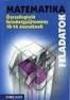 Matematika 5. 8. évfolyam 5. 6. évfolyam Éves órakeret: 148 Heti óraszám: 4 Témakörök Óraszámok Gondolkodási és megismerési módszerek folyamatos Számtan, algebra 65 Összefüggések, függvények, sorozatok
Matematika 5. 8. évfolyam 5. 6. évfolyam Éves órakeret: 148 Heti óraszám: 4 Témakörök Óraszámok Gondolkodási és megismerési módszerek folyamatos Számtan, algebra 65 Összefüggések, függvények, sorozatok
Felhasználói kézikönyv
 NEPTUN-@Napló Felhasználói kézikönyv NEPTUN-@Napló Elektronikus Iskolai Osztálynapló Bevezetés Tartalom Bevezetés... 6 Általános funkciók... 6 Dokumentumok... 7 Milyen eszközökön használható a program?...
NEPTUN-@Napló Felhasználói kézikönyv NEPTUN-@Napló Elektronikus Iskolai Osztálynapló Bevezetés Tartalom Bevezetés... 6 Általános funkciók... 6 Dokumentumok... 7 Milyen eszközökön használható a program?...
A SZÁMÍTÓGÉPPEL SEGÍTETT VIZSGÁZTATÁS EGY SAJÁT FEJLESZTÉSŰ ALKALMAZÁSA
 A SZÁMÍTÓGÉPPEL SEGÍTETT VIZSGÁZTATÁS EGY SAJÁT FEJLESZTÉSŰ ALKALMAZÁSA Dr. Kadocsa László kadocsa@mail.duf.hu Dunaújvárosi Főiskola Ludik Péter luidikp@mail.duf.hu Dunaújvárosi Főiskola Willinger László
A SZÁMÍTÓGÉPPEL SEGÍTETT VIZSGÁZTATÁS EGY SAJÁT FEJLESZTÉSŰ ALKALMAZÁSA Dr. Kadocsa László kadocsa@mail.duf.hu Dunaújvárosi Főiskola Ludik Péter luidikp@mail.duf.hu Dunaújvárosi Főiskola Willinger László
ÁLTALÁNOS SZERZŐDÉSI FELTÉTELEK
 ÁLTALÁNOS SZERZŐDÉSI FELTÉTELEK Bevezetés, cégadatok Jelen Általános Szerződési Feltételek tartalmazza a webáruházban (a továbbiakban: Webáruház) elérhető szolgáltatás igénybe vevő (továbbiakban: Vásárló)
ÁLTALÁNOS SZERZŐDÉSI FELTÉTELEK Bevezetés, cégadatok Jelen Általános Szerződési Feltételek tartalmazza a webáruházban (a továbbiakban: Webáruház) elérhető szolgáltatás igénybe vevő (továbbiakban: Vásárló)
Szerzőinknek A folyóiratunkba szánt kéziratok tartalmi és formai követelményei
 Szerzőinknek A folyóiratunkba szánt kéziratok tartalmi és formai követelményei Szerzők, témák, szerkesztési elvek A Területi Statisztika szerkesztősége az eddigi szerzők megbecsülése és megtartása mellett
Szerzőinknek A folyóiratunkba szánt kéziratok tartalmi és formai követelményei Szerzők, témák, szerkesztési elvek A Területi Statisztika szerkesztősége az eddigi szerzők megbecsülése és megtartása mellett
E-Fedezetkezelő. felhasználói kézikönyv. Fővállalkozói adminisztrátorok számára
 E-Fedezetkezelő felhasználói kézikönyv Fővállalkozói adminisztrátorok számára Tartalomjegyzék 1. Program általános használata... 2 1.1. Szoftver követelmények... 2 1.2. Jogosultság függő működés... 2 1.3.
E-Fedezetkezelő felhasználói kézikönyv Fővállalkozói adminisztrátorok számára Tartalomjegyzék 1. Program általános használata... 2 1.1. Szoftver követelmények... 2 1.2. Jogosultság függő működés... 2 1.3.
A magyarok vándorlása és a honfoglalás. Készítette: OD SZ 00
 A magyarok vándorlása és a honfoglalás Készítette: OD SZ 00 i.sz. V. század előtt i.sz. V. század előtt i.sz. V. század i.sz. V. század i.sz. V. század i.sz. X. század eleje i.sz. X. század eleje i.sz.
A magyarok vándorlása és a honfoglalás Készítette: OD SZ 00 i.sz. V. század előtt i.sz. V. század előtt i.sz. V. század i.sz. V. század i.sz. V. század i.sz. X. század eleje i.sz. X. század eleje i.sz.
AXEL Számlázó és készletnyilvántartó program
 AXEL Számlázó és készletnyilvántartó program Felhasználói útmutató 1. MEGVÁSÁRLÁS... 2 1.1. AUTOMATIKUS ÉLESÍTÉS... 2 1.2. MANUÁLIS ÉLESÍTÉS... 2 2. TELEPÍTÉS... 3 2.1. ELSŐ TELEPÍTÉS... 3 2.2. TÖBB PÉLDÁNY
AXEL Számlázó és készletnyilvántartó program Felhasználói útmutató 1. MEGVÁSÁRLÁS... 2 1.1. AUTOMATIKUS ÉLESÍTÉS... 2 1.2. MANUÁLIS ÉLESÍTÉS... 2 2. TELEPÍTÉS... 3 2.1. ELSŐ TELEPÍTÉS... 3 2.2. TÖBB PÉLDÁNY
LÉTESÍTMÉNYGAZDÁLKODÁS. Változáskezelés. Változás Pont Cím Oldal 2.0 2014.03.19 A teljes dokumentáció átírásra került 2.1 2014.07.14 8.
 ESZKÖZIGÉNY Felhasználói dokumentáció verzió 2.2. Budapest, 2015. Változáskezelés Verzió Dátum Változás Pont Cím Oldal 2.0 2014.03.19 A teljes dokumentáció átírásra került 2.1 2014.07.14 8.3 Új, oszlopszerkesztésbe
ESZKÖZIGÉNY Felhasználói dokumentáció verzió 2.2. Budapest, 2015. Változáskezelés Verzió Dátum Változás Pont Cím Oldal 2.0 2014.03.19 A teljes dokumentáció átírásra került 2.1 2014.07.14 8.3 Új, oszlopszerkesztésbe
Közzététel és Adatszolgáltatás IT tudatosság projekt
 Közzététel és Adatszolgáltatás IT tudatosság projekt Felhasználói kézikönyv v3.0 2009. 03. 03. Tartalomjegyzék 1 BEVEZETÉS... 4 2 ÁLTALÁNOS INFORMÁCIÓK... 4 2.1 RENDSZER ÁTTEKINTÉSE, FELHASZNÁLÓK, ALAPFOGALMAK...
Közzététel és Adatszolgáltatás IT tudatosság projekt Felhasználói kézikönyv v3.0 2009. 03. 03. Tartalomjegyzék 1 BEVEZETÉS... 4 2 ÁLTALÁNOS INFORMÁCIÓK... 4 2.1 RENDSZER ÁTTEKINTÉSE, FELHASZNÁLÓK, ALAPFOGALMAK...
OKTATÓI FELHASZNÁLÓI SEGÉDLET
 OKTATÓI FELHASZNÁLÓI SEGÉDLET Felhasználói dokumentáció verzió 3.0. Budapest, 2010. Változáskezelés Verzió Dátum Pont Változás Cím Oldal 2.1 2010.01.15. 5. 2.1 2010.01.15. 5. A vizsgáztatóra szőrés csak
OKTATÓI FELHASZNÁLÓI SEGÉDLET Felhasználói dokumentáció verzió 3.0. Budapest, 2010. Változáskezelés Verzió Dátum Pont Változás Cím Oldal 2.1 2010.01.15. 5. 2.1 2010.01.15. 5. A vizsgáztatóra szőrés csak
Informatikai tevékenység 2234 Maglód, Széchenyi u. 4. +36.30.215.6737 +36.29.325.854 Mérnöki, tanácsadói tevékenység Iroda: Mobil: Telefon:
 SULISTAT RENDSZER ismertető anyag Budapest, 2004 július Készítette: UFO-INFO Bt., Újfalusi Krisztián UFO-INFO Bt. SuliStat Rendszer Ismertetője 1 / 13 BEVEZETÉS Ez a dokumentáció az UFO-INFO Bt. által
SULISTAT RENDSZER ismertető anyag Budapest, 2004 július Készítette: UFO-INFO Bt., Újfalusi Krisztián UFO-INFO Bt. SuliStat Rendszer Ismertetője 1 / 13 BEVEZETÉS Ez a dokumentáció az UFO-INFO Bt. által
Rövid oktatói útmutató a Neptun használatához
 Rövid oktatói útmutató a Neptun használatához Böngésző ellenőrzése A Neptun csak legalább Internet Explorer 9.0+ vagy Mozilla Firefox 15+ böngészővel használható Kérem ellenőrizze a böngésző Súgó menüjének
Rövid oktatói útmutató a Neptun használatához Böngésző ellenőrzése A Neptun csak legalább Internet Explorer 9.0+ vagy Mozilla Firefox 15+ böngészővel használható Kérem ellenőrizze a böngésző Súgó menüjének
HelpyNet kézikönyv LAKOSSÁGI FELHASZNÁLÓKNAK
 HelpyNet kézikönyv LAKOSSÁGI FELHASZNÁLÓKNAK Nagy örömünkre szolgál, hogy Önt is a HelpyNet felhasználók népes táborában köszönthetjük! 1 Néhány gondolat, mi is a HelpyNet: Közösségi bűnmegelőzési rendszer
HelpyNet kézikönyv LAKOSSÁGI FELHASZNÁLÓKNAK Nagy örömünkre szolgál, hogy Önt is a HelpyNet felhasználók népes táborában köszönthetjük! 1 Néhány gondolat, mi is a HelpyNet: Közösségi bűnmegelőzési rendszer
Felhasználói kézikönyv a minősítési értékelő modul használatához
 Felhasználói kézikönyv a minősítési értékelő modul használatához Létrehozva: 2015.02.24. Utolsó módosítás: 2015.04.09. Tartalomjegyzék 1 A dokumentum célja... 4 2 A rendszer elérése... 5 2.1 Technikai
Felhasználói kézikönyv a minősítési értékelő modul használatához Létrehozva: 2015.02.24. Utolsó módosítás: 2015.04.09. Tartalomjegyzék 1 A dokumentum célja... 4 2 A rendszer elérése... 5 2.1 Technikai
1.1 DEVIZÁS SZÁMLA KIEGYENLÍTÉSÉHEZ KAPCSOLÓDÓ AUTOMATIKUS ÁRFOLYAM KÜLÖNBÖZET KÖNYVELÉS
 HÍREK 2016.06.01. EOS FONTOSABB PROGRAM-MÓDOSÍTÁSOK 1. KIEMELT FEJLESZTÉSEK 1.1 DEVIZÁS SZÁMLA KIEGYENLÍTÉSÉHEZ KAPCSOLÓDÓ AUTOMATIKUS ÁRFOLYAM KÜLÖNBÖZET KÖNYVELÉS Költségvetési könyvelést folytató ügyfeleink
HÍREK 2016.06.01. EOS FONTOSABB PROGRAM-MÓDOSÍTÁSOK 1. KIEMELT FEJLESZTÉSEK 1.1 DEVIZÁS SZÁMLA KIEGYENLÍTÉSÉHEZ KAPCSOLÓDÓ AUTOMATIKUS ÁRFOLYAM KÜLÖNBÖZET KÖNYVELÉS Költségvetési könyvelést folytató ügyfeleink
ETR Hallgatói webes alkalmazás
 ETR Hallgatói webes alkalmazás Azonosító: ETR-HWA Készítette: DEXTER Kft. Kiadva: 2002. április 24. DEXTER Copyright jegyzék Copyright jegyzék A Microsoft, a Windows, a Windows NT, a Windows NT Workstation,
ETR Hallgatói webes alkalmazás Azonosító: ETR-HWA Készítette: DEXTER Kft. Kiadva: 2002. április 24. DEXTER Copyright jegyzék Copyright jegyzék A Microsoft, a Windows, a Windows NT, a Windows NT Workstation,
A HunPLUS 2009 újdonságai
 Dokumentum verziószáma: 20080731 Társasház, Budapest Tervez,: Horváth Zoltán A HunPLUS 2009 újdonságai Hörcsik CAD Tanácsadó Kft. 2008. július 31. A HunPLUS 2009 újdonságai - dokumentum verziószám: 20080731
Dokumentum verziószáma: 20080731 Társasház, Budapest Tervez,: Horváth Zoltán A HunPLUS 2009 újdonságai Hörcsik CAD Tanácsadó Kft. 2008. július 31. A HunPLUS 2009 újdonságai - dokumentum verziószám: 20080731
Közoktatási Statisztika Tájékoztató 2012/2013. Használati útmutató
 Közoktatási Statisztika Tájékoztató 2012/2013 Tartalomjegyzék 1. Technikai információk... 3 2. Bejelentkezés... 3 3. Rendszerfelület felépítése... 4 4. Aggregátor felület... 4 4.1 Speciális szűrési opciók...
Közoktatási Statisztika Tájékoztató 2012/2013 Tartalomjegyzék 1. Technikai információk... 3 2. Bejelentkezés... 3 3. Rendszerfelület felépítése... 4 4. Aggregátor felület... 4 4.1 Speciális szűrési opciók...
